Packard bell IMEDIA PT.U03, IMEDIA PT.U05, IMEDIA XS PT.U42, IMEDIA PT.U25, IMEDIA XS PT.U31 Quick start and troubleshooting guide [no]
...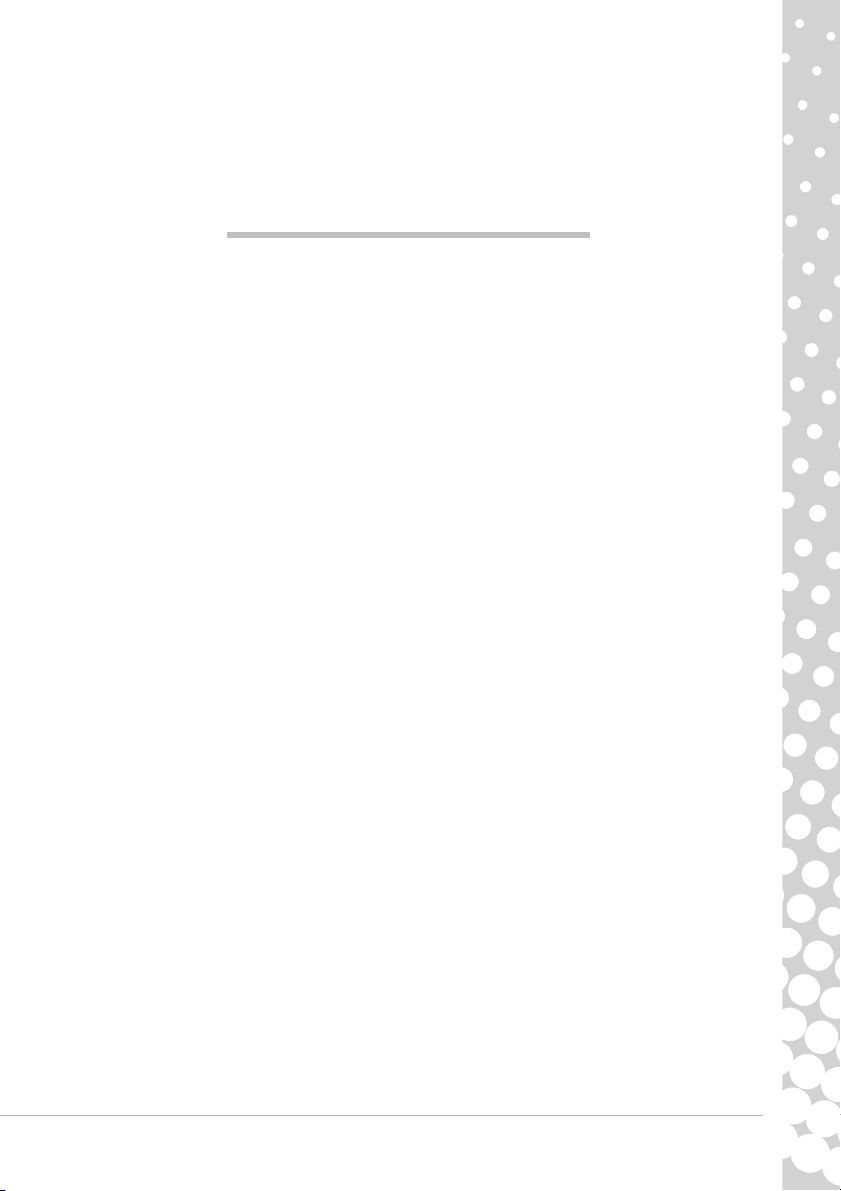
Hurtigoppstarts- &
feilsøkingshåndbok
INNHOLDSFORTEGNELSE
Produktregistrering 2
Viktig informasjon 3
Grunnleggende prinsipper for
datamaskiner 4
Sikkerhet og komfort................................................... 4
Sikkerhetsforanstaltninger .................................. 4
For helsens skyld .................................................. 5
Bli kjent med datamaskinen........................................ 6
Kontrollenheter (Tastatur/Mus) ........................... 6
Volumkontroller................................................... 8
Fjernkontroll (tilleggsutstyr)................................ 9
Datamaskinens stasjoner ..................................... 9
Porter og kontakter............................................ 11
Slå datamaskinen PÅ/AV ................................... 13
Oppgradere datamaskinen ................................ 14
Internett og programvare 16
Bruke Windows og programvaren din ....................... 16
Windows Welcome Center ................................. 16
Internet-sikkerhetstilbud ................................... 17
Packard Bell Recovery Management .................. 17
Packard Bell Updator ......................................... 19
Datamaskinens dokumentasjon......................... 19
Spille multimediefiler ........................................ 20
Dine første trinn på nettet ......................................... 22
Beskytte datamaskinen ..................................... 22
Velg en ‘Internett-leverandr’ ............................. 22
Nettverkstilkoblinger......................................... 23
Surf på nettet!.................................................... 24
Kundestøtte 27
Trygg databehandling............................................... 27
Vedlikehold ....................................................... 27
Oppdateringer ................................................... 30
Sikkerhet ........................................................... 31
Windows Fjernhjelp........................................... 36
Diagnose og reparasjon............................................. 37
De 5 feilløsningstilfellene øverst på listen.......... 37
Diverse feilløsning ............................................. 42
Gjenopprette systemet.............................................. 50
Slik gjenoppretter du systemet .......................... 50
Gjenopprette forhåndsinstallert programvare
og drivere .......................................................... 50
Tilbakestille systemet til en tidligere tilstand .... 51
Tilbakestille systemet til fabrikkinnstillingene... 52
Informasjon om bestemmelser 54
Miljø 56
Programvarelisens 57
Stikkord 58
Copyright ©2009. Med enerett. PBDT
Innholdsfortegnelse - 1

PRODUKTREGISTRERING
Når du bruker datamaskinen for første gang, bør du registrere den umiddelbart. Dette gir deg noen nyttige fordeler, for
eksempel:
• Raskere service fra våre kvalifiserte representanter
• Medlemskap i Packard Bell-brukergruppen: kampanjetilbud og deltakelse i kundeundersøkelser
• De siste nyhetene fra Packard Bell
Vær rask med å registrere deg – du har flere fordeler i vente!
Hvordan registrere deg
Under første gangs oppsett av en notisbok- eller skrivebordsmaskin vises et vindu der du blir bedt om å registrere deg. Fyll ut
informasjonen og klikk på Neste. I det neste vinduet ser du noen valgfrie felt som vil hjelpe oss med å tilby deg mer personlig
kundeservice.
Et annet alternativ
En annen måte å registrere Packard Bell-produktet på er å besøke webområdet vårt på register.packardbell.com.
Velg landet ditt og følg de enkle instruksjonene.
Etter at vi har mottatt produktregistreringen, blir du tilsendt en bekreftelsesmelding med viktige data som du bør oppbevare
på en trygg plass.
2 - Hurtigoppstarts- & feilsøkingshåndbok
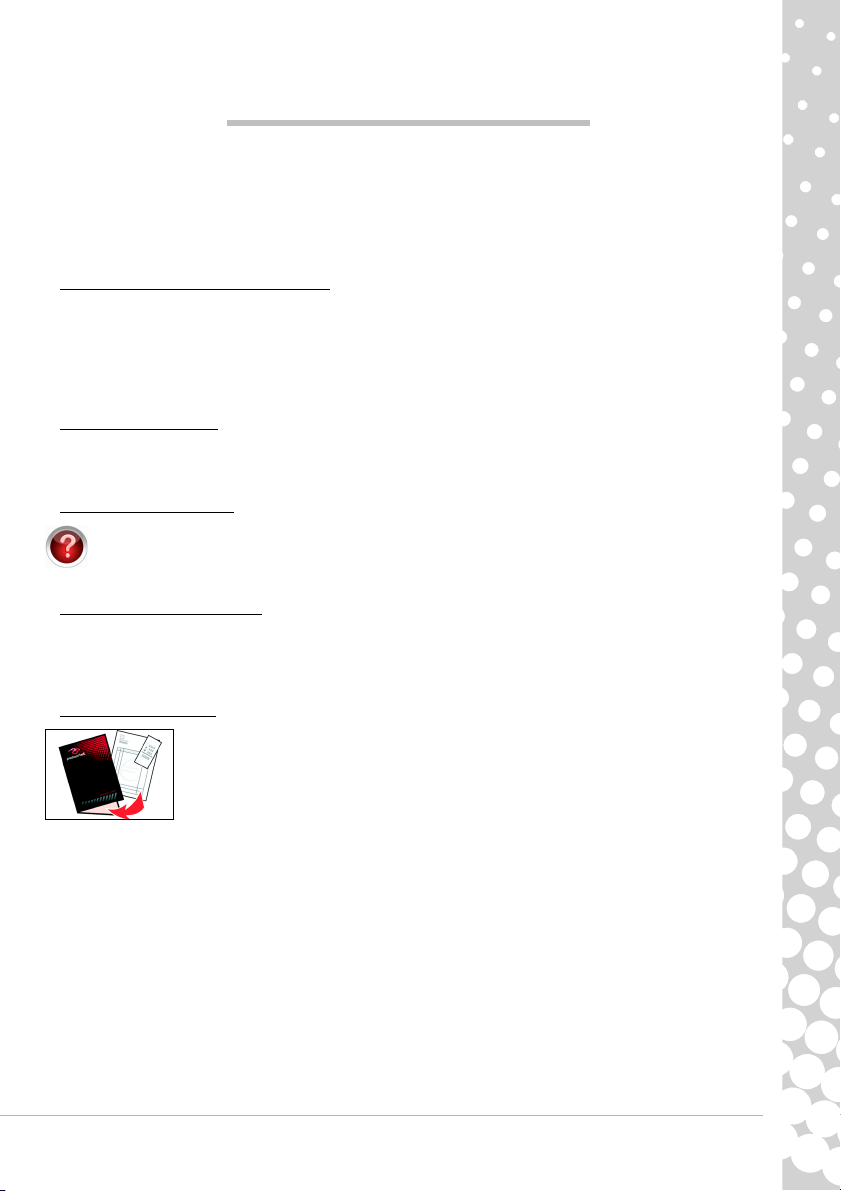
VIKTIG INFORMASJON
Takk for at du kjøpte en datamaskin fra Packard Bell!
Hensikten med denne håndboken er å gjøre deg kjent med funksjonene i datamaskinen og hjelpe deg å opparbeide erfaring i
databehandling. Den vil også være til hjelp for deg når du skal vedlikeholde maskinen og løse feil hvis det oppstår et problem.
For å få mest mulig ut av datamaskinen anbefaler Packard Bell at du utfører handlingene som er beskrevet nedenfor, før du
begynner å arbeide med datamaskinen.
Packard Bell Recovery Management
Hvis du noen gang får problemer med datamaskinen, og feilsøkingstrinnene som er inkludert i den medfølgende
Hurtigoppstarts- & feilsøkingshåndboken, ikke løser problemene, kan du kjøre programmet Packard Bell Recovery
Management. Dette tilbakestiller datamaskinen til den samme tilstanden som den var i da du kjøpte den, og gir deg samtidig
anledning til å beholde alle innstillinger og personlige data slik at du kan hente dem inn igjen senere (se side 50 for flere
detaljer).
Packard Bell Updator
For å sikre at datamaskinen din har de nyeste oppdateringene for drivere og programvare, bør du bruke programmet Packard
Bell Updator så snart du har konfigurert en Internett-forbindelse (se side 19 for flere detaljer).
Packard Bell InfoCentre
Når du vil vite mer om maskinen din, må du absolutt ta en titt på Packard Bell InfoCentre, den elektroniske
brukerhåndboken som er installert på datamaskinen. Du må oppdatere håndboken elektronisk minst én gang (se
side 19 for flere detaljer).
Packard Bells Web-område
Husk å besøke www.packardbell.no ofte! Se under Support: Det inneholder vår elektroniske feilsøking, oppdatert
informasjon, hjelp, drivere og nedlastinger. Gå til store.packardbell.com for å se på tilbehør, kjøpe det online eller finne en
butikk i nærheten!
Packard Bell Support
Noter datamaskinens serienummer, dato og sted for kjøpet samt modellnavnet på omslaget på denne
veiledningen. Ta også godt vare på kjøpebeviset ditt. Hvis du ringer oss, så må du skrive ned
eventuelle feilmeldinger i forbindelse med problemet og ha datamaskinen foran deg og - om mulig slått på. Hvis du har alt dette for hånden når du kontakter oss, er du sikret bedre og raskere service.
Viktig informasjon - 3
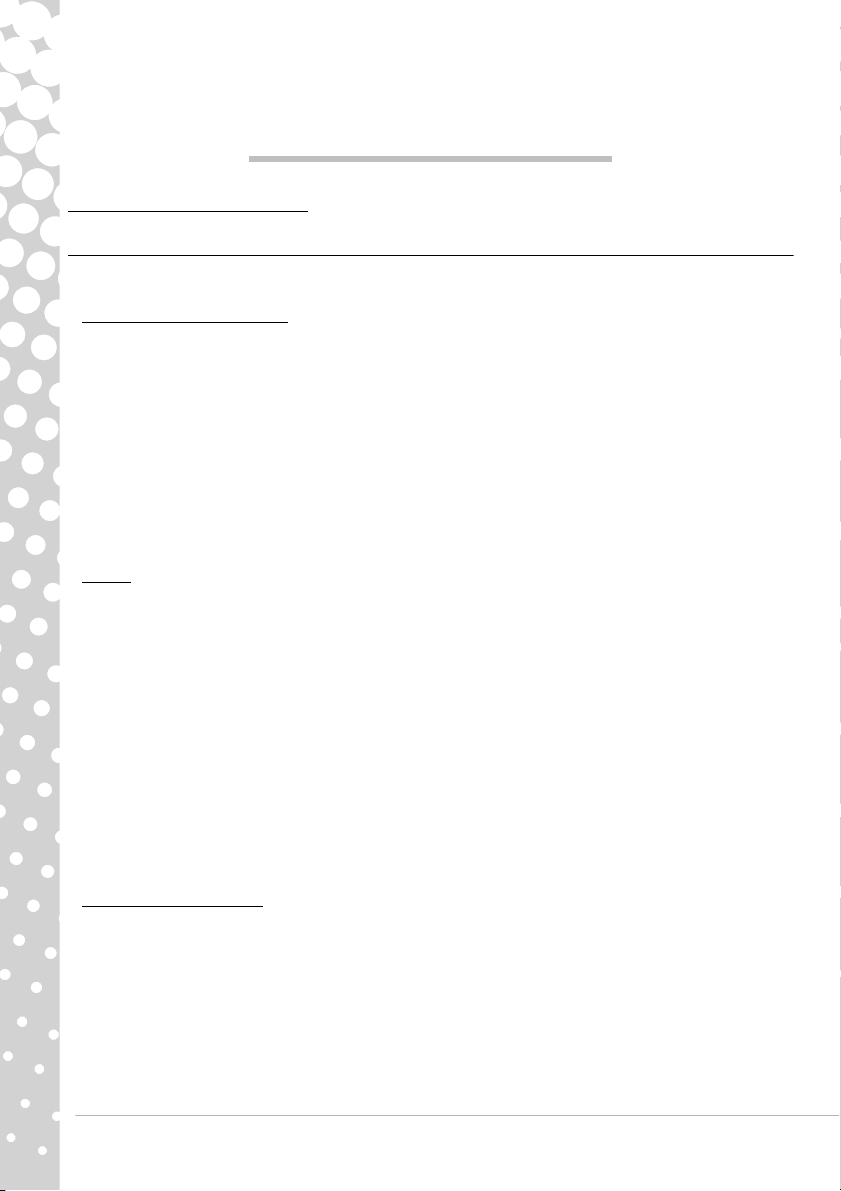
GRUNNLEGGENDE PRINSIPPER FOR
DATAMASKINER
SIKKERHET OG KOMFORT
Sikkerhetsforanstaltninger
Følg retningslinjene nedenfor, slik at du kan bruke datamaskinen på en bekvem måte og unngå problemer med helsen.
Datamaskinens omgivelser
Forsikre deg om at datamaskinen:
• Brukes på en stabil overflate, et stativ eller bord. Et fall kan skade datamaskinen alvorlig.
• Brukes ikke på en overflate som vibrerer, og heller ikke under sport, trening eller andre aktiviteter i et dynamisk miljø.
Vibrasjon eller bevegelse kan løsne fester, skade interne komponenter og til og med forårsake batterilekkasje.
• Er beskyttet mot direkte sol og varmekilder.
• Er beskyttet mot magnetiske felter eller apparater som genererer statisk elektrisitet.
• Er plassert i minst 30 centimeters (en fot) avstand fra en mobiltelefon.
• Ikke er plassert i støvete eller fuktige omgivelser.
• Brukes ikke nær vann. Søl aldri væske av noe slag i datamaskinen.
• Ikke er satt på et teppe eller en annen overflate som kan ha en elektrisk utladning.
Kabler
Pass på at:
• Kablene ikke er for stramme og at ingen kan tråkke på dem eller snuble i dem.
• Andre utstyrsenheter ikke knuser kablene.
• Strømkabelen blir koblet til datamaskinen før du kobler strømkabelen til stikkontakten.
• Strømkabelen må plugges ut av stikkontakten før du kobler strømkabelen fra datamaskinen.
• Trepinners strømledninger er koblet til en jordet stikkontakt.
• Stikkontakten er lett tilgjengelig og så nær datamaskinen som mulig (overbelast den ikke med for mange adaptere).
Hvis datamaskinen bruker en ekstern nettstrømadapter:
• Ikke dekk til eller sett noe oppå vekselstrømadapteren. La adapteren kjøle seg helt ned under bruk for å holde den fri for
gjenstander.
• Du må ikke bruke andre vekselstrømadaptere enn den som følger med datamaskinen. Selv om andre adaptere kan se
liknende ut, kan de skade datamaskinen. Hvis en erstatning er påkrevd, bruker du bare deler som er sertifisert for bruk
sammen med datamaskinen.
Rengjøre datamaskinen
• Trekk alltid støpselet på maskinen ut av stikkontakten før rengjøringen.
• Bruk ikke rensevæsker eller spraybokser, men en fuktig klut isteden.
• Sprut aldri et rensemiddel direkte på skjermen.
• Du må ikke bruke en støvsuger til å fjerne støv som har samlet seg i maskinen,
• Hvis du søler væske på datamaskinen eller en utstyrsenhet som er koblet til den, må du slå den av øyeblikkelig, trekke
støpselet ut av st ikkontakten og forsikre deg om at utstyret er helt tørt før du slår det på igjen. Vent om nødvendig til neste
dag.
4 - Hurtigoppstarts- & feilsøkingshåndbok
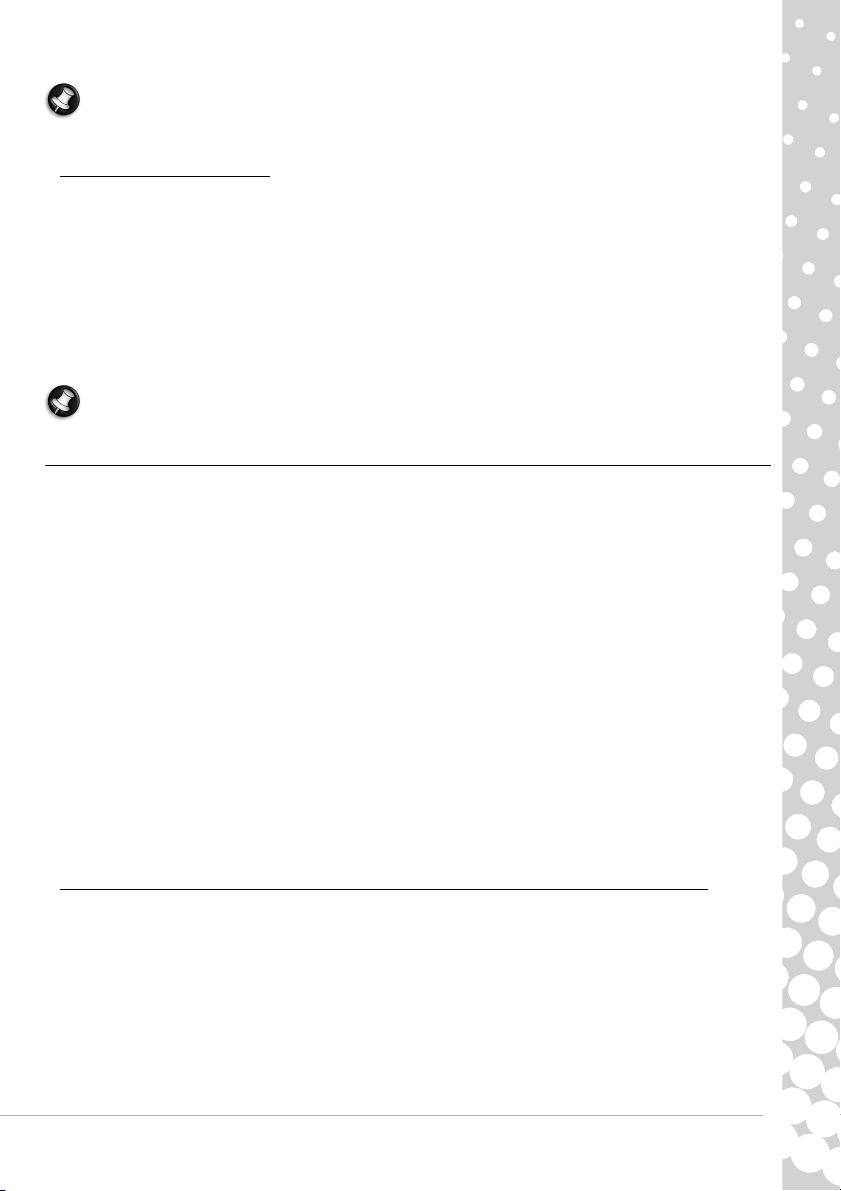
Merk: Hvis datamaskinen har spor for minnekort eller tilleggsenheter, kan det stå ’juksekort’ av plast i kortsporene.
Juksekort beskytter ubrukte spor mot støv, metallobjekter eller andre partikler. Ta vare på juksekortene for å bruke dem
når du ikke har virksomme kort i sporene.
Vedlikeholde datamaskinen
Ikke forsøk å vedlikeholde datamaskinen selv, ettersom åpning eller fjerning av deksler kan utsette deg for farlig spenning
eller andre farer. Alt servicearbeid skal utføres av kvalifisert servicepersonell.
Koble datamaskinen fra stikkontakten, og overlat service til kvalifisert servicepersonell under følgende forhold:
• Strømkabelen eller pluggen er skadet eller slitt
• Væske er sølt inn i produktet
• Produktet har blitt utsatt for regn eller vann
• Produktet har blitt mistet, eller kassen er ødelagt
• Produktet fremviser tydelig endret ytelse, som angir behov for service
• Produktet fungerer ikke normalt selv om driftsinstruksjonene overholdes
Merk: Juster bare kontroller som dekkes av driftsinstruksjonene, ettersom feilaktig justering av andre kontroller kan føre
til skader og ofte vil kreve omfattende arbeid av en kvalifisert teknikker for å gjenopprette produktet til normale forhold.
For helsens skyld
• Datamaskinen og tilbehøret kan inneholde små deler. Hold dem utenfor rekkevidde av små barn.
• Hvis du arbeider eller spiller i flere timer av gangen, må du passe på å ta pauser med jevne mellomrom. Se vekk fra
dataskjermen av og til. Ikke bruk datamaskinen hvis du er trett.
• Hvis du vil beskytte hørselen ved bruk av høyttalere eller hodetelefoner, øker du volumet gradvis inntil du kan høre klart
og tydelig. Ikke øk volumnivået etter at ørene har tilpasset seg. Ikke hør på musikk med høyt volum i lengre tidsperioder.
Ikke øk volumet for å blokkere støyomgivelser. Reduser volumet hvis du ikke kan høre folk snakke i nærheten av deg.
• Maskinens ventilasjonsåpninger må aldri blokkeres eller dekkes til. Ikke plasser datamaskinen på en myk overflate (f.eks.
på et teppe, en stol eller seng) som kan blokkere ventilasjonsåpningene.
• Ikke skyv gjenstander av noe slag inn gjennom åpninger i kabinettet. De kan berøre farlige spenningspunkter eller
kortslutte deler med brann eller elektrisk støt som følge.
• Noen lidelser i hendene, håndleddene, armene, nakken, skuldrene, bena og ryggen kan være knyttet til eller bli forverret
av visse gjentatte handlinger. For å redusere faren for å utvikle disse lidelsene, bør du alltid ha rette håndledd og la
hendene og håndleddene flyte over tastaturet når du skriver. Hvis du opplever perioder med smerter, prikking,
nummenhet eller annet ubehag, må du kontakte lege.
• Vi råder foreldrene til å følge med på barnas bruk av dataspill. Hvis du eller barnet ditt opplever noen av følgende
symptomer: Svimmelhet, synsforstyrrelser, øye- eller muskeltrekninger, bevisstløshet, desorientering, ukontrollerte
bevegelser eller krampeanfall, må dere avslutte UMIDDELBART og konsultere en lege. Dette kan skje selv om personen
ikke tidligere har hatt symptomer på epilepsi.
For at du skal kunne bruke datamaskinen på en komfortabel måte, bør du huske dette:
• Sitt rett, med avslappet rygg
•Justerbar stol
• Føttene flatt på gulv eller fotstøtte
• Skrivebordshøyde 60-70 cm (24-28 tommer) fra gulvet
• Ledig plass rundt datamaskinen og andre enheter, av hensyn til behovet for god ventilasjon
• Toppen av skjermen i øyenhøyde
• Øyeavstand 45-70 cm (18-30 tommer) fra skjerm
• Enkel tilgang til stasjoner og kontroller
Grunnleggende prinsipper for datamaskiner - 5
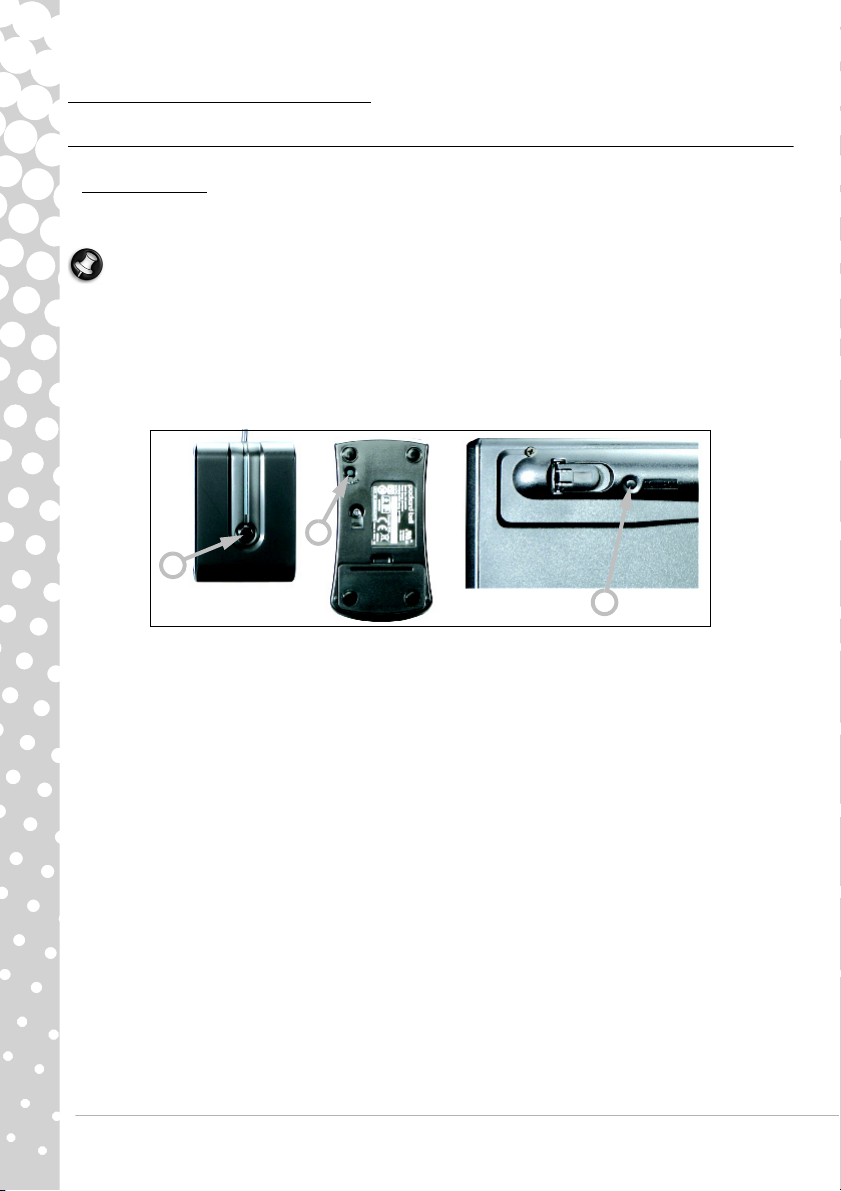
BLI KJENT MED DATAMASKINEN
A
B
C
Kontrollenheter (Tastatur/Mus)
Trådl øse enheter
Det trådløse tastaturet og musen kobler seg som regel til automatisk med én gang du slår datamaskinen på. Hvis den
trådløse musen og tastaturet ikke fungerer etter installasjonen, bør du prøve å oppnå kontakt med mottakeren manuelt.
Merk: Tastaturet/musen og mottakeren vist under er muligens ikke de samme som dem du har fått med datamaskinen
din. Sjekk InfoCentre-dokumentasjonen for å se dine egne tastatur/mus-spesifikasjoner hvis de er forskjellige fra det du ser
nedenfor.
1. Kontroller først at batteriene for tastaturet og musen er satt riktig i.
2. Identifiser så musen:
• Trykk tilkoblingsknappen på mottakeren (A).
• Snu musen rundt.
• Bruk et tynt hjelpemiddel (for eksempel en pennespiss) og trykk på musens tilkoblingsknapp (B).
3. Vent i 20 sekunder.
4. Identifiser tastaturet:
• Trykk tilkoblingsknappen på mottakeren (A).
• Snu tastaturet rundt.
• Bruk et tynt hjelpemiddel (for eksempel en pennespiss) og trykk på tastaturets tilkoblingsknapp (C).
6 - Hurtigoppstarts- & feilsøkingshåndbok

Ta st a tu r
1 2 3
4
567
8
9
10
6
3
2
1
Tastaturet brukes til å taste inn tekst eller kommandoer. Tastfunksjonene avhenger av hvilket program du bruker. Tastaturet
som vises i denne håndboken er bare et eksempel. Utformingen av ditt eget tastatur kan være litt annerledes. For en full
beskrivelse av tastaturet ditt, se InfoCentre.
1. Tall: Brukes til å skrive inn tall eller spesielle tegn. Trykk [Skift] samtidig med den aktuelle tasten for å skrive tegnet øverst
på tasten og trykk [Ctrl] + [Alt] for tegn til høyre på tasten.
2. Backspace: Brukes til å gå tilbake én tegnposisjon og slette det siste tastetrykket.
3. Del: Sletter eventuelle merkede elementer eller tegnet til høyre for markøren under redigering av tekst.
4. Valgfritt numerisk tastatur: Fungerer som et andre sett av tall- eller markørtaster. Trykk på Numlock-tasten for å bytte
mellom de to funksjonene.
5. Piltaster: Flytter markøren opp, ned, mot venstre og mot høyre.
6. Enter: Brukes til å aktivere en datamaskinkommando, legge inn et nytt avsnitt i en tekst eller godta et alternativ du har
valgt.
7. Mellomromstasten: Brukes til å lage et mellomrom i teksten.
8. Shift: Brukes samtidig med en bokstavtast for å skrive store bokstaver.
9. Esc: Avbryter de fleste gjeldende oppgaver.
10. Multimedie- og spesialtaster (valgfritt): Disse tastene, vanligvis langs tastaturets overkant, lar deg aktivere og kontrollere
mediespilleren på datamaskinen, endre volumet og gir deg tilgang til spesialfunksjoner eller webområder. Oppdater
Packard Bell InfoCentre hvis du vil ha informasjon om ditt bestemte tastatur.
Mus
Musen kontrollerer pilen på skjermen: denne pilen kalles
pekeren eller markøren. Når du beveger musen over en hard
og flat overflate, følger pekeren denne bevegelsen.
Klikk én av knappene på toppen av musen for å velge eller
aktivere kommandoen markøren peker på.
1. Venstreklikk for å velge elementet under pekeren.
Dobbeltklikk for å starte programmet markøren peker på,
eller for å merke et helt ord når du skriver tekst.
2. Høyreklikk for å hente opp en hurtigmeny.
3. Bruk rullehjulet eller -knappen til navigering i programmer
som støtter det.
Grunnleggende prinsipper for datamaskiner - 7
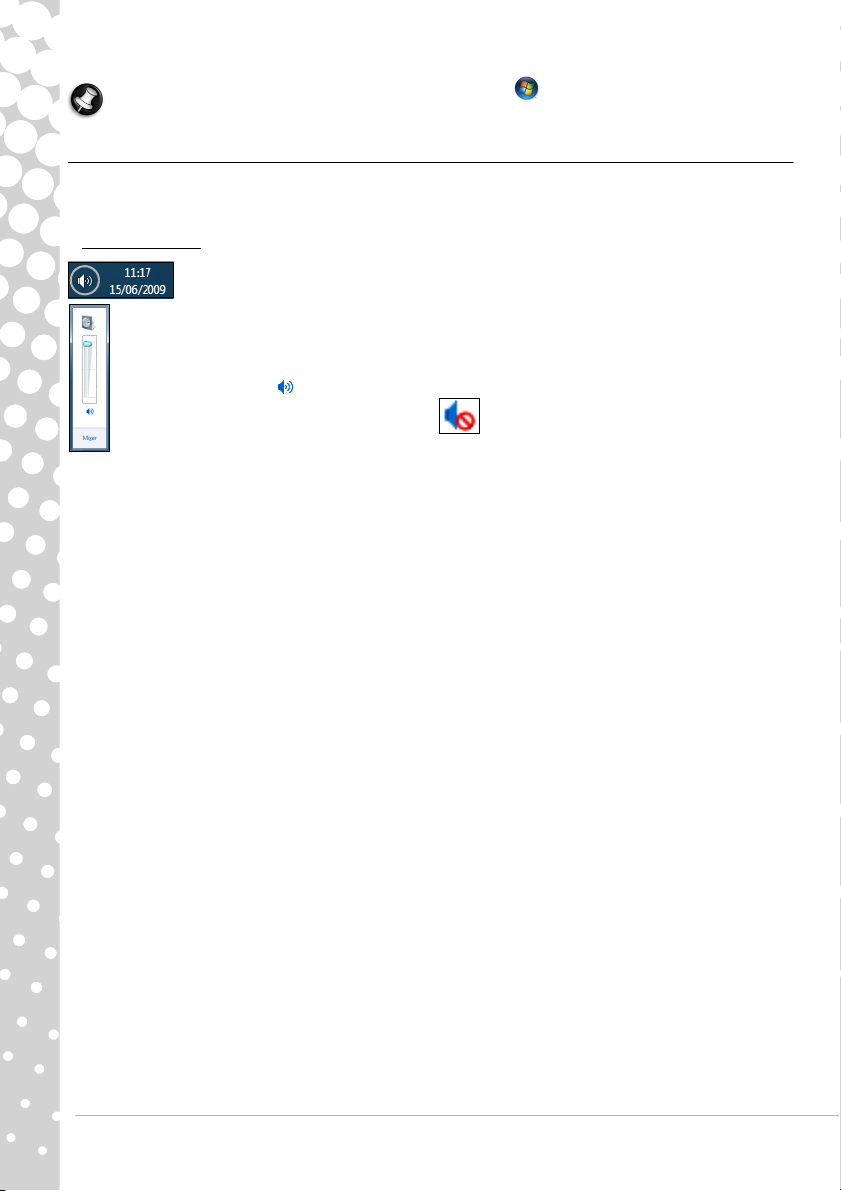
Merk: Forbedre bevegelsen og synligheten til pekeren! Klikk på Start > Kontrollpanel > Maskinvare og lyd >
Mus > Pekeralternativer.
Volumkontroller
I tillegg til volumkontrollene på datamaskinen på tastaturet, skjermen eller høyttalerne (avhengig av utstyret) kan du også
justere volumet og balansen på høyttalerne fra Windows.
Justere volumet
Hvis du vil justere volumet, klikker du ganske enkelt på Høyttaler-ikonet i varslingsområdet ved siden
av klokken.
Dra glidebryteren opp eller ned for å justere volumet.
Klikk på det lille høyttaler -ikonet for å dempe volumet. Klikk på nytt for å fortsette avspillingen.
Klikk på Mikser for å få tilgang til avanserte volumkontrollinnstillinger.
8 - Hurtigoppstarts- & feilsøkingshåndbok
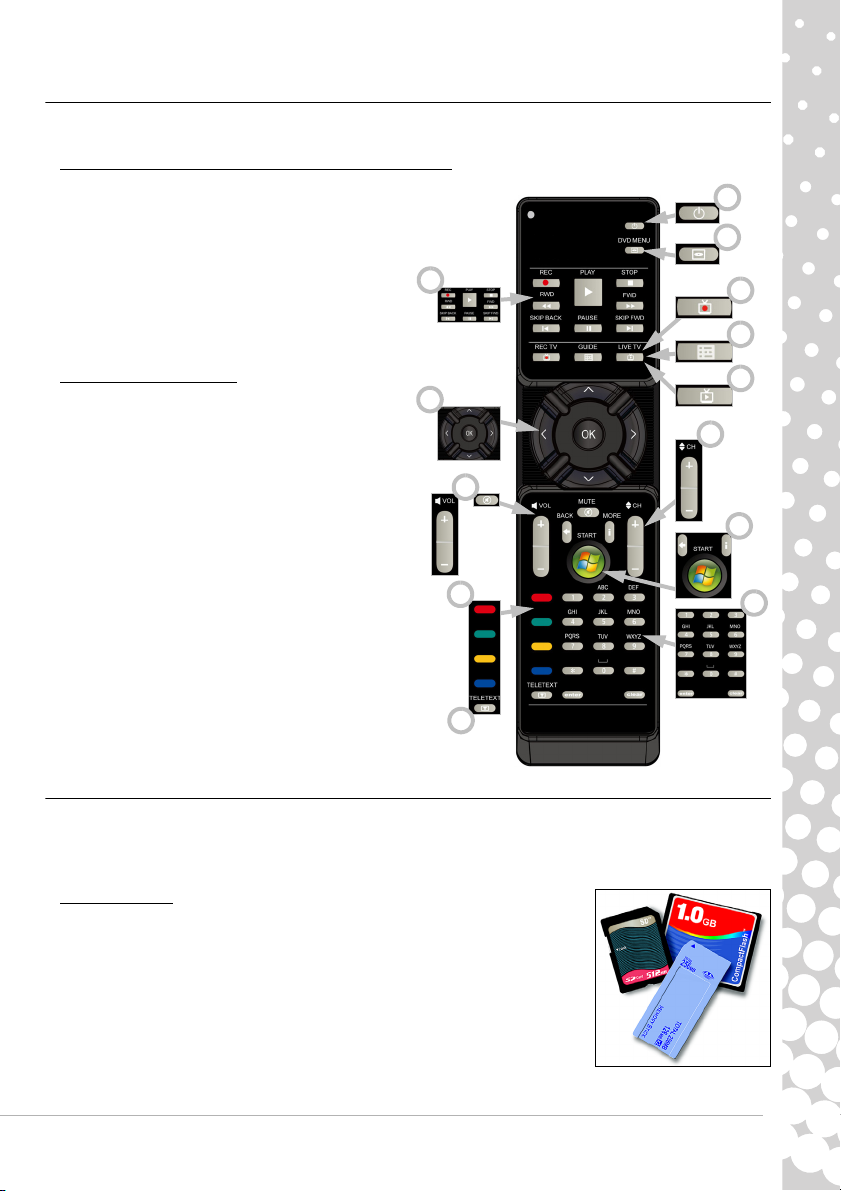
Fjernkontroll (tilleggsutstyr)
4
1
2
3
5
6
7
8
9
10
11
12
13
Opplev all din digitale favorittunderholdning på ett sted med brukervennlig Media Center (se side 21) og fjernkontroll!
Installere fjernkontrollen og den valgfrie mottakeren
Før du starter Windows Media Center (se side 20) må du
klargjøre fjernkontrollen.
1. Hvis datamaskinen ikke har en intern infrarød
mottaker, kreves en USB-mottaker. Hvis en USBmottaker fulgte med, kobler du den til en USB-port
på datamaskinen.
2. Sett batteriene i fjernkontrollen. Kontroller at
batteriene er satt inn riktig vei.
Fjernkontrollfunksjoner
1. Strøm AV/PÅ eller Hurtigfortsettelse
2. DVD-meny
3. Avspillings- og innspillingskontroller (Spill inn, Spill
av, Stopp, Spol tilbake, Hurtig forover, Hurtig
bakover, Hopp tilbake, Pause, Hopp forover).
4. Åpne Spill inn TV
5. Åpne guide
6. Åpne Live TV
7. Retningstaster (opp, ned, venstre, høyre) og OK
8. Volumkontroller (volum opp/ned og demp)
9. Program / Kanal opp/ned
10. Tilbake, Start (Windows-tast) og Mer informasjon
11. Tekst-TV-valg (rød, grønn, gul. blå)
12. Tekst-TV (start tekst-TV i TV-modus)
13. Talltaster, Fjern og Enter
Datamaskinens stasjoner
De stasjonene som er beskrevet nedenfor er vanlige på datamaskiner fra Packard Bell. Dette betyr imidlertid ikke at de
nødvendigvis finnes på den datamaskinen du har kjøpt, og heller ikke at denne er begrenset til disse stasjonene. For å finne
spesifikk informasjon om akkurat den modellen du har kjøpt, se etter i Packard Bell InfoCentre.
Minnekortleser
Minnekort brukes i et bredt utvalg av digitale kameraer, PDAer, MP3-spillere og
mobiltelefoner. Enkelte datamaskiner inneholder en "alt i ett"-minnekortleser som gjør det
mulig å lese fra og skrive til de vanligste typene, som f.eks. CF (Compact Flash®), IBM
Microdrive™, SM (Smart Media™), MMC (Multi Media Card™), SD/SDHC Card eller MS (Memory
Stick®).
Grunnleggende prinsipper for datamaskiner - 9
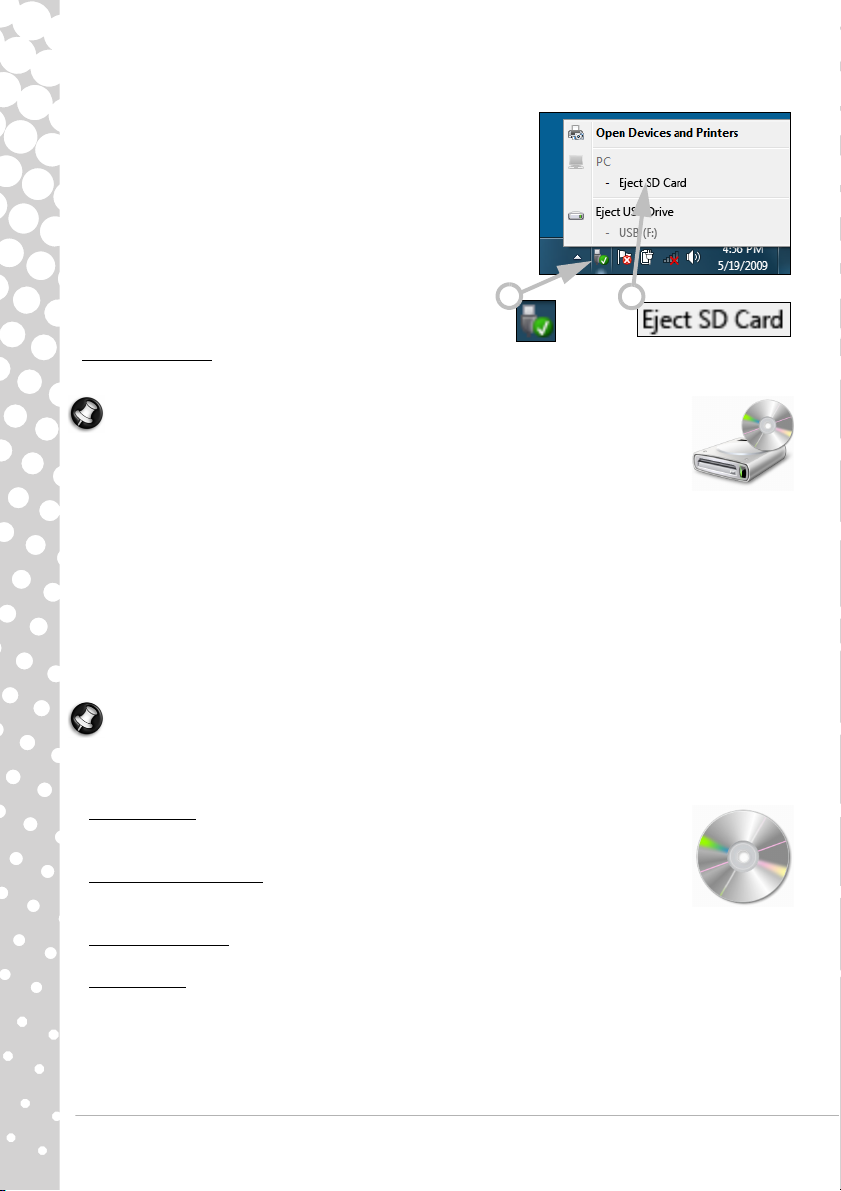
Ta ut et kort fra en ekstern kortleser
2
1
1. Klikk på ikonet Trygg fjerning av maskinvare i
systemstatusfeltet (ved siden av klokken).
2. Klikk på Løs ut SD-kort (eller navnet på enheten).
3. Vent til du får meldingen Tryg t å f jerne mas kinv are på skjermen.
4. Ta ut kortet.
Optiske stasjoner
En optisk stasjon kan lese fra (eller skrive til) en rekke CD- eller DVD-plater (f. eks lyd-CD, CD-ROM og DVD).
Merk: Små datamaskiner kan utelate store enheter som for eksempel optiske stasjoner. Hvis
datamaskinen ikke har en optisk stasjon og du vil ha tilgang til filer eller installere et program fra en
optisk disk, trenger du mer utstyr. Du kan enten bruke en ekstern optisk stasjon eller en datamaskin
med en optisk stasjon og en nettverkstilkobling (dvs. legge til den optiske stasjonen som en ressurs
som kan brukes over et nettverk).
Read-only-stasjoner (skrivebeskyttede – ROM)
Noen optiske stasjoner kan bare lese informasjon fra en plate, og kan ikke brukes til å lagre ny informasjon. Du kan bruke
disse stasjonene til å se på filmer, installere programmer og lese data av typen fotografier eller musikk.
Recordable (med skrivetilgang – R)- eller omredigerbare – RW)-stasjoner
I tillegg til å lese data fra kompatible plater, kan den eller de optiske stasjonen(e) som følger med datamaskinen din ha
funksjoner for å skrive (eller 'brenne') informasjon til de riktige typene plater. Du kan bruke disse stasjonene til å kopiere CDplater, lage dine egne musikksamlinger og digitale fotoalbum, eller sikkerhetskopiere verdifulle data. Programvare for
opptak på plate må brukes til å skrive informasjon til plater med skrivetilgang.
Merk: Før du kopierer en CD, må du forsikre deg om at innholdet ikke er beskyttet av varemerker eller opphavsrett og at
du har tillatelse til å duplisere den. I de fleste land er det tillatt å lage en arkivkopi av programvare eller kopiere musikk til
personlig bruk.
Platekompatibilitet for stasjoner med skrivetilgang (R):
• DVD±RW-brenner
: DVD±RW-stasjoner (eller DVD Dual-stasjoner) kan skrive til de platene som støttes
av både DVD-RW- og DVD+RW-stasjoner, og kan i noen tilfeller skrive til DVD-RAM-plater (avhengig
av stasjonens spesifikasjoner).
• Dobbeltlags DVD-RW-brenner
: Dobbeltlags DVD-RW-stasjoner (eller DVD+R9 DL-stasjoner) kan skrive
til CDer med skrivetilgang, DVDer med skrivetilgang ("-" eller "+"), DVD-RAM-plater og også
dobbeltlagsplater som nesten dobler den maksimale datamengden som kan lagres.
•Blu-Ray Combo-stasjon
: Blu-Ray Combo-stasjoner kan skrive til CDer med skrivetilgang, alle standard-DVDer med
skrivetilgang (ikke HD-DVDer), og kan i noen tilfeller lese fra (men ikke skrive til) Blu-Ray-plater.
• Blu-Ray-brenner
: Blu-Ray-stasjoner kan skrive til CDer med skrivetilgang, alle standard-DVDer med skrivetilgang og Blu-
Ray-plater med skrivetilgang. De kan ikke skrive til HD-DVDer med skrivetilgang.
Forholdsregler
✓ Sett platen inn i stasjonen før du starter et program.
✓ Tving ikke platen inn i stasjonen – pass på at platen er satt riktig inn og lukk så plateskuffen.
10 - Hurtigoppstarts- & feilsøkingshåndbok
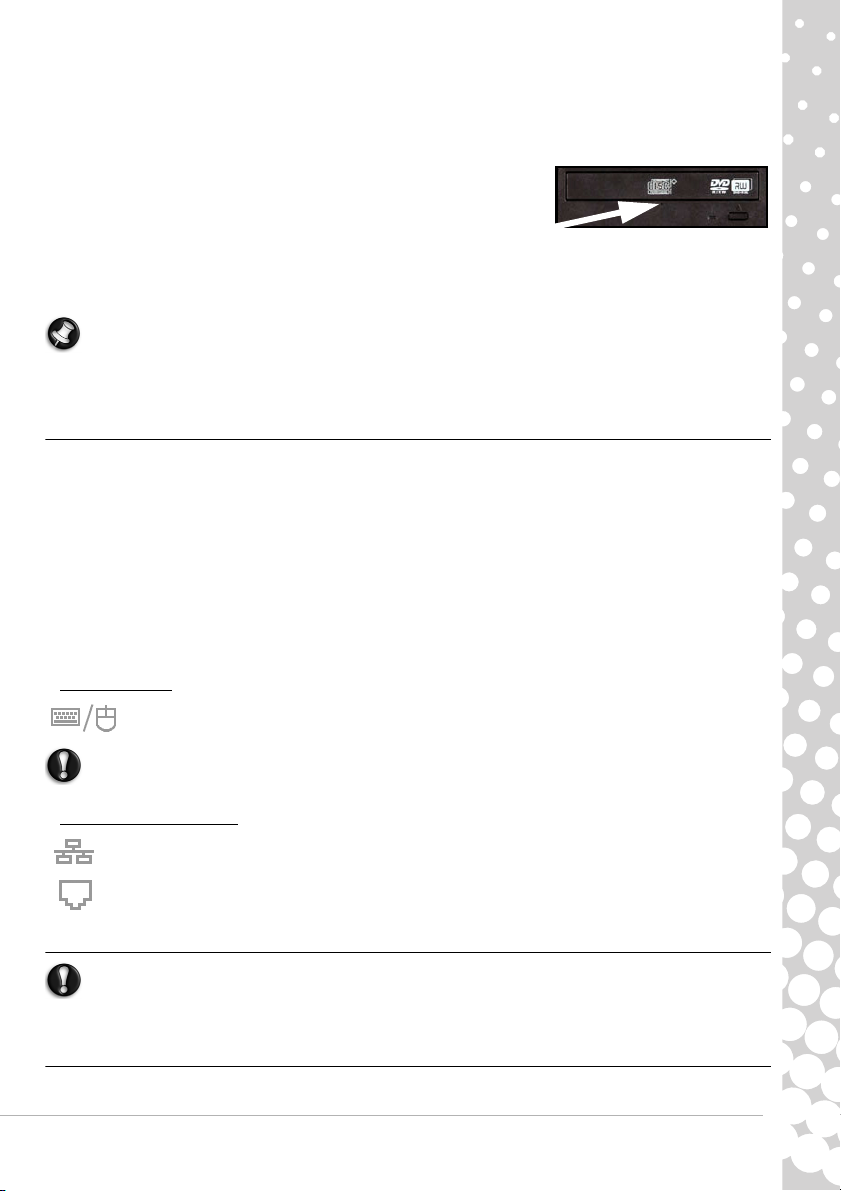
✓ Ikke løs ut platen før du har lukket det programmet som bruker den. Du kan da risikere at datamaskinen slutter å reagere.
Skulle så skje, må du starte opp maskinen igjen ved bruk av Windows Oppgavebehandling.
✓ Hvis brettet ikke støtes ut, kan du prøve å åpne det manuelt:
1. Slå av datamaskinen.
2. Stikk forsiktig inn spissen på en utbrettet binders i nødutløsningsporten
(hvis det finnes en). Bruk ikke en blyant til dette, fordi blyet kan knekke
inne i utløsningsporten og skade stasjonen.
✓ Hold plateskuffen lukket når du ikke bruker stasjonen. Ikke rør den optiske
linsen i stasjonen. Hvis linsen er skitten, fungerer stasjonen muligens ikke som den skal.
✓ Tørk ikke av linsen med en vanlig klut. Bruk en vattpinne til å rengjøre linsen forsiktig.
✓ Den optiske stasjonen er klassifisert som laserprodukt i klasse 1.
Merk: Dette produktet inneholder opphavsrettslig beskyttet teknologi som dekkes av patenter i USA og annen opphavsrett
til åndsverk. Bruk av denne opphavsrettslig beskyttede teknologien må være autorisert av Macrovision, og den skal kun
brukes til hjemme- og andre begrensede visninger hvis Macrovision ikke har gitt tillatelse til noe annet. Dekompilering elle r
demontering er forbudt.
Porter og kontakter
De porter og kontakter som er beskrevet nedenfor er vanlige på Packard Bells datamaskiner. Dette betyr imidlertid ikke at de
nødvendigvis finnes på den datamaskinen du har kjøpt, og heller ikke at denne er begrenset til disse portene. For å finne
dokumentasjon som er spesifikk for den modellen du har kjøpt, se etter i InfoCentre.
Forholdsregler
✓ Før du kobler til noe utstyr, må du lese gjennom installeringsveiledningen som fulgte med det.
✓ Du må ikke koble fra en enhet hvis datamaskinen holder på å bruke den.
✓ De fleste enheter kan varmkobles. Det betyr at de kan kobles til eller fra mens datamaskinen er på. De vil oppdages og
installeres automatisk. Visse enheter må imidlertid deaktiveres før de kan fjernes fra datamaskinen (se Ta ut et kort fra en
ekstern kortleser på side 10).
Eldre porttyper
PS/2 – Koble mus og tastatur til disse kontaktene.
Forsiktig: I motsetning til de fleste kontakter må du slå av datamaskinen før du legger til eller fjerner en
eldre enhet.
Kommunikasjonsporter
Nettverk – Koble datamaskinen til et lokalnettverk (LAN) eller til bestemte høyhastighets Internett-tilkoblinger.
Modem – Et internt faks- og datamodem kobles til Internett via en oppringt forbindelse.
En nettverksport minner veldig om en modemport, og de finnes ofte i nærheten av hverandre. Nettverksporten er litt
større enn modemporten.
Forsiktig: I tordenvær må du passe på å koble fra alle kabler: Trekk modemko ntakt en ut a v tele fonli njen,
TV-porten ut av antennekontakten og koble fra en eventuell nettverkskabel. Et lynnedslag i t elefonlinjer
i nærheten eller i en antenne kan skade modemet, nettverks- eller TV-kortet eller til og med hele
datamaskinen. Leg merke til at produktgarantien ikke gjelder hvis det oppstår skade på datamaskinen
som følge av lynnedslag.
Grunnleggende prinsipper for datamaskiner - 11
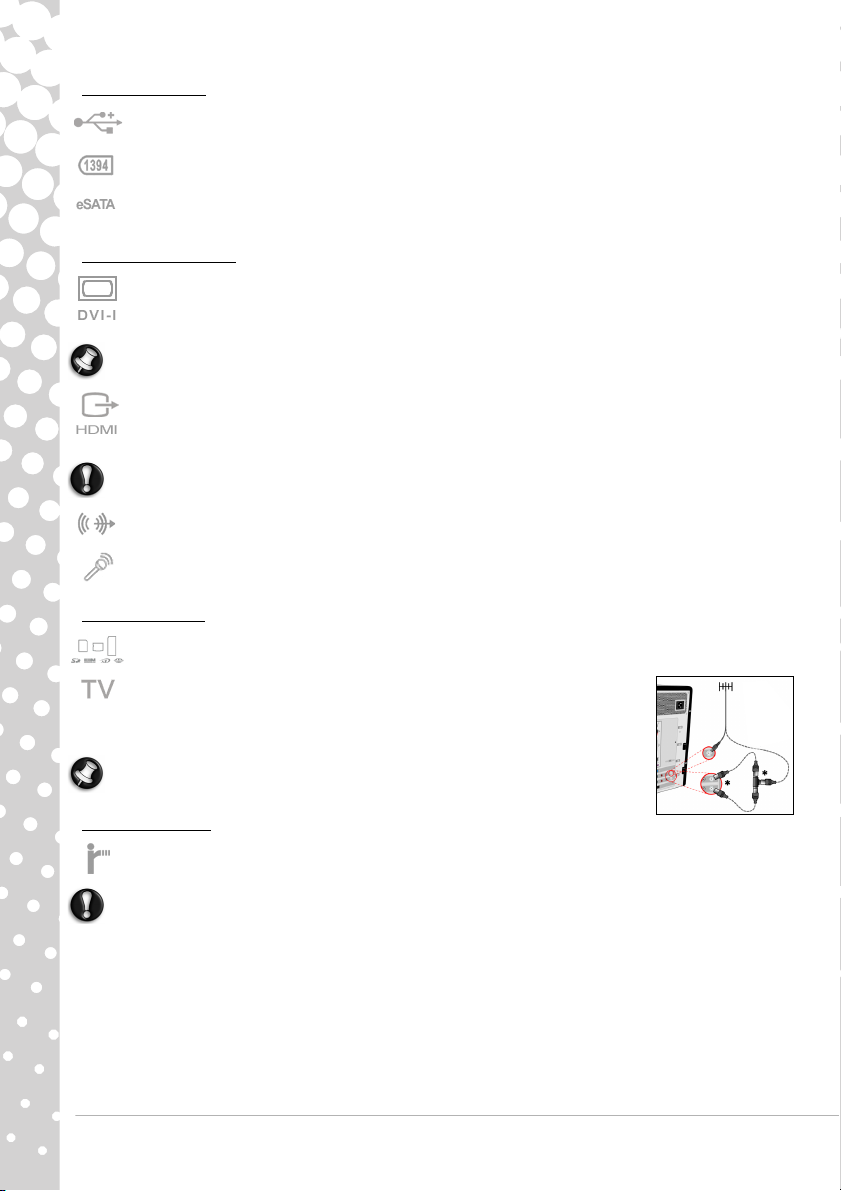
Utvidelsesporter
USB (Universal Serial Bus) – Via USB-porter kan du koble til mange forskjellige eksterne enheter til datamaskinen
(for eksempel tastatur, skriver, skanner).
IEEE 1394 (FireWire) – Med en IEEE 1394-port (også kjent som FireWire™ eller i.LINK) kan du koble til digitale
høyhastighetsenheter, for eksempel digitale videokameraer, eksterne harddisker eller skannere.
eSATA – I eSATA-porten kan du koble til en kompatibel ekstern lagringsenhet (vanligvis en harddisk) med en
høyhastighets SATA-tilkobling.
Skjerm- og lydporter
VGA-port – For tilkobling av skjerm med VGA-port. Riktig kabel følger vanligvis med skjermen.
DVI-port – For tilkobling av skjerm med DVI-port (Digital Video Interface). Riktig kabel følger vanligvis med
skjermen.
Merk: Mange skjermer bruker en 15-pinners analog tilkobling, slik at det kan bli nødvendig å kjøpe en adapter el ler en DVItil-analog-kabel.
S-Video-tilkobling (TV-utgang) – I S-Video TV-utgangen kan du koble til en kompatibel TV.
HDMI-tilkobling (TV-utgang) – I HDMI-utgangen kan du koble til en kompatibel skjerm (for eksempel en HD-TV)
med én enkelt brukervennlig kontakt.
Forsiktig: Hvis du vil bruke høyttalerne i TVen, må du endre lydutgangeller koble Linje ut-utgangen på
datamaskinen til TVen (eller et høyttalersystem).
Linje ut – Lar deg koble til stereohodetelefoner eller høyttalere. Hvis du kobler til en lydenhet, deaktiveres
eventuelle innebygde høyttalere.
Mikrofon – Brukes til å koble til en ekstern mikrofon for monoinnspilling eller forsterkning gjennom enheten.
Hvis du kobler til en ekstern mikrofon, deaktiveres den innebygde mikrofonen.
Andre kontakter
Minnekortleser – Minnekort brukes til å lagre og overføre data for et bredt utvalg av digitale kameraer, PDAer,
MP3-spillere og mobiltelefoner (se side 9).
TV-Tuner – Gjør at du kan koble til en antenne og se analoge eller digitale TV-sendinger
på datamaskinen (se side 20). En adapter kreves kanskje for å koble til en antenne. Hvis
datamaskinen har to TV-tunerporter, må du bruke en splitterkabel til å koble begge
portene til en antenne.
Merk: TV-tuneren må være kompatibel med signaler i ditt område.
Andre funksjoner
Fjernkontrollmottaker – Fjernkontrollmottakeren (teknisk IR) gjør at du kan styre mediefunksjonene til
datamaskinen fra avstand når den brukes sammen med en kompatibel fjernkontroll (valgfri).
Forsiktig: Sensoren er ikke en "full" IR-port og kan bare motta signaler fra en fjernkontroll. Den kan ikke
brukes til å kommunisere med andre enheter, for eksempel mobiltelefoner.
12 - Hurtigoppstarts- & feilsøkingshåndbok
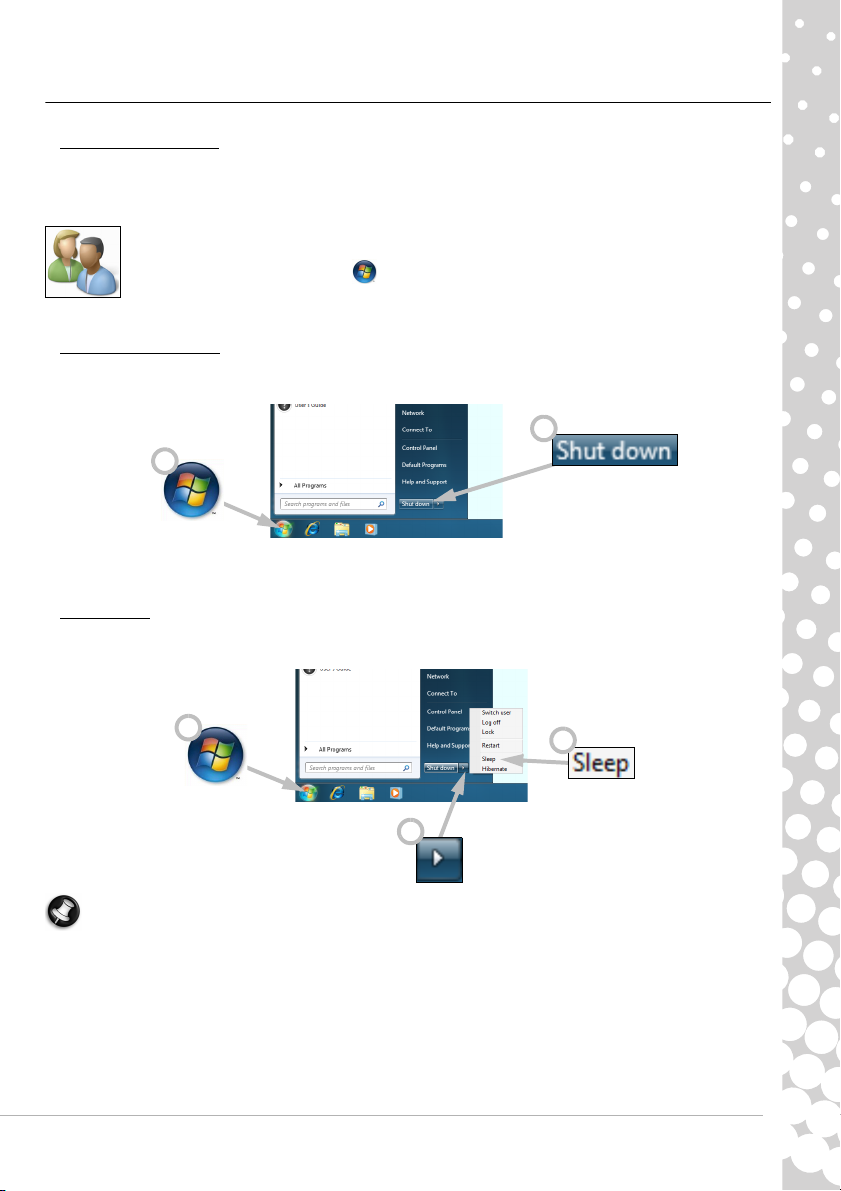
Slå datamaskinen PÅ/AV
1
2
1
2
3
Slå datamaskinen PÅ
1. Slå først PÅ eventuelle enheter koblet til datamaskinen (inklusive en skjerm) ved å trykke på PÅ/AV-bryterne på disse
enhetene.
2. Slå så datamaskinen PÅ ved å trykke på hovedbryteren PÅ/AV.
For å dele på familiens datamaskin og likevel starte med dine egne innstillinger hver gang du slår på
datamaskinen, kan du opprette egne kontoer for hver bruker. Du kan når som helst få tilgang til og endre
kontoene dine ved å klikke på Start > Kontrollpanel > Brukerkontoer og familiesikkerhet. For å
få vite mer om hvordan du administrerer brukerkontoer, se avsnittet User Account Control (Kontroll av
brukerkontoer) på side 35.
Slå datamaskinen AV
Sørg for at alle programmer er lukket før du slår av datamaskinen. Ved å slå av datamaskinen sikrer du at data blir lagret og at
den bruker så lite strøm som mulig (det kan tappes litt strøm for å lade batterier), men det vil ta lengre tid å starte den.
Så snart datamaskinen er slått av, slår du AV alle eksterne enheter (for eksempel skriver eller monitor) som har en av/påknapp.
Hvilemodus
Klikk på knappen Hvilemodus for å lagre arbeidsøkten og stille datamaskinen i en modus med lavt strømforbruk, slik at du
raskt kan gjenoppta jobben (se avsnittet Strømalternativer på side 14 for flere detaljer).
Merk: Du kan og så sl å av da tama skine n ute n å måt te br uke s tartm enye n i Win dows . Bare lukk alle progr amme ne og t rykk
på av/på-knappen.
Grunnleggende prinsipper for datamaskiner - 13
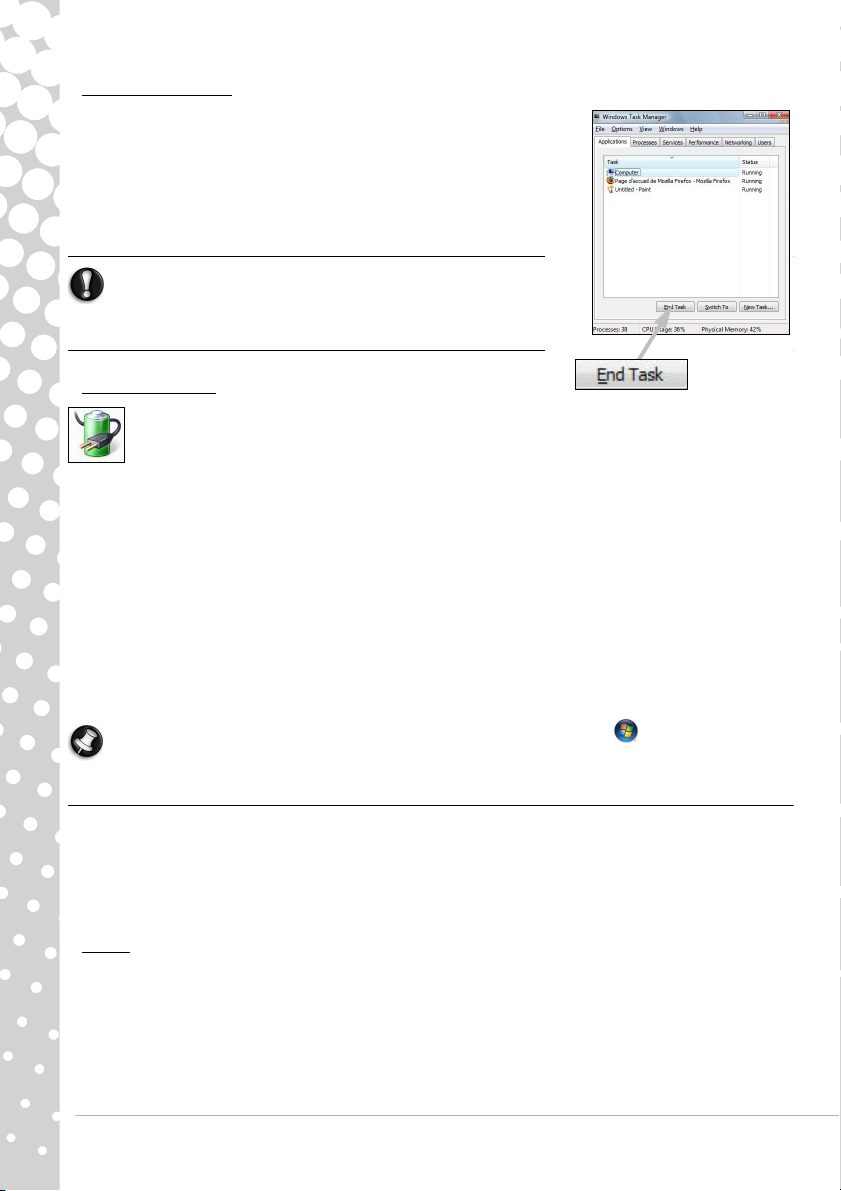
Tvungen avslutning
Hvis datamaskinen ikke reagerer, prøv å bruke Oppgavebehandling. Dette
verktøyet viser opplysninger om systemets ytelse og opplysninger om
programmer og prosesser som kjører på datamaskinen.
Når du skal gjøre det, trykker du på tastene Ctrl+Alt+Del samtidig og velger
Start Oppgavebehandling.
Klikk på kategorien Programmer, velg oppgaven du vil avslutte og klikk på
Avslutt oppgave.
Advarsel: Hvis datamaskinen fortsatt ikke reagerer, må du
trykke på på/av-knappen for å slå den av. Hold denne knappen
inne til alle varsellampene er slukket, og vent i omtrent 30
sekunder før du slår datamaskinen på igjen.
Strømalternativer
Med strømalternativene i Windows kan du styre datamaskinens strømtilstand og spare strøm. Avhengig av dine
egne behov, kan du definere det strømoppsettet som passer best for deg. Tre strømsparingsmoduser tilbys: Søvn,
Dvale og Hybridsøvn.
Søvn
Søvn lar datamaskinen få en ’pause’. All aktivitet beholdes i minnet, klar til start igjen. Å vekke datamaskinen fra Søvn tar
bare noen få sekunder. En liten mengde strøm er fortsatt påkrevd for å lagre innholdet av minnet.
Dvale
Ved dvale lagres all aktivitet på datamaskinens harddisk, før den slås av. Ingen strøm er påkrevd, men datamaskinen må slås
på som normalt før du kan fortsette arbeidet.
Hybridsøvn
Ved hybridsøvn lagres all aktivitet på datamaskinens harddisk, akkurat som i dvale; men det beholdes også en kopi i minnet,
klar til start på noen få sekunder. En liten mengde strøm er fortsatt påkrevd for å lagre innholdet av minnet, men kopien på
diskstasjonen sikrer at arbeidet er trygt, selv i tilfelle av en strømfeil. Hybridsøvn kan være deaktivert på visse datamaskiner.
Merk: Du kan få vite mer om personliggjøring av datamaskinen ved å klikke på Start > Hjelp og støtte.
Oppgradere datamaskinen
Packard Bell forsøker å gjøre din opplevelse av databehandling så enkel og behagelig som mulig. Fordi du etter hvert kan få
større behov for databehandling, er Packard Bell der for å hjelpe deg å velge det riktige tilbehøret slik at du kan få maksimalt
utbytte av maskinen.
Besøk www.packardbell.no for å oppdage hva vi har av tilbehør, og så enten kjøpe det på nettet eller finne adressen til en
butikk i nærheten som fører det!
Minne
Minnet (RAM) er en nøkkelkomponent i datamaskinen din. Hvis du kjører programmer som krever mye minne, for eksempel
redigering av bilder eller digital video, eller 3D-spill, får du høyere ytelse fra datamaskinen, og den kjører raskere hvis du
legger til litt mer minne.
Hvis du vil finne ut hvilken minnemodul som passer best for din egen Packard Bell-maskin, kan du bruke vår elektroniske
konfigurerer på www.packardbell.no! Den trinnvise konfigurereren er ditt beste valg når du raskt og enkelt vil finne den
riktige modulen, til en konkurransedyktig pris og uten å ta feil.
14 - Hurtigoppstarts- & feilsøkingshåndbok
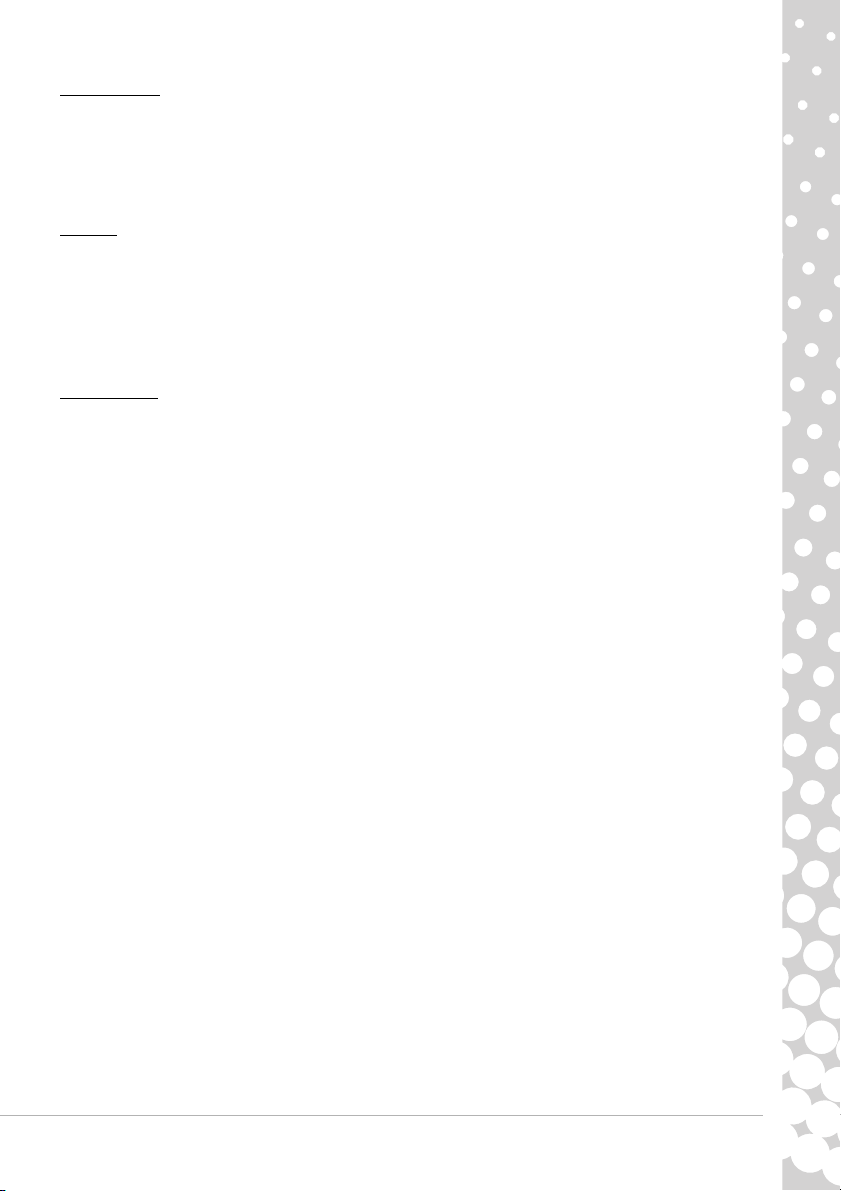
Oppbevaring
Enten du trenger ekstra lagringsplass, har behov for å lage sikkerhetskopier eller vil ha flyttbar lagringsplass for
videreformidling av dataene, er en ekstern harddiskstasjon en praktisk løsning for utvidelse av datamaskinen din. Bare plugg
den inn i en FireWire- eller USB-port og "dra og slipp" for å overføre de verdifulle dataene dine på noen få sekunder. Det er
mye raskere å lagre midlertidige sikkerhetskopier på denne måten, enn å brenne en CD eller DVD! Stasjoner med høy
kapasitet er også ideelle når du vil lagre dine favoritter innen musikk, fotografier og video og ta dem med deg hvor du vil!
Garanti
Packard Bells datamaskiner leveres med en begrenset garanti. For at du skal kunne føle deg trygg for fremtiden, kan du
utvide standardgarantien med inntil tre år (ett år + to ekstra år) og oppgradere til service på stedet med de valgfrie
servicepakkene PB Care. For informasjon, besøk www.packardbell.no.
Hvis garantien din er utløpt, eller hvis du ikke kan få PB Care-pakker i ditt område, må du ikke bekymre deg. Packard Bell har
svaret. Packard Bell har utnevnt autoriserte servicesentre som skal gi deg service med høy kvalitet. Der finner du erfarne
serviceteknikere som har kunnskaper om ditt Packard Bell-produkt.
Resirkulering
Du har akkurat kjøpt en ny datamaskin eller en ny skjerm, og du lurer på hva du skal gjøre med det gamle utstyret. Du må
ikke bare hive det på dyngen! Packard Bell oppmuntrer deg til å resirkulere det!
Nesten alt datautstyr inneholder farlige materialer som ikke hører hjemme på søppeldynger. Mange av de materialene som
brukes i datamaskiner kan resirkuleres og brukes igjen. Det finnes mange veldedige organisasjoner som tar imot datautstyr,
og andre firmaer som reparerer og selger brukte datamaskiner.
Under Miljø på side 56 kan du lære mer om kassering av produkter.
Grunnleggende prinsipper for datamaskiner - 15
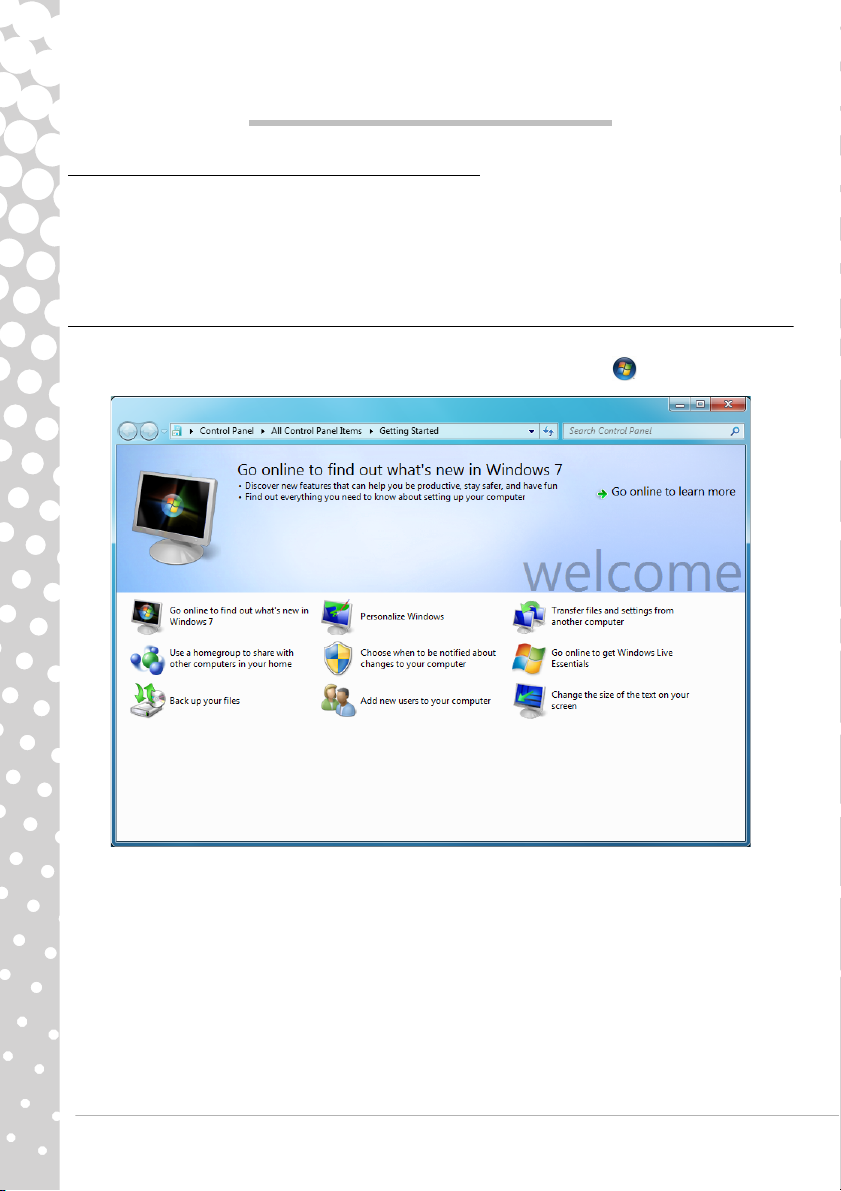
INTERNETT OG PROGRAMVARE
BRUKE WINDOWS OG PROGRAMVAREN DIN
Packard Bell-datamaskiner har programvare som hjelper deg med å bruke datamaskinen. Programmene og kategoriene som
er tilgjengelige på datamaskinen din, avhenger av modellen du har kjøpt. Mesteparten av denne programvaren er
’forhåndsinstallert’ og klar til bruk, men en del programvare kan leveres på CD eller DVD og må først installeres hvis du vil
bruke den. Hvis du vil gjøre det, setter du inn installerings-CDen eller -DVDen. En installeringsveiviser vil starte automatisk,
og alt du behøver å gjøre er å følge instruksjonene på skjermen.
Windows Welcome Center
Første gang du slår på datamaskinen, åpnes vinduet Velkomstsenter. Welcome Center gir deg en innføring i nye funksjoner og
verktøy som finnes i Windows. Du får tilgang til velkomstsenteret senere ved å klikke på Start > Komme i gang.
16 - Hurtigoppstarts- & feilsøkingshåndbok
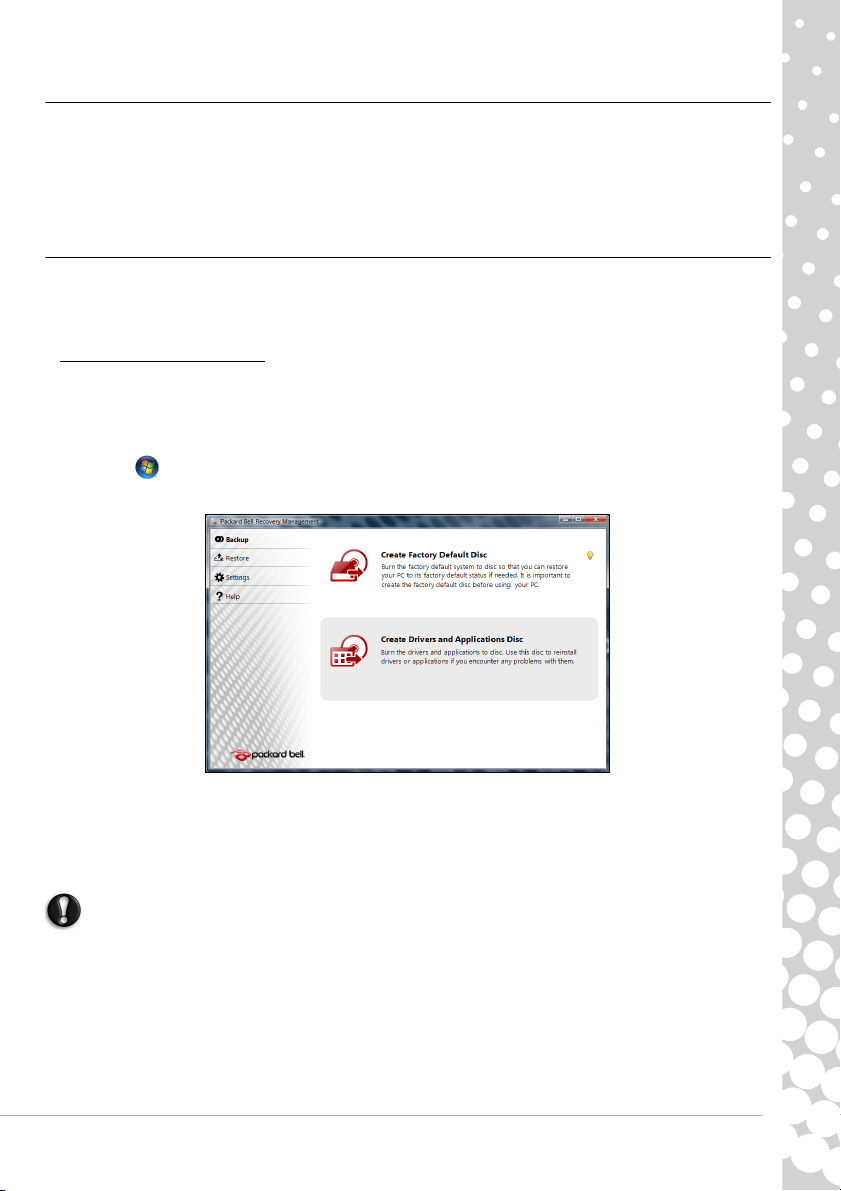
Internet-sikkerhetstilbud
Det er livsviktig å beskytte datamaskinen mot virus og angrep over Internett (se Sikkerhet på side 31). Et omfattende
Internett-sikkerhetsprogram blir foreslått når du starter datamaskinen for første gang. Du bør aktivere denne beskyttelsen så
snart som mulig, i det minste før du kobler deg til Internett.
Tilbudet gir deg mulighet til å bruke programvaren og laste ned oppdateringer i en periode før du må abonnere, for å
fortsette å beskytte datamaskinen mot nye trusler.
Packard Bell Recovery Management
Du kan forberede datamaskinen på ytterligere alternativer for systemgjenoppretting ved å lage et sett med
gjenopprettingsplater så snart som mulig. Det tar litt tid å lage gjenopprettingsplater, men det er verdt å gjøre en innsats
med tanke på langsiktig påligelighet.
Lage gjenopprettingsplater
Hvis det oppstår problemer på datamaskinen som ikke kan løses på andre måter, kan det hende at du må installere Windowsoperativsystemet og fabrikkinstallert programvare og drivere på nytt. For å kunne installere på nytt ved hjelp av
gjenopprettingsplater må du ha laget platene på forhånd. Du får instruksjoner på skjermen gjennom hele prosessen. Les dem
nøye!
1. Klikk Start > Alle programmer > Packard Bell og deretter Packard Bell Recovery Management. Packard Bell
Recovery Management åpnes.
2. Du kan lage gjenopprettingsplater for alt originalt innhold på harddisken, inkludert Windows og all fabrikkinstallert
programvare og alle drivere, ved å klikke Lag plate med fabrikkinnstillinger.
- ELLER -
Du kan lage gjenopprettingsplater bare for fabrikkinstallert programvare og drivere ved å klikke Lag sikkerhetskopiplate
for drivere og programmer.
Viktig: Vi anbefaler at du lager hver type gjenopprettingsplate så snart som mulig.
Internett og programvare - 17
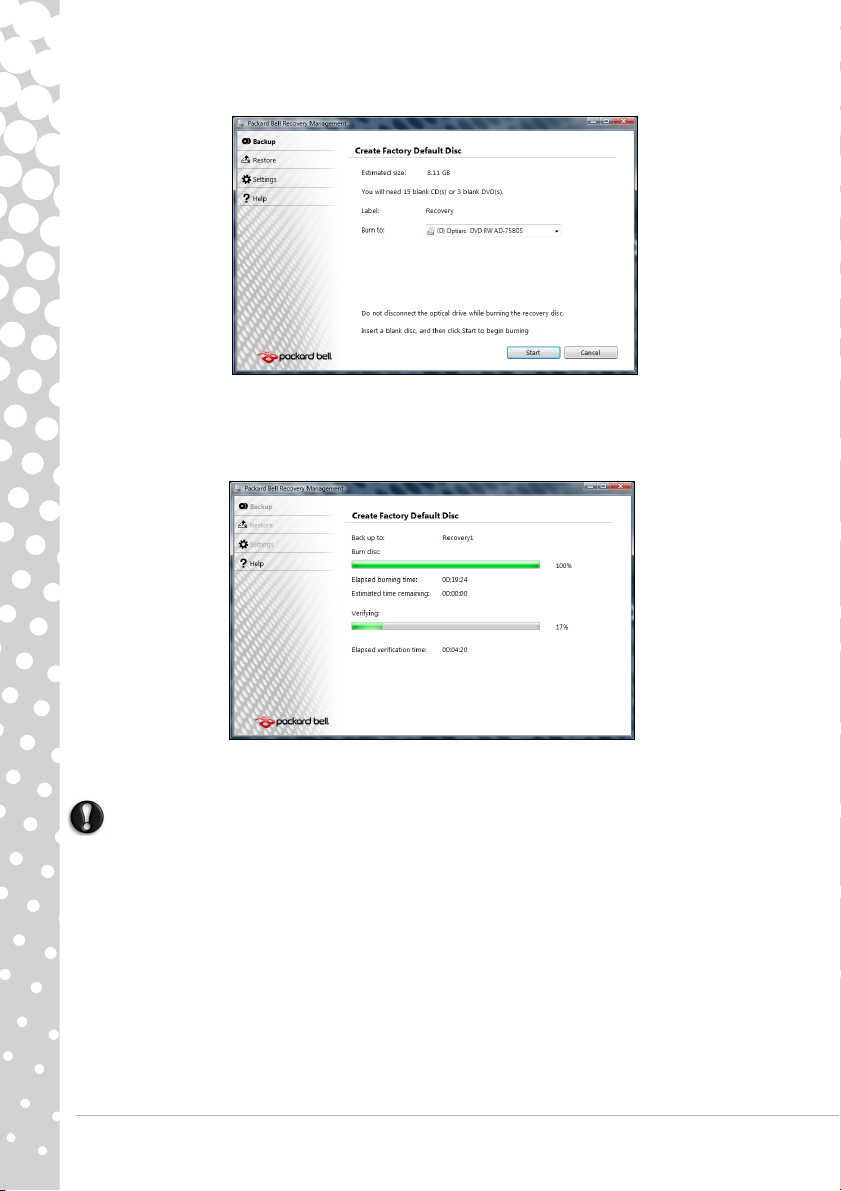
Dialogboksen Create Backup Disc (Lag gjenopprettingsplate) åpnes.
Denne dialogboksen forteller deg hvor mange tomme, opptakbare plater du trenger for å fullføre gjenopprettingsplatene.
Kontroller at du har det nødvendige antallet identiske, tomme plater klar før du fortsetter.
3. Sett inn en tom plate i stasjonen som er angitt i listen Burn to (Brenn til), og klikk deretter Neste. Opptak starter på den
første platen, og du kan se fremdriften på skjermen.
Når opptaket er ferdig på platen, støtes platen ut av stasjonen.
4. Ta ut platen fra stasjonen, og merk den med en markørpenn.
Viktig: Skriv en unik, beskrivende kommentar på hver plate, for eksempel "Gjenopprettingsplate 1 av 2
for Windows" eller "Gjenopprettingsplate for programmer/drivere".
5. Hvis du må bruke flere plater, setter du inn en ny plate når du blir bedt om det, og deretter klikker du OK. Fortsett å ta opp
på plater til prosessen en fullført.
18 - Hurtigoppstarts- & feilsøkingshåndbok

Packard Bell Updator
For å sikre at datamaskinen din har de nyeste oppdateringene for drivere og programvare, bør du bruke programmet Packard
Bell Updator så snart du har konfigurert en Internett-forbindelse.
1. Klikk Start > Alle programmer > Packard Bell - Sikkerhet og støtte > Packard Bell Updator, eller
dobbeltklikk Packard Bell Updator-ikonet på skrivebordet og følg anvisningene på skjermen.
2. Packard Bell Updator søker etter oppdateringer på webområdet for Packard Bell Support, basert på systemets
serienummer, og viser en liste over tilgjengelige oppdateringer.
3. Velg oppdateringene du vil laste ned, og installer dem.
Merk: Vi anbefaler at du bruker dette verktøyet regelmessig.
Datamaskinens dokumentasjon
Brukerhåndbok (Packard Bell InfoCentre)
Denne håndboken er ikke det eneste du kan slå opp i for opplysninger om datamaskinen! InfoCentre, din elektroniske
brukerhåndbok, inneholder fullstendig dokumentasjon for datamaskinen og gir deg den hjelpen du trenger direkte på
skjermen. Du må oppdatere denne elektroniske brukerhåndboken for å få med spesifikk informasjon om den datamaskinen
du har kjøpt.
For å åpne InfoCentre, dobbeltklikker du ikonet Brukerhåndbok (Packard Bell InfoCentre) på skrivebordet, eller du
klikker Start > Alle programmer > Packard Bell > Brukerhåndbok (Packard Bell InfoCentre).
Internett og programvare - 19

Når du skal oppdatere innholdet i brukerhåndboken (du trenger en Internett-forbindelse), bare klikker du på knappen Check
Velg en kategori...
for updates (Se etter oppdateringer) på infosenterets velkomstside (se bildet ovenfor).
Oppdateringene lastes ned fra Packard Bell og installeres automatisk på datamaskinen din. Din oppdaterte versjon av
InfoCentre vil inneholde detaljert spesifikk informasjon om datamaskinens konfigurasjon.
Knappen Datamaskin inneholder all den tekniske informasjonen om datamaskinens komponenter og nyttige tips om hvordan
du kan oppgradere maskinen din.
Andre knapper gir deg tilgang til ekstra informasjon, som for eksempel opplæringsprogrammer i måten å utføre daglige
oppgaver og tips og informasjon om bruken av Internett.
Merk: Antall kategorier og titler som er tilgjengelige, kan variere avhengig av hvilken datamaskin du har kjøpt.
Husk å oppdatere ditt InfoCentre slik at du har den nyeste informasjonen tilgjengelig! Du bør også regelmessig besøke
www.packardbell.no og se på avsnittet Support: Det inneholder oppdatert informasjon, hjelp, drivere og nedlastinger.
Programvaredokumentasjon
For de fleste programmene som er forhåndsinstallert på datamaskinen av Packard Bell, følger det med en dokumentasjonsfil.
Merk: Hvis du trenger hjelp mens du bruker et program, trykker du på [F1] på tastaturet, eller du trykker på Hjelp eller
Help (Hjelp)-ikonet (vanligvis et ? (spørsmålstegn)).
Spille multimediefiler
Du kan bruke medieprogramvaren på datamaskinen til å spille av musikk, filmer eller lysbildefremvisninger og se på TV (hvis
datamaskinen har en TV-tuner). Andre alternativer kan brukes til å opprette CDer eller DVDer.
Ett eller flere medieprogrammer er installert på datamaskinen. Windows Media Player, og alternativt Windows Media Center,
leveres av Microsoft. Andre medieprogrammer kan være installert av Packard Bell, for å gi en forbedret medieopplevelse.
Windows Media Player
Windows Media Player kan brukes til å spille av MP3- eller WMA-lydfiler, CDer eller de fleste videofiler.
Merk: Det anbefales ikke å bruke Windows Media Player til å spille av DVD-filmer. Andre medieavspillere (for eksempel
Windows Media Center) tilbyr ytterligere avspillingsalternativer.
20 - Hurtigoppstarts- & feilsøkingshåndbok

Windows Media Center (tilleggsutstyr)
Enkelte datamaskiner inneholder også alt i ettmediesentre, som for eksempel Windows Media
Center. Disse programmene kan håndtere et bredt
utvalg av medieinnhold, og vises med enkle
menyer som lett kan styres med en fjernkontroll.
Du kan se TV live eller som opptak (hvis
datamaskinen din har en TV-tuner), lytte til
digital musikk, se på bilder og personlige videoer,
lage CDer og DVDer eller få tilgang til innhold fra
elektroniske tjenester.
Du kan starte medieprogrammet som er installert
på datamaskinen, ved å klikke på Start >
Windows Media Center.
Installasjon
Forsiktig: Hvis datamaskinen har en fjernkontroll (side 9) eller TV-tuner (side 12), må de være tilkoblet og
aktive før du starter medieprogrammet for første gang.
Første gangen du starter medieprogrammet, startes en oppsettsveiviser, som konfigurerer noen grunnleggende innstillinger.
Velg alternativet Express-oppsett (hvis det er tilgjengelig), og deretter kan du konfigurere flere alternativer etter behov.
Merk: Hvis du har en Internett-tilkobling, kan du bruke veiledningen (elektronisk programguide) til å vise en liste med
aktuelle TV-programmer. Da ser du kanal- og nettverksinformasjon, samt programmenes tittel, beskrivelse og sendetid.
Cyberlink PowerDVD
Hvis datamaskinen har en Blu-ray-stasjon, kan du se på Blu-ray-filmer med PowerDVD. Du kan starte PowerDVD ved å sette
inn en Blu-ray-plate og vente på at programmet skal starte automatisk.
Automatisk avspilling
Med Windows' AutoPlay-funksjon (Automatisk avspilling) får du
muligheten til å velge på hvilken måte Windows skal håndtere
mediefiler på enheter med flyttbar lagring (digitalt kamera, CD,
DVD osv.).
Hvis du har satt inn en disk som inneholder filer (for eksempel en
DVD, et USB-kort eller minnekort), viser Windows en dialogboks og
ber deg velge hvordan du vil åpne filene.
Hvis du for eksempel har satt inn en lyd-CD eller en DVD-film, viser
Windows automatisk en dialogboks og ber deg velge hvordan du
vil spille den av. Hvis Windows ber deg velge en DVD-spiller,
anbefaler vi deg å alltid velge den DVD-spilleren som følger med
programvaresamlingen din (for eksempel PowerDVD eller
Windows Media Player).
Spille av nedlastede filer
Nedlastede filer fungerer kanskje sammen med medieprogrammene som er installert på datamaskinen, eller de kan kreve
spesielle programmer. Filer som inneholder DRM-funksjoner, kan bare spilles av i spesielle programmer (f.eks. iTunes eller
Windows Media Player) eller bare på enheter som er sertifisert for bruk med hver filtype. Andre formater kan kreve en spesiell
lyd- eller videokodek som kanskje ikke er installert på datamaskinen.
Internett og programvare - 21

Kodeker
En kodek er programvare som brukes til å komprimere eller dekomprimere en digital mediefil, som for eksempel en sang
eller video. Windows Media Player og andre programmer bruker kodeker til å spille av og opprette digitale mediefiler.
Når du for eksempel ripper en sang fra en lyd-CD til datamaskinen, bruker spilleren Windows Medias lydkodek til å
komprimere sangen til en kompakt WMA-fil. Når du spiller av denne WMA-filen (eller en hvilken som helst WMA-fil som kan
hentes i direkte strømmer fra et nettsted), bruker spilleren Windows Medias lydkodek til å dekomprimere filen slik at
musikken kan spilles av gjennom høyttalerne dine.
Hvorfor får jeg en melding som sier at datamaskinen min mangler en kodek?
Hvis du får en melding som sier at datamaskinen din mangler en kodek, kan det være fordi du bruker en fil som ble
komprimert ved bruk av en kodek som Windows eller spilleren ikke inkluderer som standard. I mange tilfeller kan du laste
ned og installere den manglende kodeken ved å klikke på Web Hjelp-knappen i feilmeldingen.
Du finner også mer informasjon under Windows Help and Support (Windows Hjelp og støtte).
DINE FØRSTE TRINN PÅ NETTET
Beskytte datamaskinen
Det er livsviktig å beskytte datamaskinen mot virus og angrep over Internett (se Internet-sikkerhetstilbud på side 17 og
Sikkerhet på side 31). Et omfattende Internett-sikkerhetsprogram blir foreslått når du starter datamaskinen for første gang.
Du bør aktivere denne beskyttelsen så snart som mulig, i det minste før du kobler deg til Internett.
Velg en ‘Internett-leverandr’
Det er blitt en naturlig del av dagliglivet bruke Internett. Ved hjelp av et par enkle trinn kan du
koble deg til en rekke kunnskaps- og kommunikasjonsverkty. Fr du utfrer disse trinnene, br du velge
en Internett-leverandr (ISP) som formidler forbindelsen mellom datamaskinen din og Internett. Du
br underske hvilke leverandrer som finnes i din region, og ikke glem sprre venner og familie om
deres erfaringer eller sjekke anmeldelser og forbrukerrapporter. Internett-leverandren du velger,
sender deg instruksjoner om hvordan du kobler til Internett (du trenger kanskje
tilleggsprogramvare eller en spesialboks som kobles til telefonlinjen din).
Tilkoblingstyper
Avhengig av hvilken datamaskin du har, hvor du befinner deg og hvilke behov du har for kommunikasjon, finnes det flere
måter du kan koble deg til Internett.
Oppringt linje
Noen datamaskiner har en kontakt for telefonoppringing (‘modem’). Dette gir deg mulighet til å koble til Internett ved hjelp
av telefonlinjen. Med en oppringt forbindelse kan du ikke bruke modemet og telefonen samtidig på én telefonlinje. Denne
type forbindelse anbefales bare hvis du ikke bruker Internett for mye, fordi den er treg og du vanligvis betaler timepris for
den.
DSL (f.eks. ADSL)
DSL (Digital Subscriber Line) er en "alltid på"-forbindelse som kjører over telefonlinjen. Du kan bruke telefonen samtidig som
du er tilkoblet Internett, fordi DSL og telefonen ikke bruker de samme frekvensene. For å kunne få DSL, må du være i
nærheten av et telefonselskaps hovedkontor (tjenesten er noen ganger utilgjengelig i distriktene). Tilkoblingshastighetene
varierer avhengig av hvor du befinner deg, men DSL gir generelt en meget rask og pålitelig Internett-forbindelse. Siden
forbindelsen alltid er aktiv, faktureres den vanligvis til faste månedlige satser.
Merk: En DSL-tilkobling krever et egnet modem. Et modem leveres vanligvis av Internett-leverandøren når du registrerer
deg. Mange av disse modemene inneholde r en ruter som gir nettverks- og WiFi-tilgang.
22 - Hurtigoppstarts- & feilsøkingshåndbok

Kabel
En kabelforbindelse gir rask og alltid aktiv Internett-service via en kabel-TV-linje. Denne tjenesten er vanligvis tilgjengelig i
større byer. Du kan bruke telefonen og se på TV samtidig som du er tilkoblet Internett.
3G (WWAN eller trådløst fjernnett)
En 3G-tilkobling gir deg mulighet til å bruke mobiltelefonnettverk (for eksempel dem som brukes av en mobiltelefon) for å
koble til Internett mens du er hjemmefra. Kontakten til et SIM-kort kan være innebygd i datamaskinen, eller det trengs
kanskje en ekstern enhet, for eksempel et USB-modem eller en hensiktsmessig utstyrt mobiltelefon.
Merk: Hvis datamaskinen har et SIM-kortspor, trenger du et kompatibelt SIM-kort og en kontrakt med en
mobiltelefonoperatør. Før du bruker 3G-funksjonene, må du kon takte tjenesteoperatøren for å se om det vil påløpe ekstra
kostnader, spesielt roamingkostnader.
Nettverkstilkoblinger
Et lokalt nettverk (LAN - Local Area Network) er en gruppe datamaskiner (for eksempel i et kontorbygg eller en bolig) som
deler en felles kommunikasjonslinje og -ressurser. Når du setter opp et nettverk, kan du dele filer, ytre utstyrsenheter (som
f.eks. en skriver) og en Internett-forbindelse. Du kan sette opp et LAN ved bruk av kablede teknologier (som for eksempel
Ethernet) eller trådløse teknologier (som WiFi eller Bluetooth).
Trådl øse nettverk
Et trådløst LAN eller WLAN er et trådløst lokalnett, det vil si at to eller flere datamaskiner er koblet sammen uten bruk av
ledninger. WiFi (forkortelse for "wireless fidelity" - trådløs pålitelighet) er en stadig mer populær type trådløst lokalnett
(Wireless Local Area Network, WLAN). Det er enkelt å sette opp et WiFi-nettverk der du kan dele filer, ytre utstyrsenheter og
en Internett-forbindelse.
Merk: Du finner mer detaljerte opplysninger i opplæringsprogrammet for trådløse nettverk i InfoCentre.
Hva er fordelene med et trådløst nettverk?
Mobilitet
Trådløse LAN-systemer tillater deg og andre brukere av hjemmenettverket ditt å dele tilgang til filer og til enheter koblet til
nettverket, for eksempel en skriver eller en skanner.
Du kan også dele en Internett-forbindelse med andre datamaskiner i hjemmet ditt.
Rask og enkel installasjon
Installasjonen av et trådløst LAN-system kan utføres raskt og enkelt og eliminerer behovet for å trekke kabler gjennom
vegger og tak.
Komponentene i et trådløst LAN
Du trenger følgende når du skal installere det trådløse nettverket hjemme:
Tilgangspunkt (ruter)
Tilgangspunkter (rutere) er toveis sendere/mottakere som kringkaster data inn i det omgivende miljøet. Tilgangspunkter
spiller rollen som mellommann mellom kablet og trådløst nettverk. De fleste rutere har et innebygd DSL-modem som gjør
det mulig for deg å få tilgang til en høyhastighets DSL Internett-forbindelse. Leverandøren av Internett-tjenester (ISP) du har
valgt, leverer vanligvis et modem/en ruter sammen med abonnementet på tjenestene de leverer. Les omhyggelig
dokumentasjonen som følger med ditt tilgangspunkt/din ruter og gir deg detaljerte installasjonsinstruksjoner.
Nettverkskabel (RJ45)
En nettverkskabel (også kalt RJ45) brukes til å koble verts-datamaskinen til tilgangspunktet (se illustrasjonen under). Denne
typen kabel brukes også til å koble eksterne utstyrsenheter til tilgangspunktet.
Internett og programvare - 23

Trådløs adapter
1
2
3
4
5
6
7
Denne kobles til datamaskinen du ønsker å koble til nettverket ditt.
Det finnes flere typer trådløse mottakere og de mest vanlige er:
USB WiFi-adapter: Kobles til en ledig USB-port på datamaskinen.
Trådløst utvidelseskort: Dette kortet installeres i et ledig utvidelsesspor inne i
datamaskinen.
Diagram som viser et fungerende nettverk
1. Tilgangspunkt/ruter
2. Bordmaskin
3. Modem
4. Skriver
5. Bærbar datamaskin
6. PDA/Webpad
7. Nettverkskabler (RJ45)
Ad-Hoc Internett-deling
Funksjonen Internet Connection Sharing (ICS) – deling av Internett – i Microsoft Windows gjør
det mulig for deg å dele én enkelt Internett-forbindelse med flere datamaskiner. Innebygd
støtte for IEEE 802.11 trådløse LANer (WLANer) tillater deg å opprette et trådløst nettverk
spesielt for anledningen. Disse to funksjonene kan benyttes sammen for å dele en kablet
Internett-forbindelse med medlemmene av et spesielt trådløst nettverk. Dette er
tilkoblingsmetoden hvis du ikke har et tilgangspunkt (en ruter).
Slå på/av en WiFi nettverksforbindelse
Hvis datamaskinen din ikke har en WiFi-knapp, kan du aktivere eller deaktivere
nettverkstilkoblingen, eller styre hva som deles over nettverket, med
administrasjonsalternativene for nettverket. Klikk på Start > Kontrollpanel > Nettverk
og Internett > Nettverks- og delingssenter.
Advars el: Bruk av t rådløse enheter om bord på fly e r forbudt. Slå av al le enheter f ør du går om bord på et
fly. De kan være farlige for driften av flyet, forstyrre kommunikasjoner og til og med være ulovlige.
Surf på nettet!
For å surfe på Internett, trenger du et program som kalles en Internett-leser. Packard Bell har valgt ut for deg Windows
Internet Explorer. Internet Explorer gir en enklere og sikrere web-lesingsopplevelse. Så snart du har fått installert Internett-
tilgangen din og er koblet til, klikker du på snarveien til Internet Explorer, som ligger på skrivebordet ditt, og bringer din
Internett-opplevelse til et nytt nivå!
24 - Hurtigoppstarts- & feilsøkingshåndbok
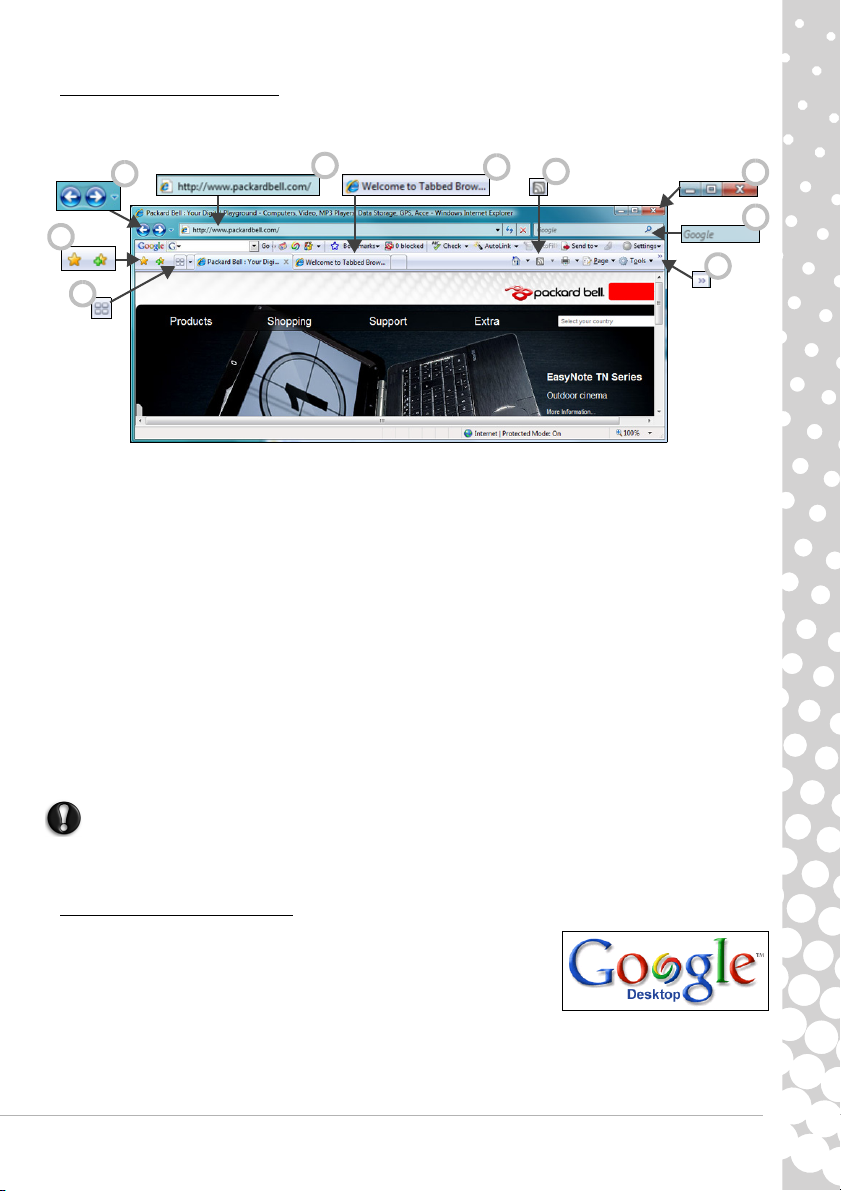
Funksjoner i Internet Explorer
1
4
2
9
6
3
5
8
7
Dette er startsiden i nettleseren Internet Explorer. Her er en kort beskrivelse av noen av din nye nettlesers vesentlige
aspekter:
1. Koble til Hjelp-menyen: klikk for å få tilgang til hjelpeavsnittet i Internet Explorer. Der kan du finne informasjon om
Internet Explorer, og få en innføring i Internet Explorer. Du kan også trykke [F1]-tasten på tastaturet.
2. Reduser, maksimer eller lukk vinduet.
3. Adresselinje: Tast inn en Internett-adresse (f. eks. www.packardbell.com) og trykk Enter -tasten på tastaturet, så blir du
tatt direkte til den adressen du tastet.
4. Hurtigsøkeboks: Søk på Internett uten å måtte åpne en egen søkeside. Du kan tilpasse søket ved å angi din
favorittsøkemotor som standardinnstilling. Bruk nedtrekkslisten til å velge en søkemotor.
5. Tilbake- og Forover-knapper: Naviger gjennom sidene du allerede har besøkt.
6. Kategorier: Vis flere områder i ett nettleservindu ved å veksle mellom flere områder ved hjelp av kategorier øverst i
nettleseren.
7. Hurtigkategorier: Velg og naviger gjennom åpne kategorier ved å vise miniatyrer av alle kategoriene i ett vindu.
8. Favorittsenter: Administrer favorittwebområdene, Internett-historikken og RSS-feed-abonnementene med bare noen få
klikk.
9. RSS-feeder: Lar deg holde deg oppdatert på dine favorittwebområder automatisk. Et bakgrunnsbelyst ikon på
verktøylinjen angir at området tilbyr en feed du kan abonnere på, for å bli varslet når innhold blir oppdatert. Nettleseren
leverer informasjonen til ditt favorittsenter. Nå kan du lese nyheter, sportsresultater osv. så snart de er tilgjengelige.
Forsiktig: Internet Explorer har et Phishing-filter som advarer deg om og hjelper deg å beskytte deg mot
potensielle eller kjente bedragerske webområder (områder som ser legitime ut, men som faktisk er
utformet for å samle inn personlig informasjon). Adresselinjen får gul farge og en advarsel vises hvis du
går til et område det mistenkes at er bedragersk.
Google Desktop (tilleggsutstyr)
Google Desktop™ er et gratis, forhåndsinstallert program som gjør det enkelt for deg å
utføre søk på og å personliggjøre din Packard Bell datamaskin. Google Desktop gir deg
fulltekstsøking over hele utvalget av e-post, filer, musikk, fotografier, pratesesjoner,
nettsider du har sett på, og mye mer. Ved å gjøre det mulig å søke på datamaskinen,
gjør Google Desktop informasjonen lett tilgjengelig for deg og frigjør deg for behovet
for å organisere filene dine manuelt. Google Desktop hjelper deg også med å hente ny informasjon fra Internettet med
Sidebar og Google Gadgets, visuelt attraktive miniprogrammer som kan vise hva som helst, fra din nyeste e-postmelding og
den lokale værmeldingen, til personliggjorte nyheter. Med Google Desktop får du personliggjort informasjon når du vil,
direkte på skrivebordet. Bare klikk på Google Desktop search -ikonet (søkeikonet) på skrivebordet for å starte programmet.
Internett og programvare - 25
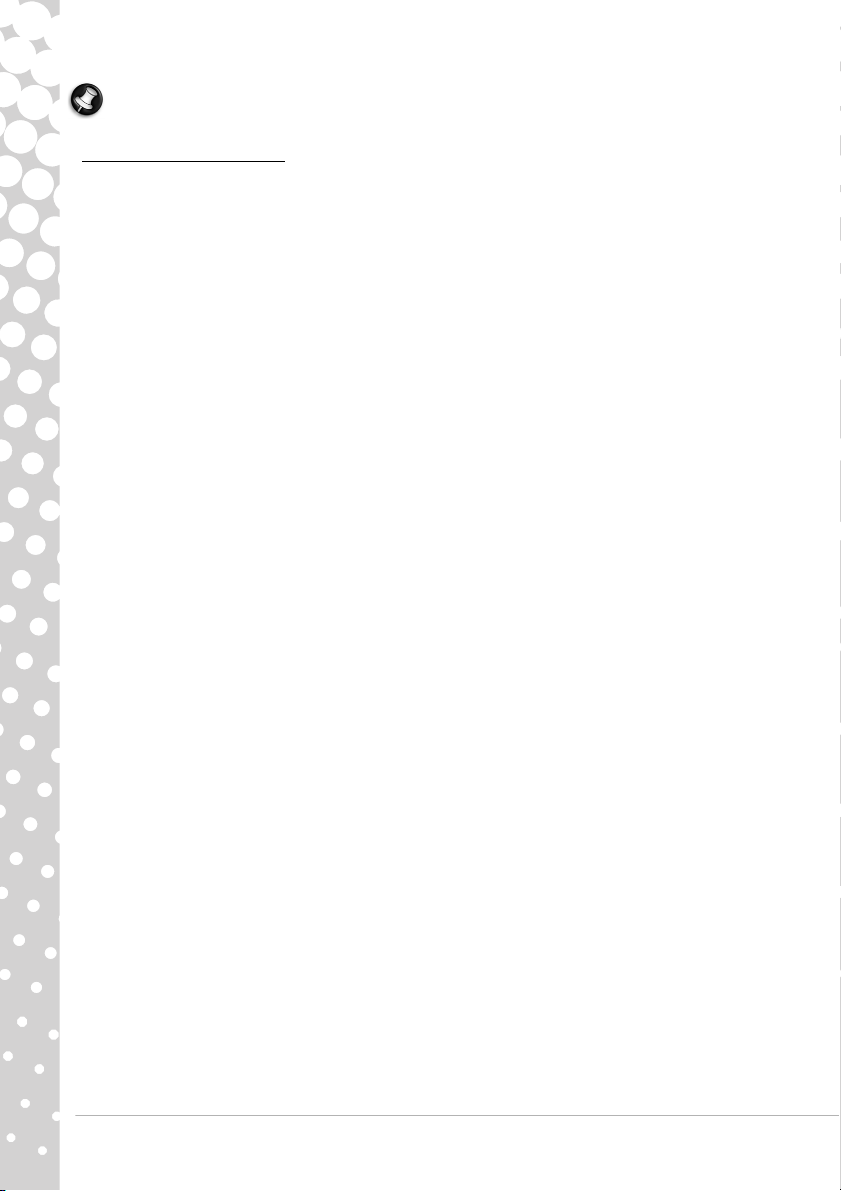
Merk: Vil du vite mer om Google™-produkter og fun ksjoner, besøk www.google.no.
Packard Bells Web-område
Hvis du har lyst til å komme i gang, hvorfor ikke besøke oss på nettstedet vårt: www.packardbell.com.
Packard Bell har viet seg til å gi deg personlig tilpasset teknisk støtte til enhver tid. Sjekk under Support for å få hjelp som er
tilpasset dine behov:
✓ My Produkt Identification (Min produktidentifikasjon) kjenner igjen datamaskinens serienummer og kan umiddelbart gi
deg all informasjon som er spesifikk for din egen maskin!
✓ Området Diagnosis & Repair (Diagnose og reparasjon) kan hjelpe deg å finne løsninger hvis du har et problem med
datamaskinen (er muligens ikke tilgjengelig i alle land).
✓ Tast inn nøkkelord i boksen Search (Søk) og finn alle supportartikler som er relatert til søket!
✓ Gå inn i området Downloads (Nedlastinger) for å søke etter og laste ned driveroppdateringer for datamaskinen samt
rettelser og oppgraderinger for programmer og fastvare.
✓ Del erfaringene dine med andre Packard Bell-brukere og finn hjelp i Brukerforum.
✓ Du kan også søke etter produktinformasjon per produktutvalg eller -kategori, lese om garantien din og finne
kontaktinformasjon.
Vil du vite mer om de aller nyeste teknologiene fra Packard Bell, sjekk vår Produktutstilling. I avsnittet Handel kan du også
finne en forretning i nærheten av deg eller få de nyeste Packard Bell-produktene levert direkte hjem til deg, med noen få
museklikk!
www.packardbell.com er din inngangsport til en verden av elektroniske aktiviteter og tjenester.: Besøk oss regelmessig for
aktuell informasjon og de nyeste nedlastingene!
26 - Hurtigoppstarts- & feilsøkingshåndbok

KUNDESTØTTE
TRYGG DATABEHANDLING
For å få mest mulig nytte og glede av din nye datamaskin og sikre at den fungerer jevnt og godt lenge, bør du bruke
programmene nedenfor og regelmessig utføre de handlingene som er beskrevet i denne håndboken.
Vedlikeho ld
Anbefalte vedlikeholdsoppgaver
Det er flere oppgaver du bør utføre periodisk (omtrent en gang i måneden) for å sikre at datamaskinen holder seg i orden:
Feilkontroll
Ved regelmessig bruk av verktøyet Kontroller disk forhindrer du at systemet blir upålitelig og at informasjon går tapt. Det
kontrollerer og reparerer to typer feil:
✓ Filsystemfeil, som for eksempel fragmenterte filer som ikke ble slettet og filer med ugyldige størrelser eller datoer,
✓ fysiske feil som oppstår i harddiskenes såkalte "clusters" (klynger) og/eller sektorområder som kan bli utslitt over tid.
1. Klikk på Start > Datamaskin. Høyreklikk OS-ikon og velg Egenskaper.
2. Klikk Verkt øy og Kontroller i feilkontrollfeltet.
3. Kryss av ved Reparer feil i filsystem automatisk i området for alternativer. Hvis du merker av for Scan for and
attempt recovery of bad sectors (Søk etter og forsøk gjenoppretting av defekte sektorer), vil datamaskinen utføre den
fysiske feilkontrollen når du starter datamaskinen neste gang. Klikk Start for å gå videre.
Diskopprydding
Veiviseren for diskopprydding hjelper deg med å frigjøre plass på harddisken.
Den søker på stasjonen og viser ubrukte filer, for eksempel midlertidige
Internett-filer, filer i papirkurven og andre midlertidige filer du trygt kan
slette.
1. Klikk på Start > Datamaskin. Høyreklikk OS-ikon og velg
Egenskaper.
2. Velg kategorien Generelt, og klikk deretter på Diskopprydding-knappen
(ved siden av diagrammet for diskstasjonen).
3. Kryss av for hver kategori i området Filer som skal slettes som du ønsker å
slette og klikk OK.
Diskdefragmentering
Med oppretting og sletting av filer blir disse, over tid, spredd tilfeldig over hele harddiskområdet. Dette påvirker ytelsen. Med
Diskdefragmentering får du omorganisert elementene som er lagret på harddisken, slik at datamaskinen fungerer raskere og
mer effektivt.
Kjører du Diskdefragmentering en gang i måneden (avhengig av hvordan datamaskinen blir brukt), reduserer du slitasjen på
harddisken og derved også risikoen for at det skal utvikle seg en feil på et senere tidspunkt.
Kundestøtte - 27

1. Utfør en Diskopprydding og lukk alle åpne programmer.
2. Klikk på Start > Datamaskin. Høyreklikk OS-ikon og velg
Egenskaper.
3. Klikk Verkt øy og Defragmenter....
4. Klikk lagerpakken du vil defragmentere og klikk Defragmenter
for å starte. Det kan ta flere timer å fullføre prosessen. Det er best
at du ikke bruker datamaskinen mens du kjører
Diskdefragmentering, fordi eventuelle endringer på systemet kan
få prosessen til å starte på nytt. Hvis harddisken er inndelt i flere
partisjoner, bør du utføre samme handling for hver partisjon.
Administrere harddisken
Sjekk hvor mye ledig plass det er igjen på harddiskstasjonen
1. Klikk på Start > Datamaskin.
2. Høyreklikk OS-ikon og velg Egenskaper.
3. Vinduet Egenskaper for harddisk viser hvor mye plass som er brukt og hvor mye som er
ledig på harddisken. Hvis disken din er nesten full (mindre enn 100 MB igjen), bør du
vurdere å frigjøre plass.
For å finne ut på en enkel måte hvor mye plass som er brukt og hvor mye som er igjen, kan
du simpelthen plassere pekeren over ikonet for harddisken. Informasjonen kommer
automatisk frem.
Frigjøre plass på harddisken
1. Tøm Papirkurven: Når du sletter en fil fra maskinen, legger Windows den i papirkurven. Alle
de slettede filene blir liggende der helt til du bestemmer deg for enten å slette dem fra
maskinen for godt, eller å flytte dem tilbake til den opprinnelige plasseringen. Dobbeltklikk
på papirkurven på skrivebordet og klikk så Tøm papirkurven eller merk bare de
elementene du ønsker å slette. Elementer slettet fra eksterne enheter, som for eksempel
minnekort, blir ikke lagt i papirkurven, men blir slettet for godt.
2. Avinstaller de programmene du ikke har bruk for mer.
Klikker du på Start > Kontrollpanel > Programmer > Programmer og
funksjoner.
3. Arkiver filer på CDer eller DVDer med skrivetilgang (hvis datamaskinen din har en CD- eller DVD-brenner) og slett dem fra
harddisken.
Kjør Windows systemverktøy
Windows inneholder noen praktiske verktøy for å holde datamaskinen i god stand. Bruk dem regelmessig for å opprettholde
et raskt og pålitelig system! For å gjøre det enklere, inneholder System Tools (Systemverktøy) et hjelpeprogram kalt Scheduled
Tasks (Planlagte oppgaver), som du kan tilpasse for å utføre spesifikke oppgaver med faste mellomrom.
Hvis du vil ha tilgang til listen over Systemverktøy, klikker du på Start > Alle programmer, og deretter mappen
Tilbehør i listen over programmer. Til slutt velger du Systemverktøy.
28 - Hurtigoppstarts- & feilsøkingshåndbok

Windows systemgjenoppretting
Systemgjenoppretting overvåker endringer som gjøres på maskinen og lager automatisk gjenopprettingspunkter det kan
finne igjen en annen gang, om nødvendig. Programmet kan oppheve skadelige endringer i datamaskinen og gjenopprette
innstillingene og ytelsen, og samtidig ta vare på dine personlige datafiler (for eksempel dokumenter, nettleserhistorikk,
tegninger, favoritter eller e-post).
Merk: Når du gjenoppretter datamaskinen må du installere på nytt alle de programmene du la inn etter at
gjenopprettingspunktet ble laget. Disse programmene kommer ikke til å fungere før du har gjort det. Windows
systemgjenoppretting avinstallerer ikke programmer. Da må du bruke Programs and Features (Programmer og
funksjoner) i kontrollpanelet.
Starte Windows System Restore (Windows systemgjenoppretting) fra skrivebordet i Windows
Klikk på Start > Alle programmer > Tilbehør > Systemverktøy > Systemgjenoppretting.
Hvis du ikke får tilgang til Windows-skrivebordet:
1. Trykk [Alt-F10]-tasten ved oppstart, når Packard Bell-logoen kommer til syne. Dette vil åpne gjenopprettingsprogrammet.
2. Velg Windows Systemgjenoppretting og klikk Neste. Datamaskinen starter automatisk på nytt og åpner
Systemgjenoppretting.
Alternativer for systemgjenoppretting
Gjenopprette datamaskinen til et tidligere tidspunkt
Dette alternativet tilbakestiller maskinen til den tilstanden den var i på et tidligere tidspunkt, uten å påvirke dine personlige
dokumenter eller e-postmeldinger (det gjenoppretter ikke tapte dokumenter heller). Som standard lagrer Windows
Kundestøtte - 29
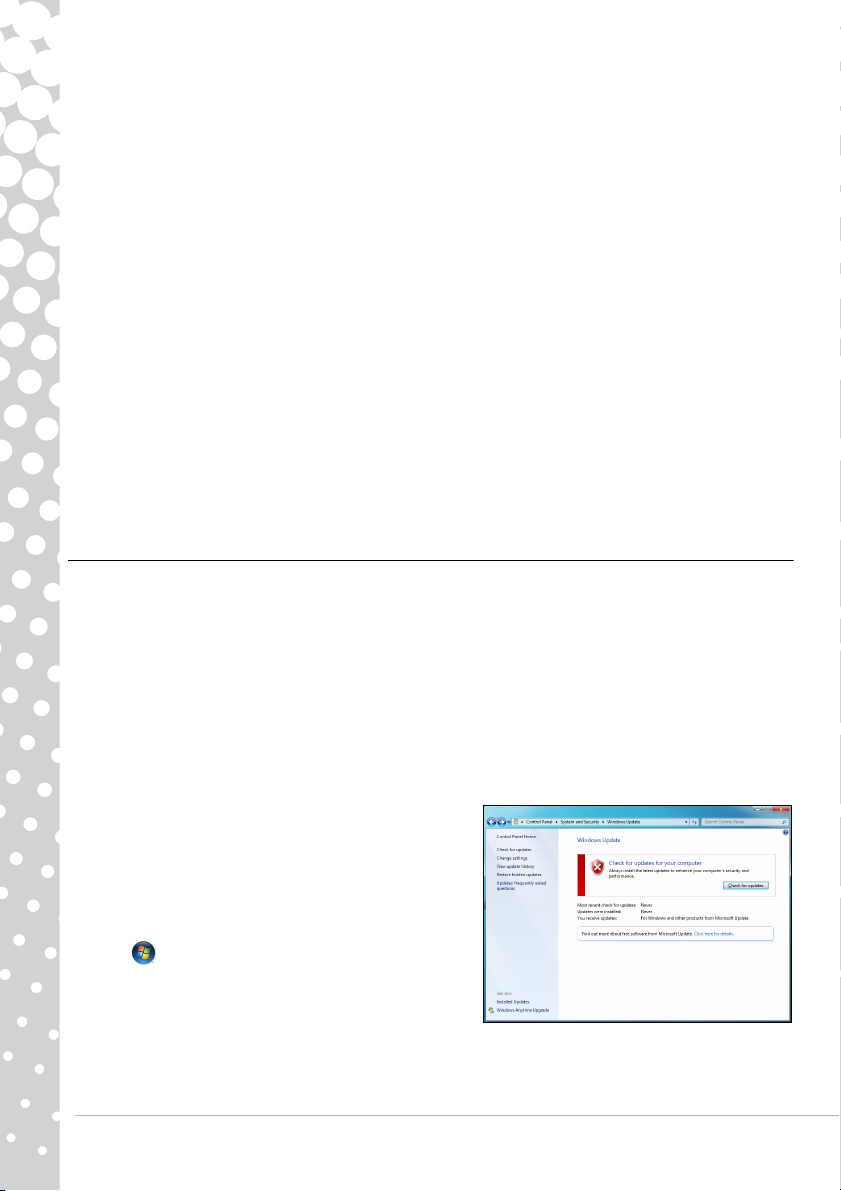
informasjonskopier av seg selv når det utføres større endringer i operativsystemet (f. eks. driverinstallasjoner eller spesiell
programvare). Dette er nyttig hvis en driverinstallasjon mislyktes eller du endret en systeminnstillingen og endringen ikke
fungerte.
1. Klikk Gjenopprett min datamaskin til et tidligere tidspunkt og klikk så Neste.
2. Velg fra kalenderen den datoen da gjenopprettingspunktet ble opprettet og klikk Neste. Navnene på alle
gjenopprettingspunktene som ble opprettet på den valgte datoen kommer frem i listeboksen på høyre side av kalenderen.
3. I bekreftelsesskjermen, klikk Neste for å gjenopprette datamaskinen til valgt dato og tidspunkt.
Opprette et gjenopprettingspunkt
Windows oppretter automatisk gjenopprettingspunkter på regelmessige, planlagte tidspunkter eller før visse programmer
eller drivere blir installert. Med dette alternativet kan du lage dine egne gjenopprettingspunkter når du trenger det.
1. Klikk Opprett et gjenopprettingspunkt og klikk så Neste.
2. Tast inn en beskrivelse som identifiserer dette gjenopprettingspunktet. Systemgjenoppretting føyer automatisk til datoen
og klokkeslettet ved siden av navnet.
3. For å fullføre, klikk Opprett.
Angre siste gjenoppretting
Hvis systemet svikter etter at datamaskinen er blitt gjenopprettet til en viss dato, kan du bruke dette alternativet til å angre
gjenopprettingen.
Eller du kan bruke Siste fungerende konfigurasjon til å gjenopprette systemet til de aller siste innstillingene som fungerte.
1. Start datamaskinen på nytt, og trykk på F8 for å få tilgang til avanserte oppstartsalternativer.
2. Bruk piltastene til å merke "Siste fungerende konfigurasjon" og trykk [Enter].
Oppdateringer
Etter hvert som det oppdages nye virus, ormer og andre trusler, blir det en absolutt nødvendighet å holde
sikkerhetsprogrammene og operativsystemet oppdatert. Norton Internet Security, i kombinasjon med andre
sikkerhetsprogrammer, kan beskytte datamaskinen din mot Internett-angrep og sørge for at de nyeste
sikkerhetsoppdateringene er lastet ned og installert på systemet ditt. For å holde datamaskinen din trygg med alle de nyeste
programmene, skal du gjøre følgende:
✓ Oppdater antivirusprogrammet
✓ Oppdater dine verktøy mot spionvare og ondsinnede programmer
✓ Utføre oppdateringer når du får beskjed om det fra Windows Action Center
✓ Bruk Microsofts Automatiske oppdateringer i Windows
✓ Kjør Windows Defender (Windowsforsvarer)
✓ Kjør Window s Update
Windows Update kan hjelpe deg å holde datamaskinen oppdatert via
nedlastinger fra Internett. Funksjonen lar deg velge oppdateringer
for datamaskinens operativsystem, programmer og maskinvare. Det
blir regelmessig lagt til nytt innhold på Web-området Windows
Update, så du kan alltid få fatt i de nyeste oppdateringer og løsninger
for å beskytte datamaskinen din og sørge for at den fortsetter å
fungere jevnt og godt.
• Start > Kontrollpanel > System og sikkerhet >
Windows Update.
30 - Hurtigoppstarts- & feilsøkingshåndbok

Sikkerhet
Du er antakelig ivrig etter å utforske alt som Internett kan tilby. For at du skal være trygg på Internett har Packard Bell
forhåndsinstallert Symantecs prisbelønte Norton Internet Security på datamaskinen din.
Nye Norton Internet Security™ kjører stille i bakgrunnen og blokkerer alle kompliserte trusler, i tillegg til at det beskytter
identiteten din når du handler, bruker banktjenester eller surfer på Internett.
Norton Internet Security blokkerer elektroniske identitetstyverier, oppdager og eliminerer spionvare, fjerner virus og
Internett-ormer samt verner mot hackere.
Definisjoner
Hva er et virus?
Ondsinnet programvare, vanligvis kalt "virus", er programmer designet for å smitte og skade datamaskiner. De fleste virus
overføres over Internett, e-postmeldinger eller ondsinnede Web-områder. Et typisk virus kopierer seg selv og videresender
seg uoppdaget til flere datamaskiner. Andre former for plageånder, som for eksempel Trojanske hester, ormer eller spam kan
infisere datamaskinen på forskjellige måter, ved å bruke opp ressurser eller overbelaste et nettverk.
Merk: Packard Bell garanterer at datamaskinen var 100 % fri for virus da du kjøpte den, og dekker ikke skader forårsaket
av virus.
Hva er spionvare?
Spionvare er generelt uønskede programmer som lastes ned på datamaskinen din mens den er koblet til Internett, ofte uten
at du vet om det. Når den først har smittet datamaskinen, kan den spionere på nettlesingen din, samle opp personlig
informasjon, få popup-annonser til å dukke opp, eller til og med endre konfigurasjonen på maskinen din. Spionvare forbruker
ressurser på maskinen din, den kan gjøre Internett-tilkoblingen eller hele datasystemet ditt tregere og kan til og med føre til
at systemet ditt krasjer.
Spionvare brukes av og til av skruppelløse foretak til å overvåke og spore de områdene du besøker på Internett, for å kunne
avgjøre hvordan du vanligvis surfer på nettet og vise målrettede popup-annonser på skjermen din. Enkelte typer spionvare
gjør imidlertid mer enn å bare spore; de overvåker faktisk tastetrykk og fanger opp passord og andre funksjoner, hvilket
skaper en reell en sikkerhetsrisiko.
Hva er ondsinnet programvare?
Ondsinnet programvare, also kjent under navnet malware, er programvare som er utviklet utelukkende i den hensikt å skade
datamaskinen din Eksempler på ondsinnet programvare er virus, ormer og Trojanske hester. Beskytt alltid datamaskinen din
med de nyeste versjonene av antivirus- og antimalware-programmer.
Hva er en Personlig brannmur?
En personlig brannmur er et program laget for å forhindre uautorisert tilgang til eller fra et privat nettverk. Den fungerer som
et skjold som beskytter Internett-forbindelsen din mot uønskede tilkoblinger. Noen av disse kan prøve å ta kontroll over
datamaskinen din for å installere eller videresende virus eller ondsinnede programmer. Hver tilkobling til datamaskinen din
blir overvåket - programmer som prøver å oppnå informasjon uten din tillatelse blir oppfanget og brannmuren viser en
varsling. Du kan da avgjøre om du vil tillate tilkoblingen, og hvis denne tilkoblingen er til et program du for tiden bruker (f.
eks. et spill tilkoblet en flerspillerserver eller et leksikon som utfører en oppdatering av innholdet) kommer du vanligvis til å si
OK.
Slik beskytter du datamaskinen
Det kan være enkelt å forhindre Internett-kriminalitet. Når du er utrustet med noen tekniske råd og sunn fornuft, kan mange
angrep unngås. Generelt sett prøver Internett-kriminelle å tjene raske penger så enkelt som mulig. Jo vanskeligere du gjør
jobben deres, jo større er sannsynligheten for at de vil la deg være og gå videre til et enklere mål. Tipsene nedenfor gir
grunnleggende informasjon om hvordan du kan forhindre Internett-svindel.
Kundestøtte - 31

Hold datamaskinen oppdatert med de nyeste rettelsene og oppdateringene.
Én av de beste måtene å holde angripere borte fra datamaskinen din på er å bruke rettelser og andre programoppdateringer
når de blir tilgjengelige. Ved å oppdatere datamaskinen din regelmessig blokkerer du angripere fra å kunne utnytte
programvaremangler (sårbarheter) som de ellers kunne brukt til å bryte seg inn i systemet ditt.
Du kan ikke beskytte deg mot alle angrep ved å holde datamaskinen oppdatert, men du gjør det mye vanskeligere for
hackere å få tilgang til systemet, du blokkerer totalt mange grunnleggende og automatiske angrep, og dette kan være nok til
å ta motet fra en mindre besluttsom angriper, slik at vedkommende ser etter en mer sårbar datamaskin et annet sted.
Nyere versjoner av Microsoft Windows og annen populær programvare kan konfigureres til å laste ned og bruke
oppdateringer automatisk, slik at du ikke trenger å huske på å se etter de nyeste programoppdateringene. Det å utnytte
autooppdateringsfunksjoner i programvaren er en god begynnelse for å være trygg på Internett.
Beskytt datamaskinen med sikkerhetsprogramvare.
Flere typer sikkerhetsprogramvare er nødvendige for å oppnå grunnleggende sikkerhet på Internett. Uunnværlig
sikkerhetsprogramvare er blant annet brannmur og antivirusprogrammer. En brannmur er vanligvis datamaskinens første
forsvarslinje. Den styrer hvem og hva som kan kommunisere med datamaskinen din på Internett. Du kan se på en brannmur
som en slags politimann som følger med på alle data som forsøker å strømme inn og ut av datamaskinen på Internett, og som
tillater kommunikasjon som han vet er trygg, og blokkerer skadelig trafikk, som for eksempel angrep, fra å nå datamaskinen
din.
Neste forsvarslinje er ofte antivirusprogrammet, som overvåker all elektronisk aktivitet, som for eksempel e-postmeldinger
og Internett-surfing, og beskytter deg mot virus, ormer, trojanske hester og andre typer ondsinnede programmer. Antivirusog antispionvareprogrammene skal konfigureres til å oppdatere seg selv, og dette bør de gjøre hver gang du kobler til
Internett.
Integrerte sikkerhetspakker, som for eksempel Norton Internet Security, kombinerer brannmur, antivirus- og
antispionvareprogrammer med andre funksjoner som for eksempel anti-søppelpost og foreldrekontroll, og har blitt svært
populære siden de tilbyr all sikkerhetsprogramvare som trengs for Internett-beskyttelse, i én pakke. Mange synes bruk av en
sikkerhetspakke er et godt alternativ til å installerer og konfigurerer flere ulike typer sikkerhetsprogramvare i tillegg til å
holde dem alle oppdatert.
En komplett versjon av Norton Internet Security™ er forhåndsinstallert på Packard Bell-systemet. Det følger
med et gratis prøveabonnement på beskyttelsesoppdateringer. Husk på å aktivere det.
Velg sterke passord, og oppbevar dem på et trygt sted.
Man kan ikke unngå å bruke passord på Internett i dag. Vi bruker dem til alt fra å bestille blomster og bruke
nettbanktjenester til å logge på nettstedet til favorittflyselskapet vårt for å se hvor mange poeng vi har samlet opp. Følgende
tips kan hjelpe deg å gjøre Internett-opplevelsene dine sikre:
✓ Det første trinnet for å holde passord trygge og hindre at de havner i feil hender, er å velge passord det ikke er lett å gjette
seg til. Sterke passord har åtte tegn eller mer og bruker en kombinasjon av bokstaver, tall og symboler (f.eks. # $ % ! ?).
Unngå å bruke følgende som passord: Påloggingsnavnet ditt, noe som er basert på personlige opplysninger, som for
eksempel etternavnet ditt, og ord fra ordboken. Prøv å velge svært sterke, unike passord for å beskytte aktiviteter som for
eksempel bruk av nettbanktjenester.
✓ Oppbevar passordene på et trygt sted, og prøv å ikke bruke det samme passordet for hver tjeneste du bruker på Internett.
✓
Endre passordene regelmessig, minst hver 90. dag. Dette kan bidra til å begrense skaden som kan forårsakes av en person
som allerede har fått tilgang til kontoen din. Hvis du legger merke til noe mistenkelig med én av de elektroniske kontoene
dine, er noe av det første du kan gjøre, å endre passordet.
Beskytt personlige opplysninger.
Vær forsiktig når du deler personlige opplysninger som for eksempel navn, hjemmeadresse, telefonnummer og epostadresse på Intenett. Hvis du vil benytte deg av mange elektroniske tjenester, er du nødt til å oppgi personlige
opplysninger for å kunne betale for og få tilsendt varer du har kjøpt. Siden det sjelden er mulig å unngå å bekjentgjøre
personlige opplysninger, inneholder listen nedenfor noen råd om hvordan du kan dele personlige opplysninger på Internett
på en trygg måte:
32 - Hurtigoppstarts- & feilsøkingshåndbok

✓ Vær var for falske e-postmeldinger. Noe som indikerer at en melding kan være falsk, er stavefeil, dårlig grammatikk,
uvanlige ordvalg, webområdeadresser med rare endelser, webområdeadresser som utelukkende består av tall, der det
vanligvis er ord, og alt annet som virker uvanlig. I tillegg vil svindelmeldinger ofte fortelle deg at du må handle raskt for å
unngå at kontoen din avsluttes, for å oppdatere sikkerheten, eller oppfordre deg til å oppgi opplysninger umiddelbart, for
ellers vil noe fælt skje. Ikke gå i fellen.
✓ Ikke svar på e-postmeldinger der du blir bedt om å oppgi personlige opplysninger. Legitime selskaper bruker
ikke e-postmeldinger til å be om personlige opplysninger. Hvis du er i tvil, må du kontakte selskapet per telefon eller
skrive inn nettadressen til selskapet i nettleseren. Ikke klikk på koblingene i disse meldingene da de kan sende deg til
falske, skadelige webområder.
✓ Styr unna falske webområder som brukes til å stjele personlige opplysninger. Når du skal besøke et
webområde, må du skrive inn adressen (webadressen) direkte i netttleseren i stedet for å følge en kobling i en epostmelding eller direktemelding. Svindlere forfalsker ofte disse koblingene slik at de skal se overbevisende ut.
Webområder for handel, banktjenester eller annet der sensitive opplysninger oppgis, skal ha en "S" etter bokstavene
"http" (dvs. https://www.yourbank.com ikke http://www.yourbank.com). "S" står for "sikker" og skal vises når du er på et
område som krever at du logger på eller oppgir andre sensitive opplysninger. Et annet tegn på at du har en sikker
tilkobling, er det lille hengelåssymbolet nederst i nettleseren (vanligvis i høyre hjørne).
✓ Les personvernerklæringene på webområder og i programvare svært nøye. Det er viktig å forstå hvordan en
organisasjon kan samle inn og bruke de personlige opplysningene dine før du deler dem med organisasjonen.
✓ Beskytt e-postadressen din. Utsendere av søppelpost og svindlere sender noen ganger millioner av meldinger til e-
postadresser som kanskje og kanskje ikke eksisterer, i håp om å finne et potensielt offer. Hvis du svarer på disse
meldingene, eller hvis du laster ned bilder, blir du lagt til i listene deres og vil få flere av de samme meldingene i
fremtiden. Du må også være forsiktig med å legge ut e-postadressen din i elektroniske nyhetsgrupper, blogger eller
samfunn.
Internett-tilbud som ser for gode ut til å være sanne, er vanligvis det.
Man får ikke noe gratis, selv om dette stadig hevdes. Programvare som påstås å være "gratis", for eksempel skjermsparere
eller smilefjes, hemmelige investeringstips som garanterer at du vil bli rik, og konkurranser du overraskende har vunnet uten
at du har deltatt, er lokkemidler selskaper benytter seg av for å få oppmerksomheten din.
Selv om du kanskje ikke akkurat må betale for programvaren eller tjenesten med penger, kan gratisprogramvaren eller tjenesten du ba om, inneholde reklameprogramvare ("adware") som sporer atferden din og viser uønskede annonser. Du må
kanskje bekjentgjøre personlige opplysninger eller kjøpe noe annet for å få utlevert den påståtte gevinsten. Hvis et tilbud ser
for godt ut til å være sant, kan du spørre noen andre hva de synes, lese det som står med liten skrift, eller aller helst ignorere
det.
Se gjennom kontoutskriftene dine regelmessig.
Effekten av identitetstyveri og Internett-kriminalitet kan reduseres betraktelig hvis du oppdager det like etter at
opplysningene dine ble stjålet, eller når det blir gjort forsøk på å bruke opplysningene dine for første gang. Én av de enkleste
måtene å oppdage at noe har gått galt på er ved å se gjennom de månedlige kontoutskriftene fra banken eller
kredittkortselskapet på jakt etter noe uvanlig.
I tillegg bruker mange banker og tjenester systemer for å hindre svindel, som gjør deg oppmerksom på uvanlige kjøp (f.eks.
hvis du bor i Oslo, og du plutselig begynner å kjøpe kjøleskap i Budapest). For å bekrefte at disse kjøpene er uvanlige, kan det
hende at de ringer deg og ber deg bekrefte dem. Ikke ta lett på disse oppringningene. Dette er et tydelig tegn på at noe galt
kan ha skjedd, og du må handle deretter.
Kundestøtte - 33

Beskytt datamaskinen med sikkerhetsverktøy fra Windows.
Windows tilbyr en rekke programmer som beskytter datamaskinen.
Windows Action Center
Windows gir deg et sentralt område du kan kontrollere sikkerhetsinnstillingene i datamaskinen din fra, som hjelper deg å
beskytte den mot angrep fra Internett og sikre at de nyeste sikkerhetsoppdateringene er blitt lastet ned og installert på
maskinen.
Når du skal åpne Action Center, klikker du på Start > Kontrollpanel > System og sikkerhet > Action Center.
Eller, hvis det er rapportert et sikkerhetsvarsel (i
systemstatusfeltet, ved siden av klokken), kan du klikke
meldingsboblen eller dobbeltklikke det lille sikkerhetsvarselikonet. Hvis ikonet er skjult, klikk på pilen for å vise alle ikonene i
systemstatusfeltet.
Action Center angir statusen og innstillingene brukt for de viktigste
programmene som beskytter datamaskinen. I tillegg tilbys
Windows Firewall, Windows Defender og Windows Automatic
Updates av Microsoft som deler av et omfattende system for å
beskytte datamaskinen. Antivirusbeskyttelsen avhenger av hvilket
program du har installert på maskinen.
Windows Firewall
Windows har en brannmur som beskytter datamaskinen når den er koblet til Internett. Den forhindrer at programmer får
tilgang til Internett uten din tillatelse.
Visse programmer trenger tilgang til Internett for å fungere
korrekt, eller fungere i det hele tatt. Hvis dette er tilfellet, blir
du vanligvis bedt om å gi tilgang når du installerer et program,
eller første gang du bruker det. Hvis du vil kontrollere
brannmurinnstillingen, klikker du på Start >
Kontrollpanel > System og sikkerhet > Windowsbrannmur.
Merk: Når du begynner å bruke en brannmur for første
gang, skjer det i ‘læremodus’. Du vil kanskje se popupvinduer som forteller deg at visse programmer du kjenner
og stoler på, ønsker tilgang til Internett. Etter en kort
periode vil brannmurprogrammet kjenne listen over
klarerte programmer og ikke be om tillatelse neste gang
programmet prøver å koble til Internett. Brannmuren beskytter også datamaskinen mot at programmer på Internett
forsøker å få tilgang til datamaskinen. Dette er noen ganger nødvendig for å tillate programoppdateringer, nedlastinger,
osv.
Oppdateringer i Windows
Hvis du har en aktiv Internett-forbindelse, kan Windows se etter viktige oppdateringer for datamaskinen din og installere
dem automatisk. Slike oppdateringer inkluderer sikkerhetskorreksjoner og programoppdateringer som kan forenkle
databehandlingen for deg og hjelpe deg å beskytte datamaskinen mot nye virus og angrep.
34 - Hurtigoppstarts- & feilsøkingshåndbok

Windows Defender (Windowsforsvarer)
Windows Defender (Windowsforsvarer) hjelper deg å
beskytte datamaskinen din mot ondsinnet og uønsket
programvare av typen spionvare og reklameprogrammer
(adware). Windows Defender (Windowsforsvarer) er
installert og aktiv som standard.
Som hjelp til å beskytte ditt personvern og datamaskinen
har Windows Defender alternativer for sanntidsbeskyttelse.
Sanntidsbeskyttelse varsler deg når spionvare og potensielt
uønsket programvare prøver å installere seg selv eller kjøre
på datamaskinen din. Du blir også varslet hvis programmer
prøver å endre viktige Windows-innstillinger.
Merk: Windows Defender (Windowsforsvarer) jobber
med dine Windows Update-innstillinger for å
installere de nyeste definisjonene automatisk.
User Account Control (Kontroll av brukerkontoer)
Kontrollpanelet Brukerkontoer kan bidra til å forhindre uautorisert
tilgang til datamaskinen. Kontroll av brukerkontoer vil be deg om
tillatelse eller et administratorpassord før det utføres handlinger
som potensielt kunne påvirke maskinens drift eller som endrer
innstillinger som påvirker andre brukere. Når du ser en melding fra
Kontroll av brukerkontoer, les den nøye og forsikre deg så om at
navnet på handlingen eller programmet som skal til å starte er den
eller det du hadde til hensikt å starte.
Ved å verifisere disse handlingene før de starter kan Brukerkontoinnstillingene forhindre at ondsinnet programvare (“malware”) og
spionvare installerer eller foretar endringer av datamaskinen uten
tillatelse.
Hvis du vil ha tilgang til Brukerkonto-innstillinger, klikker du på
Start > Kontrollpanel > Brukerkontoer og
familiesikkerhet > Brukerkontoer.
Merk: Du kan slå av kontrollmeldinger for brukerkontoen (ikke anbefalt) i vinduet Kontrollinnstillinger for brukerkonto.
Justere sikkerhetsinnstillinger for Internet Explorer
Internett-områder bruker små filer, kalt "cookies", til å holde rede på brukerpreferanser og -informasjon. Du kan justere
sikkerhetsinnstillingene for Internett-leseren din for å angi hvor mye - eller hvor lite - informasjon du er villig til å godta fra et
Web-område.
Du går inn på sikkerhetsinnstillingene for Internet Explorer på denne måten:
1. I Internet Explorer klikker du på Verktøy > Alternativer for Internett.
2. I kategorien Sikkerhet flytter du glidebryteren opp eller ned for å velge en innstilling.
Hvordan vet jeg at datamaskinen min er i faresonen?
Hvis Sikkerhetssenteret rapporterer et varsel, eller hvis datamaskinen oppfører seg på en merkelig måte, krasjer uventet, eller
hvis enkelte av programmene ikke virker som de skal, kan maskinen være smittet av ondsinnet programvare. Du må likevel
ikke bruke virus som unnskyldning for alle dataproblemer! Hvis du har mistanke om at datamaskinen din er smittet, skal du
først av alt oppdatere – hvis du ikke allerede har gjort det – og kjøre antivirus- og antispionvareprogrammene dine.
Kundestøtte - 35

Windows Fjernhjelp
Med Windows Fjernhjelp kan en bruker av Windows
midlertidig ta over en ekstern Windows-maskin over et
nettverk eller Internettet, for å løse problemer. Fjernhjelp
gjør det mulig å diagnostisere og reparere problemer som
oppstår med en maskin, uten å måtte besøke den personlig.
Du får tilgang til Fjernhjelp ved å klikke på Start > Alle
Programmer > Vedlikehold > Windows Fjernhjelp. Når
du starter Fjernhjelp, får du se et skjermbilde som gir deg
valget mellom enten å be noen om hjelp eller å tilby hjelp til
andre.
36 - Hurtigoppstarts- & feilsøkingshåndbok

KUNDESTØTT
E
DIAGNOSE OG REPARASJON
Vi opplever alle å få problemer med datamaskinen av og til, så få ikke panikk! Før du kontakter kundeservice, må du lese
følgende. Denne feilløsningsveiledningen vil hjelpe deg å diagnostisere og løse noen vanlige problemer. Merk deg at de
løsningene vi foreslår i de enkelte tilfellene nedenfor ikke nødvendigvis er begrenset til akkurat det tilfellet og muligens også
kan brukes til å løse andre datamaskinproblemer.
Merk: Sjekk de nyeste reparasjonene på www.packardbell.no. Vår elektroniske Feilløsning kan hjelpe deg å finne
løsninger med noen få klikk på musen!
De 5 feilløsningstilfellene øverst på listen
Kikk på "symptomene" beskrevet nedenfor, se om de matcher problemet du har med datamaskinen og følg trinnene for å
løse problemet. Husk også å lese anbefalingene våre i avsnittet Trygg databehandling (side 27) for å få mest mulig utbytte av
datamaskinen og forebygge fremtidige problemer.
Ingenting vises på skjermen (side 38)
Skjermen "fryser" når Packard Bell-logoen kommer frem (side 39)
Skjermen "fryser" når Windows-logoen kommer frem (side 40)
Windows-skrivebordet kommer frem på skjermen, men operativsystemet er ikke stabilt (side 41)
Skjermen viser programmer, men de krasjer eller oppfører seg merkelig (side 42)
Kundestøtte - 37
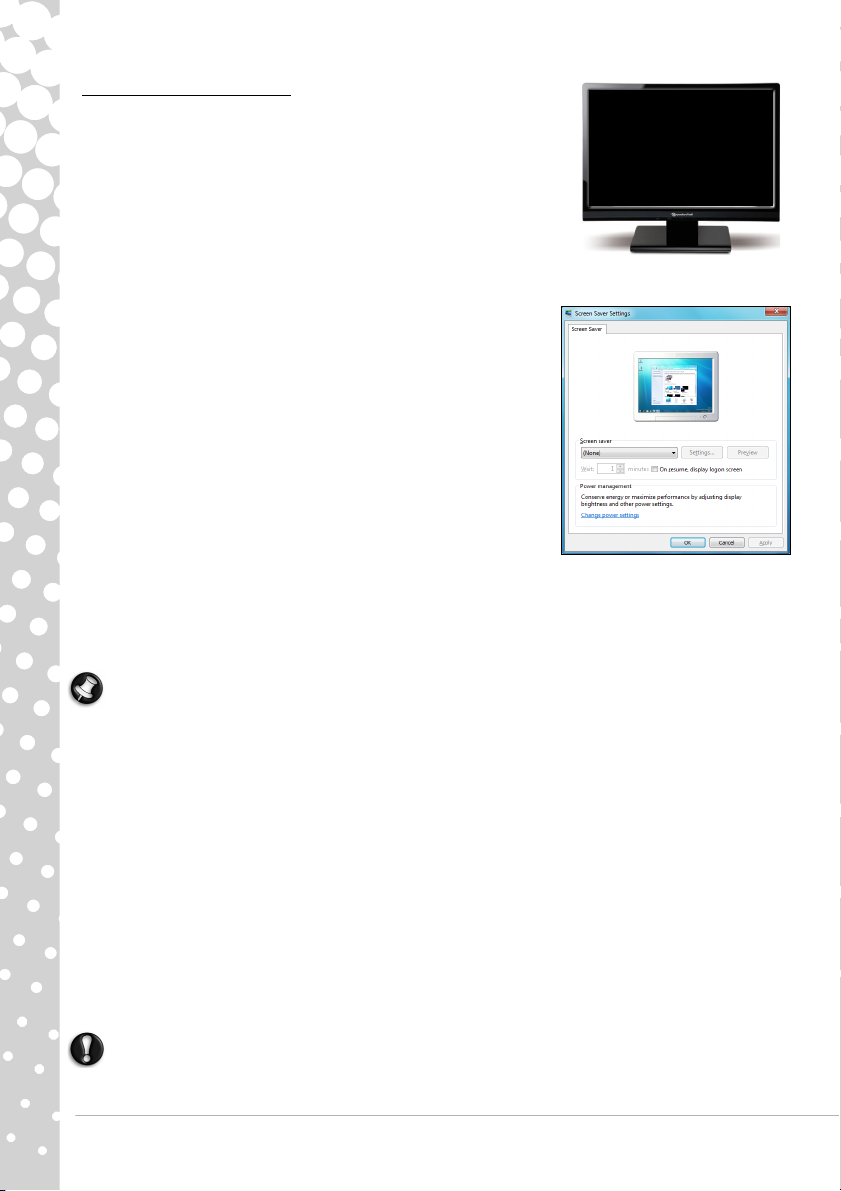
Ingenting vises på skjermen
Slå på alle enheter
1. Kontroller at du virkelig har slått på både datamaskinen og skjermen.
Datamaskinen er i hvilemodus eller strømsparingsmodus.
1. Hvis datamaskinen er i strømsparingsmodus, flytter du på musen eller
trykker en tast på tastaturet for å "vekke opp" maskinen.
2. Hvis datamaskinen er i hvilemodus, trykk på strømknappen. Etter en kort
pause bør lampen begynne å lyse og du kan da bruke datamaskinen igjen.
En skjermsparer er muligens aktiv.
1. Trykk på en tast for å aktivere displayet på nytt.
2. Hvis du ønsker å endre skjermsparerens egenskaper:
a. Lukk alle åpne programmer, med unntak av Windows.
b. Høyreklikk et tomt sted på Windows-skrivebordet.
c. Velg Person liggjør fra menyen.
d. Klikk på Skjermsparer-ikonet.
e. Juster egenskapene for skjermspareren og strømsparings-funksjonene
etter eget behov.
Kontroller installasjonsveiledningen.
1. Kontroller strømkablene mellom datamaskinsystemet og strømuttakene.
2. Enkelte datamaskiner er utstyrt med to videoporter, en på hovedkortet ("integrert video") og en annen på et grafikkort
med høy ytelse, som sitter i et utvidelsesspor.
Merk: Se i installasjonsveiledningen om alle kabler er riktig koblet til.
Skjermen skal alltid kobles til grafikkortet, hvis et slikt er installert. Hvis én videoport ikke virker, prøv den andre. Antall
tilgjengelige elementer avhenger av maskinkonfigurasjonen.
Kontroller strømkablene:
1. Trekk ut strømkabelen fra skjermen.
2. Trekk ut strømkabelen fra datamaskinen og plugg den inn i skjermen (og den andre enden inn i en stikkontakt som
virker).
3. Slå på strømmen bare på skjermen og se etter om lysdioden på skjermen begynner å lyse.
Kontroller stikkontakten:
1. Plugg inn et hvilket som helst annet elektrisk apparat i stikkontakten på veggen for å kontrollere at den er i orden.
2. Hvis den ikke aktiveres, kan kontakten være defekt.
Prøv å tilbakestille datamaskinen:
1. Koble strømkabelen fra stikkontakten, og hold på/av-knappen inne i minst ti sekunder.
2. Slipp den så opp, koble til strømkabelen igjen, og trykk på/av-knappen for å slå maskinen på.
Forsiktig: Før du kobler strømkabelen på baksiden av datamaskinen til eller fra, må du forsikr e deg om at
støpselet på strømkabelen er tatt ut av stikkontakten.
38 - Hurtigoppstarts- & feilsøkingshåndbok

Koble fra eller fjern ekstra utstyrsenheter:
En defekt enhet kan forhindre at systemet starter i visse situasjoner.
Fjerne ekstra eksterne enheter
Disse enhetene kan omfatte en skriver, en skanner, et modem, osv.
1. Koble alle eksterne enheter fra datamaskinen, med unntak av skjermkabelen og tastaturet.
2. Prøv å starte datamaskinen på nytt, og kontroller om den virker som den skal.
3. Hvis den ikke gjør det, starter du den opp igjen uten tastaturet og musen. Hvis dette ikke løser problemet, henvender du
deg til kundekontaktsenteret.
Fjerne ekstra intern maskinvare
Intern maskinvare kan være elementer som ekstra minne, et nettverkskort, osv.
1. Fjern alle ekstra interne enheter du har installert. Merk deg at hvis det er en tredjepart so m har installer t en enhet, råder vi
deg til å la dem fjerne denne enheten.
2. Prøv å starte datamaskinen på nytt og kontroller om den virker som den skal.
Sjekk InfoCentre for å få vite mer om datamaskinen. Glem ikke å laste ned InfoCentre -oppdateringer.
Avhengig av garantibetingelsene har du muligens ikke lov til å åpne kabinettet selv. Se Garanti- og servicearket ditt (hvis du
har fått det) før du gjør noe.
Hvis du er sikker på at du vil gå videre, og før du åpner kabinettet, må du begynne med å berøre jordingen for å forhindre
elektrostatisk utladning og så trekke ut strømledningen.
Kontroller USB-porter.
Hvis USB-kontakten på forsiden av kabinettet blir skadet (for eksempel når en USB-plugg blir satt inn opp ned), kan den
kortslutte systemet og dermed hindre datamaskinen i å starte opp.
1. Når du skal avgjøre om det er USB-kontakten som er roten til problemet, kobler du USB-kabelen fra hovedkkortet.
Dette må du bare gjøre hvis garantien tillater deg det og hvis du er en erfaren bruker.
2. Prøv å starte datamaskinen på nytt og kontroller om den virker som den skal.
3. Hvis den gjør det, vil en utskiftning av USB-enheten på dette spesifikke hovedkortet løse problemet fullstendig.
Skjermen "fryser" når Packard Bell-logoen kommer frem
Når datamaskinen starter, utfører den først en test av alle systemkrav. Når
datamaskinen fungerer som den skal, avgir den en kort pipelyd og starter opp. Hvis
testen feiler, kan imidlertid datamaskinen "fryse" når Packard Bell-logoen kommer
frem.
Start datamaskinen på nytt
Trykk på ESC-tasten under oppstart for å vise enkelte detaljer.
Still inn BIOS på standardinnstillingene.
Trykk [Del] når du starter maskinen, for å gå inn i BIOS. BIOS kontrollerer maskinvaren på datamaskinen. Du skal kun gå inn
i BIOS hvis du er en avansert bruker, eller hvis en kvalifisert tekniker ber deg gjøre det.
1. Velg Exit (Avslutt) i toppmenyen ved bruk av piltastene eller musen (hvis du har en).
2. Velg Default Values (Standardverdier) i menyen og trykk [Enter]. Trykk [OK] som bekreftelse.
3. Velg Save Changes and Exit (Lagre endringer og avslutt) og trykk [Enter]. Trykk [OK] som bekreftelse.
4. Datamaskinen vil automatisk starte på nytt.
Kundestøtte - 39

Prøv å starte datamaskinen med en annen oppstartsenhet.
Trykk [F12] når du starter datamaskinen, for å gå inn i oppstartsmenyen (denne funksjonen er ikke nødvendigvis
tilgjengelig på alle datamaskiner). Hvis den første oppstartsenheten din er HDD (harddisk), endre den til CD eller DVD med
piltastene og trykk [Enter] for å avslutte.
Koble fra eller fjern ekstra utstyrsenheter.
Les avsnittene Fjerne ekstra eksterne enheter og Fjerne ekstra intern maskinvare på side 39.
Bruk Packard Bell Troubleshooter på webområdet for Packard Bell Support.
Vår elektroniske Troubleshooter (feilsøkingsprogram) (http://troubleshooter.packardbell.com) er et brukervennlig verktøy
som gir rask tilgang til feilsøkingsløsninger. Svar på noen få spørsmål, og vår smarte motor hjelper deg med riktig løsning.
Skjermen "fryser" når Windows-logoen kommer frem
Under oppstartsprosessen kjører Windows et antall kontroller. Hvis programmet
oppdager feilinnstillinger, skadede eller manglende programvare- eller
maskinvarekomponenter, vil systemet antagelig henge seg opp. Dette kan du prøve
å fikse ved å starte opp maskinen på en av følgende måter.
Start datamaskinen i sikker modus for å bruke grunnleggende
filer og drivere.
1. Slå datamaskinen og skjermen på.
2. Når Packard Bell-logoen vises, om nødvendig, trykk [F8] for å få tilgang til de avanserte oppstartsalternativene.
3. Bruk piltastene til å merke alternativet Sikkermodus , og trykk så på [Enter].
Start med den Siste fungerende konfigurasjon.
Dette alternativet gjenoppretter de systeminnstillingene du hadde forrige gang datamaskinen startet som den skulle.
Dette kan føre til at datamaskinen mister data som du la inn forrige gang du brukte den.
1. Slå datamaskinen og skjermen på.
2. Når Packard Bell-logoen vises, trykk [F8] på tastaturet i noen sekunder. Om nødvendig, trykk [F8] for å få tilgang til de
avanserte oppstartsalternativene.
3. Bruk piltastene til å merke "Siste fungerende konfigurasjon" og trykk [Enter].
Avinstaller programvare.
Hvis datamaskinen ikke fungerer som den skal etter at du har installert nye programmer, prøv å avinstallere dem.
Klikker du på Start > Kontrollpanel > Programmer > Programmer og funksjoner.
Gå tilbake til forrige gjenopprettingspunkt med Windows systemgjenoppretting (se side 29).
Koble fra eller fjern ekstra utstyrsenheter.
Les avsnittene Fjerne ekstra eksterne enheter og Fjerne ekstra intern maskinvare på side 39.
Bruk Packard Bell Troubleshooter på webområdet for Packard Bell Support.
Vår elektroniske Troubleshooter (feilsøkingsprogram) (http://troubleshooter.packardbell.com) er et brukervennlig verktøy
som gir rask tilgang til feilsøkingsløsninger. Svar på noen få spørsmål, og vår smarte motor hjelper deg med riktig løsning.
40 - Hurtigoppstarts- & feilsøkingshåndbok
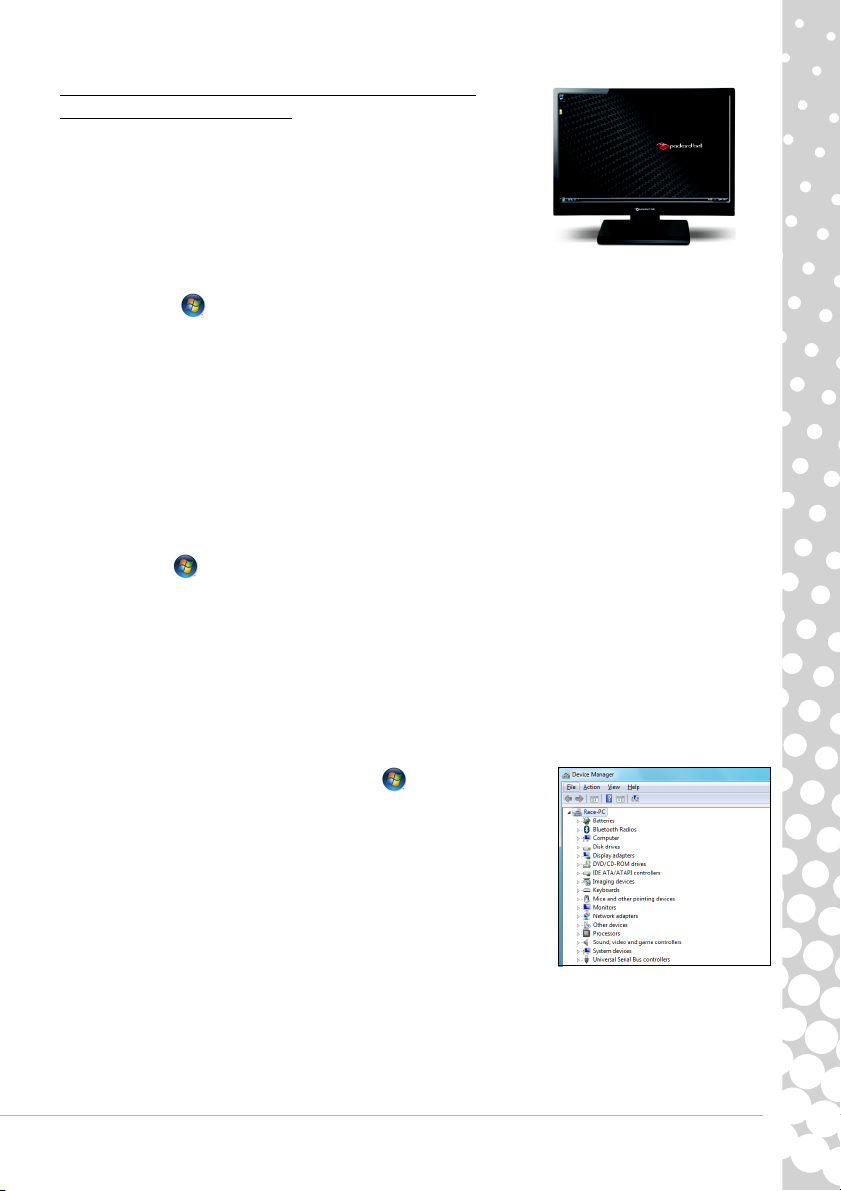
Windows-skrivebordet kommer frem på skjermen, men
operativsystemet er ikke stabilt
Selv når datamaskinen starter som den skal, kan du ikke komme videre og
bruke programmene riktig. Still deg selv følgende spørsmål og prøv å finne
løsningen på problemet med de foreslåtte svarene.
Har du installert nye programmer?
Når du installerer ny programvare, kan det oppstå en konflikt med den
eksisterende programvaren. Hvis datamaskinen ikke fungerer som den skal
etter at du har installert nye programmer, prøv å avinstallere dem.
Klikker du på Start > Kontrollpanel > Programmer > Programmer og funksjoner.
Har du lagt merke til underlig oppførsel i Internett-leser eller e-postprogram?
De fleste problemer som oppstår i Internett-programmer, og potensielt i hele operativsystemet ditt, skyldes ondsinnet
programvare som blir spredt mens du er tilkoblet. Du sjekker om datamaskinen din er blitt smittet ved å kjøre en kontroll
med antivirus- og antispionvareprogrammene. For å ha full effektivitet, må disse programmene være oppdatert. Les
kapittelet "Sikkerhet" (side 31) for å få vite mer om hvordan du holder datamaskinen trygg.
Oppdater systemfilene med Windows Update
Windows Update er en katalog med elementer som drivere, sikkerhetsreparasjoner, kritiske oppdateringer, de nyeste
hjelpefilene og Internett-produkter. Disse kan du laste ned for å sikre at datamaskinen din fungerer jevnt og godt og er ful lt
oppdatert.
1. Klikk på Start > Alle programmer > Windows Update.
2. Velg Søk etter oppdateringer og Ja når ledeteksten ber deg installere eventuell nødvendig programvare eller
nødvendige enhetsdrivere.
Har du installert ny maskinvare?
Når du installerer en ny maskinvareenhet, oppdager Windows vanligvis enheten automatisk og kopierer de nødvendige
filene (driverne) til systemet, for å få den til å fungere. Denne prosessen endrer systemfilene og kan noen ganger generere
konflikter i Windows.
Enhetsbehandling
1. Åpne Device Manager (Enhetsbehandling) (Start > Kontrollpanel >
System og sikkerhet > Enhetsbehandling). Her kan du se statusen for
maskinvareenhetene dine.
2. Hvis du ser et "!" eller "?" (utropstegn eller spørsmålstegn) foran et enhetsnavn,
kan det hjelpe å gå tilbake til en tidligere versjon av denne driveren.
1. Høyreklikk enheten og velg Egenskaper.
2. Klikk kategorien Driver og velg Rull driver tilbake.
Gå tilbake til forrige gjenopprettingspunkt med
Systemgjenoppretting.
Systemgjenoppretting overvåker endringer som gjøres på maskinen og lager automatisk gjenopprettingspunkter det kan
finne igjen en annen gang, om nødvendig. Programmet kan oppheve skadelige endringer i datamaskinen og gjenopprette
innstillingene og ytelsen, og samtidig ta vare på dine personli
ge datafiler (for eksempel dokumenter, nettleserhistorikk,
tegninger, favoritter eller e-post). Se side 40 for mer informasjon.
Kundestøtte - 41

Hvis datamaskinen ikke kan vise skrivebordet i Windows:
Start datamaskinen på nytt, trykk på tasten [Alt-F10] ved oppstart når du får se Packard Bell-logoen, for å starte
gjenopprettingsprogrammet.
Skjermen viser programmer, men de krasjer eller oppfører seg
merkelig
Når programmene dine kjører på en merkelig måte, er det høyst sannsynlig
operativsystemet som ikke fungerer som det skal. Sjekk også anbefalingene for
forrige tilfelle (side 41) hvis trinnene nedenfor ikke løser problemet.
Lukk programmer ved å bruke Windows Task Manager
(Oppgavebehandling)
Hvis du ikke får lukket programmene ved å klikke krysset i øvre høyre hjørne av
skjermen, prøv å bruke Oppgavebehandling.
1. Trykk på tastene Ctrl+Alt+Del samtidig, eller høyreklikk på en tom plass på oppgavelinjen og velg
Oppgavebehandling.
2. Velg programmet som svikter fra listen og klikk Avslutt oppgave.
Skjer dette bare med ett program?
Hvis du ser at ett spesielt program ikke virker som det skal, prøv å avinstallere det og installere det på nytt.
Klikker du på Start > Kontrollpanel > Programmer > Programmer og funksjoner.
Finnes det oppdateringer tilgjengelig for programmet/programmene som oppfører seg rart?
Hvis du ikke ser noen forbedring etter å ha installert programmet på nytt, sjekk i programleverandørens Web-område om
det finnes oppdateringer. Hvis programmet opprinnelig ble levert med datamaskinen din, kan du også sjekke Packard Bells
Support Web-område på www.packardbell.no for nedlastinger.
Er datamaskinen din oppdatert?
Ondsinnede programmer som virus og spionvare kan smitte datamaskinen din og føre til at programmene ikke virker som
de skal For å løse dette problemet og unngå det i fremtiden, må du passe på å kjøre antivirus- og
antispionvareprogrammene med jevne mellomrom og skaffe deg de siste oppdateringene av dem. Du kan lese mer om
hvordan du holder datamaskinen din oppdatert i kapittelet "Oppdateringer" på side 30.
Hvis datamaskinen ikke kan vise skrivebordet i Windows:
Start datamaskinen på nytt, trykk på tasten [Alt-F10] ved oppstart når du får se Packard Bell-logoen, for å starte
gjenopprettingsprogrammet.
Diverse feilløsning
Tastatur og mus
Tastaturet mitt virker ikke
1. Det numeriske tastaturet er deaktivert
Når tasten [Num Lock] er aktivert, kan den numeriske tastegruppen brukes til å skrive inn tall , på samme måte
som med tastene på en kalkulator. Når [NumLock]-tasten ikke er aktivert, fungerer tastgruppen enten som et
ekstra sett med markørtaster (på tastaturer i full størrelse), eller går tilbake til å være vanlige bokstavtaster
(på enkelte kompakte tastaturer).
42 - Hurtigoppstarts- & feilsøkingshåndbok
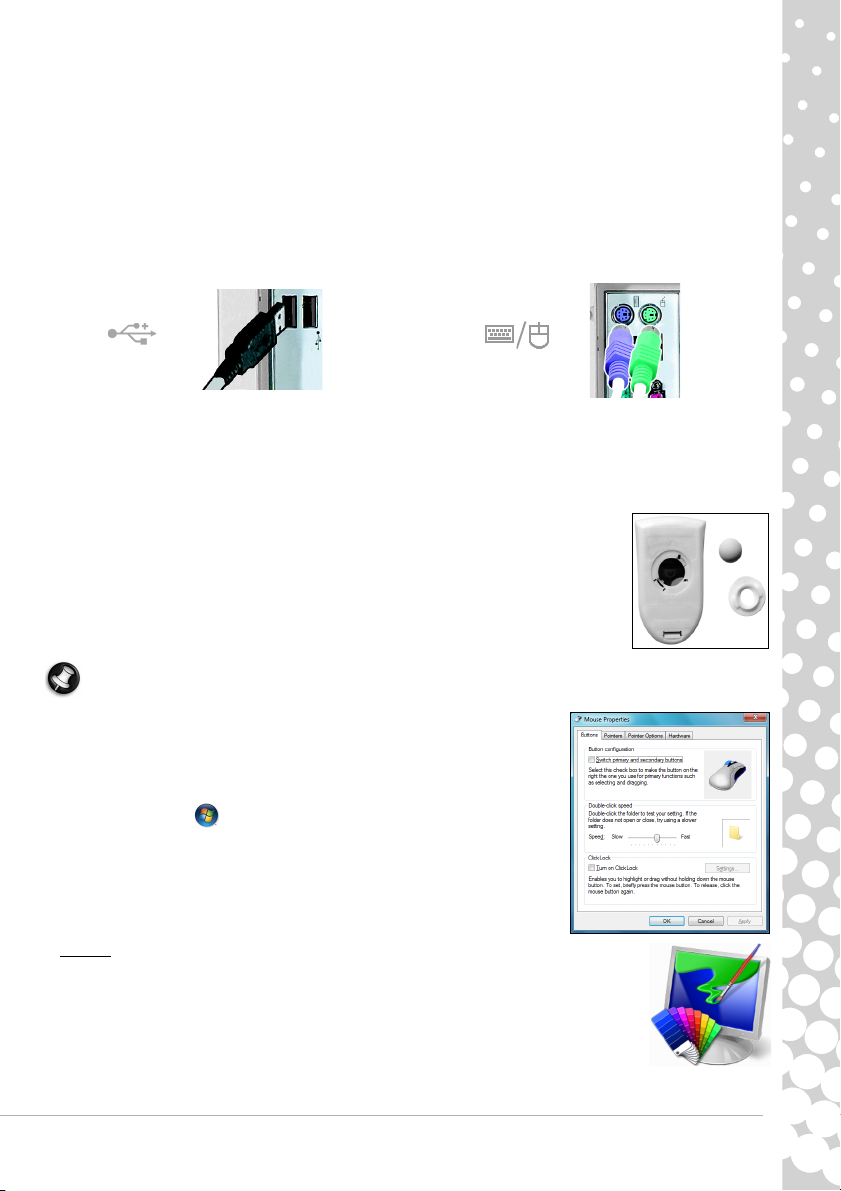
2. Tastaturet er ikke ordentlig tilkoblet (se installasjonsveiledningen).
a. Slå datamaskinen AV.
b. Koble tastaturet fra og koble det til igjen riktig.
c. Slå datamaskinen PÅ.
3. Det trådløse tastaturet er ikke ordentlig tilkoblet.
a. Kontroller at mottakeren er godt tilkoblet (se side 6).
b. Hvis mottakeren bruker en USB-kontakt, prøv å koble den til en annen port.
c. Kontroller også batteriene.
USB-tastatur eller -mus
PS/2-tastatur eller -mus
Musen virker ikke
1. Musen er nå tilkoblet.
Følg samme prosedyre som for sjekking av tastaturtilkoblingen.
2. Musen må renses.
a. Slå datamaskinen AV.
b. Snu musen opp ned.
c. Åpne undersiden av musen.
d. Ta ut kulen som ligger inne i musen og rengjør den.
e. Rengjør forsiktig lagrene i kulehuset med en myk klut. Hvis det trengs mer rengjøring,
fjerner du forsiktig oppsamlet smuss fra lagrene med et butt verktøy.
Merk: Optiske mus har ingen kule og blir ikke så skitne som vanlige mus fordi de ikke samler
opp så mye støv.
3. Egenskapene for kontrolleren er kanskje ikke riktig innstilt.
Hvis det er vanskelig å bevege markøren, hvis den er for rask eller for langsom, eller
hvis dobbeltklikking ikke alltid fungerer, bør du prøve å justere egenskapene for
kontrolleren.
a. Klikk på Start > Kontrollpanel > Maskinvare og lyd > Mus.
b. Klikk på de ulike kategoriene for å få tilgang til egenskapene og endre måten
musen oppfører seg.
c. Klikk Bruk for å bekrefte innstillingene og så OK for å lukke vinduet.
Skjerm
Skjermbildet er ikke sentrert, eller "bølger"
1. Jeg ser tynne linjer som ruller nedover skjermen, flimrende bilder og utydelige visninger.
a. Interferens fra andre elektriske apparater eller magnetkilder kan føre til uregelmessige
bilder på skjermen din.
b. Slå av datamaskinen og start den opp på nytt. Dette skal automatisk justere
skjermvisningen.
Kundestøtte - 43
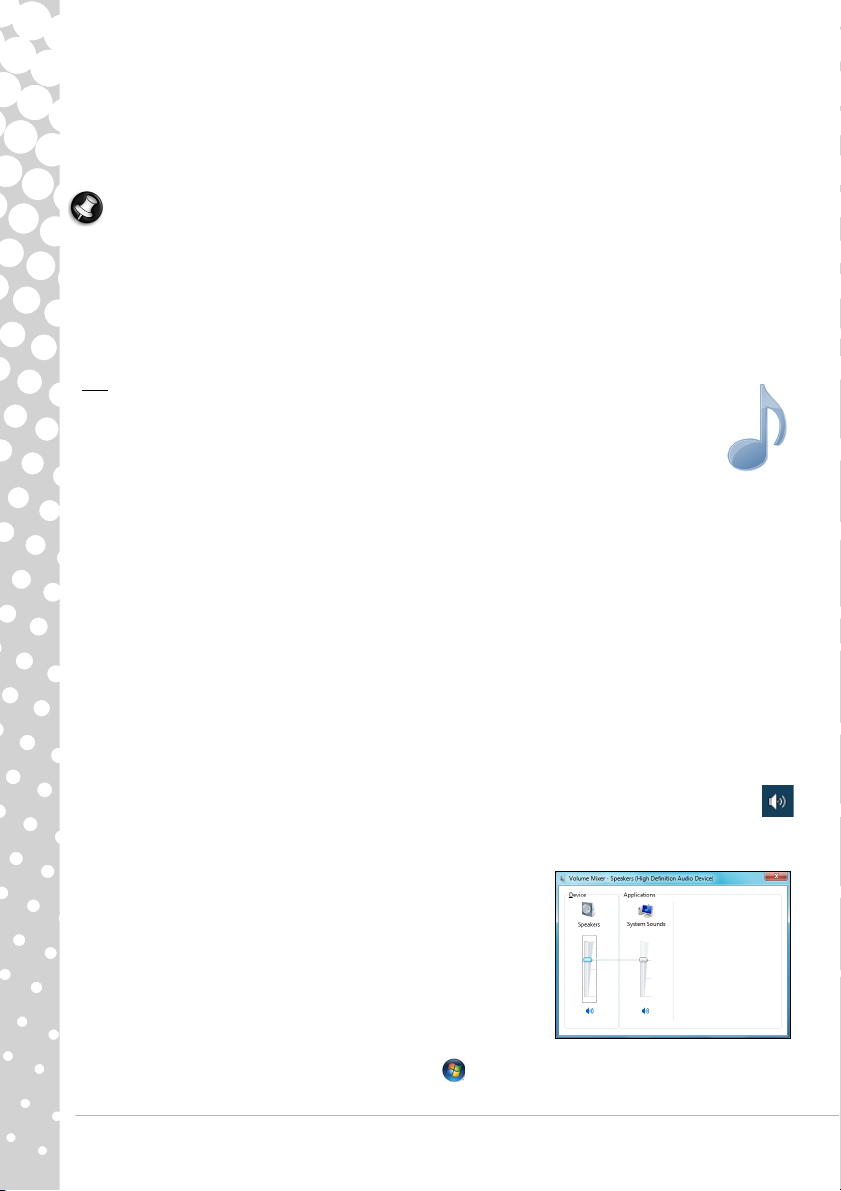
2. Bildet er mindre eller større enn skjermflaten.
a. Juster skjermvisningen, bildets størrelse og/eller plassering med skjermkontrollene.
b. Hvis du har en LCD-skjerm, bruk dens optimale oppløsning. LCD-skjermer er utformet for bruk ved en gitt
oppløsning. Endring av denne oppløsningen kan føre til at skjermvisningen vokser utenfor eller krymper vekk fra
skjermkantene. (Se dokumentasjonen for skjermen og/eller InfoCentre).
Merk: Omfanget av interferensen, støyen eller forvrengningen er avhengig av hvor nær skjermen er plassert i forhold til
støykilder som TVer, mobiltelefoner, andre skjermer, kjøleskap, store stereohøyttalere, strømadaptere, halogenlamper
med innebygd strømforsyning eller motordrevne apparater. Feil ved enheter som avgir fluorescerende lys eller nærhet til
høyspentledninger kan også forårsake forstyrrelser i bildet. Plasser datamaskinen så langt unna slike kilder som mulig.
Hvis det ikke finnes noen interferenskilder i nærheten av s kjermen, eller hvis det ikke hjelper å fjerne interferenskilden, bruk
dokumentasjonen for skjermen og utfør hele serien med skjermjusteringer (bildestørrelse og -posisjon,
oppdateringsfrekvens, avmagnetisering osv.). Avhengig av hvilken skjermteknologi som er brukt, kan enkelte justeringer
være utilgjengelige.
Lyd
Ved oppstart avgir datamaskinen en kontinuerlig pipelyd
1. Det oppsto en feil ved gjenkjenning av tastaturet eller musen: Kontroller tilkoblingene for tastaturet og
musen (side 6).
2. En tast kan ha satt seg fast på tastaturet, eller en knapp kan ha satt seg fast på musen:
a. Slå datamaskinen AV.
b. Trykk på alle tastene på tastaturet for å forsikre deg om at ingen av dem sitter fast.
c. Dunk lett på knappene på musen for å forsikre deg om at ingen av dem sitter fast.
d. Slå datamaskinen PÅ igjen.
Det er ikke lyd på datamaskinen
1. Høyttalerlyden kan være stilt inn for lavt.
Juster volumkontrollene (enten på høyttalerne, tastaturet eller på datamaskinen).
2. Høyttalerne er muligens ikke riktig tilkoblet (gjelder bare for eksterne høyttalere).
a. Kontroller alle høyttalerkablene for å sikre at de er ordentlig tilkoblet.
b. Hvis høyttalerne har en strømadapter, må du kontrollere at den er koblet til en strømkilde (stikkontakt eller
baksiden av skjermen) og at høyttalerne er slått på.
3. Lydvolumkontrollen i Windows må justeres.
a. Klikk høyttalerikonet på høyre side av systemstatusfeltet for å få frem volumkontrollinjen.
b. Hvis du ikke ser dette ikonet, gå til Kontrollpanel for å vise det.
c. Hvis dette ikonet har "forsvunnet", klikk pilen i systemstatusfeltet og klikk deretter ikonet for å vise det (for
at systemstatusfeltet ikke skal bli for fullt, skjules de ikonene som ikke er brukt på en stund).
4. Innstillingene for datamaskinens volumkontroll må justeres.
a. Klikk på høyttalerikonet i varslingsområdet.
b. Klikk og hold glidebryteren for å justere volumnivået.
c. Sørg for at Demp-alternativet IKKE er aktivt.
d. Hvis nødvendig, klikker du på Høyttalere for å endre typen lydutdata
(hvis du for eksempel bruker digital lyd via en HDMI-kabel).
e. Hvis du vil vise flere volumkontroller, klikker du på enhets- eller
programbildet.
5. Maskinvaren for lyd fungerer ikke ordentlig.
a. Sjekk at lydkortet er riktig konfigurert. Klikk på Start > Kontrollpanel > Maskinvare og lyd > Lyd.
I kategorien Avspilling velger du en lydenhet og klikker på Egenskaper for å endre innstillingene for den.
44 - Hurtigoppstarts- & feilsøkingshåndbok

6. Datamaskinen spiller ikke av lyd-CDer.
a. Kontroller at datamaskinens lydinnstillinger er riktig justert (se trinnene ovenfor).
b. Kontroller at platens etikettside er vendt opp i stasjonen og at platen ligger flatt i plateskuffen.
c. Vent til stasjonens indikatorlampe slutter å blinke (opptattsignal) før du prøver å starte CD-spillerprogrammet.
d. Kontroller at CD-overflaten er ren og fri for riper.
e. Kontroller at CD-platen ikke er beskyttet mot kopiering. Enkelte lyd-CDer inneholder en beskyttelsesmekanisme
som forhindrer ulovlig kopiering. Slike CDer kan hverken spilles av eller kopieres på en datamaskin. Da er avspilling
kun mulig på vanlige CD- eller DVD-spillere.
Internett
For å få en best mulig Internett-tilkobling, pass på at du:
✓ Alltid koble deg til en jordet stikkontakt, (en standard jordet 3-stifters kontakt).
✓ Koble modemet direkte til telefonkontakten.
✓ Unngår å bruke skjøteledninger for telefon (da blir signalkvaliteten dårligere).
✓ I tordenvær må du koble modemet fra telefonlinjen og trekke strømledningen ut av stikkontakten.
Du kan ikke koble deg til Internett
1. Opplysningene i brukerkontoen din er ikke klare ennå.
a. Etter at du nettopp har bestilt et abonnement hos en Internett-leverandør, bør du starte datamaskinen på nytt for
å fullføre prosessen for installasjon og konfigurering av Internett.
b. Første gang du bruker Internett-forbindelsen, blir kontoen din kanskje ikke godtatt umiddelbart. Enkelte
leverandører av Internett-tjenester krever litt tid under installasjonen til å behandle kontoinformasjonen din.
Vennligst vent i en halv time før du prøver å koble deg til tjenestene deres igjen.
2. Du har angitt feil brukernavn og/eller passord.
a. Kontroller brukernavnet og passordet. Skriv dem inn på nytt om nødvendig.
b. Sjekk nøyaktig stavemåte (store og små bokstaver eller eventuell tegnsetting).
c. Kontroller påloggings- og innstillingsopplysningene du har fått fra leverandøren av Internett-tjenester.
3. Serveren du prøver å koble deg til er ute av drift.
Sjekk med Internett-leverandøren om tjenesten er tilgjengelig.
4. Internett-innstillingene dine (nettleser, e-post eller tilkobling) kan ha blitt endret.
Når du abonnerer, gir Internett-leverandøren deg vanligvis tilkoblingsdetaljer (brukernavn, passord, telefonnummer til
serveren, e-postadresse osv.). Sjekk disse opplysningene og gjenopprett Internett-innstillingene dine ved bruk av den
fremgangsmåten Internett-leverandøren har gitt deg.
5. Din konto hos Internett-tjenesteleverandøren er sagt opp, eller ISP-serveren din er utilgjengelig.
Kontakt Internett-leverandøren for å sjekke vilkårene for tilgang til deres Internett-server.
Kundestøtte - 45

6. Du har flyttet og telefonnummeret du skal ringe opp er endret.
a. Endre innstillingene dine ved å klikke Start >
Kontrollpanel. Endre alternativet Vis etter: til Store ikoner, og
velg deretter Te lef on o g mo dem .
b. Angi din nye plassering og eventuelle spesialalternativer for
telefonlinjen din.
c. Klikk på OK.
d. Endre alternativet Vis etter: tilbake til Kategori når du er ferdig.
7. Du har brukt programmet Recovery Management.
a. Hvis det var påkrevd å installere programvare for Internett-
forbindelsen, må du installere programvaren på nytt.
Du bruker en oppringt forbindelse via modem (valgfritt)
1. Modemet er kanskje ikke riktig tilkoblet.
Kontroller modemkabelforbindelsen mellom datamaskinen og
telefonuttaket.
Hvis datamaskinen din har en nettverksport, må du forsikre deg om at modemkabelen er koblet til modemporten og ikke
til nettverksporten.
2. Telefonlinjen kan allerede være i bruk.
Frigjør telefonlinjen før du prøver å koble deg til med modemet. Du kan ikke telefonere og koble deg til Internett samtidig
hvis telefonen og modemet bruker samme telefonlinje.
3. Det er ingen summetone
a. Koble fra modemet og plugg inn en telefon for å sjekke at telefonlinjen er i orden. Hvis du hører en normal
summetone i telefonen, kan det være noe galt med modemet eller kabelen.
b. Kontroller at oppringningstypen er riktig innstilt for landet ditt. Klikk på Start > Kontrollpanel. Endre
alternativet Vis etter: til Store ikoner, og velg deretter Telefon o g mod em. Foreta eventuelle endringer i forhold
til telefonkonfigurasjonen, og klikk på OK for å fullføre.
4. Modemet brukes av et annet program (feilmeldingen "COM-port i bruk").
Et telefon- eller telefaksprogram kan være startet. Disse bruker modemet og gjør det utilgjengelig for andre programmer.
a. Lukk alle programmer som kan bruke modemet (for eksempel telefon- eller telefaksprogrammer).
b. Start datamaskinen på nytt. Dette tilbakestiller alle tilkoblinger.
Du bruker DSL- eller kabeltilkobling.
1. DSL-forbindelsen din er ikke blitt aktivert.
Din ISP må kanskje kontakte din lokale telefonoperatør for å aktivere DSL-tilgang på linjen. Avhengig av den valgte
tilbyderen kan dette ta noen uker. Hvis du vil forhøre deg om forbindelsen, må du kontakte ISPen.
2. DSL-modemet plukker ikke opp linjen.
a. Sjekk alle kabeltilkoblinger (f. eks. kontakter, støpsler, filtre).
b. Koble fra modemet og plugg inn en telefon for å sjekke at telefonlinjen er i orden. Hvis du hører en normal
summetone i telefonen, kan det være noe galt med modemet eller kabelen.
3. Modemet er defekt.
Sjekk statuslampene på modemet og les produsentens dokumentasjon. Hvis problemet vedvarer og forbindelsen har
fungert tidligere, kontakt Internett-leverandøren.
Du får en feilmelding når du surfer på Internett
1. Du er ikke tilkoblet.
a. Se på nedre, høyre side av systemstatusfeltet.
46 - Hurtigoppstarts- & feilsøkingshåndbok

b. Hvis du ikke ser forbindelseslinjene , høyreklikker du på oppgavelinjen nederst på skjermen og velger
Egenskaper.
Klikk på Tilpass-knappen under Var sl in gs om råd e.
Plasser et merke i boksen foran Vis alltid alle ikoner og varslinger på oppgavelinjen, og velg OK.
c. Nettverk-tilkoblingsikonet angir om du har en pålitelig nettverkstilkobling (enten trådløst eller via en kabel).
d. Klikk på ikonet, og velg Åpne nettverks- og delingssenter for å vise mer informasjon.
2. Det kan ikke opprettes en forbindelse med den eksterne serveren.
Prøv igjen senere eller sjekk med Internett-leverandøren om tjenesten er tilgjengelig.
3. En melding kommer opp på skjermen og sier at siden inneholder feil (f. eks. "siden inneholder javascript-feil").
Bare klikk OK for å lukke meldingsvinduet.
Du kan ikke sende eller motta e-post
1. Du er ikke tilkoblet.
Hvis du vil sende og motta e-postmeldinger, må du være koblet til Internett. Se etter ikonet for nettverkstilkobling i
nederste høyre del av varslingsområdet. Se "Du får en feilmelding når du surfer på Internett" på side 46.
2. Din eller mottakerens Internett-leverandør har tekniske problemer.
Prøv igjen senere eller sjekk med Internett-leverandøren om tjenesten er tilgjengelig.
3. Det kan skape problemer å bruker flere Internett-leverandører eller e-postkontoer.
Sjekk at du har valgt riktig Internett-leverandør for den kontoen du prøver å bruke.
4. Innstillingene for Internett-kontoen din kan ha blitt endret.
a. Koble deg fra Internett: Lukk Windo ws Mail og alle andre programmer.
b. Kontroller tilkoblingsopplysningene (brukernavn, passord, telefonnummer til server, e-postadresse, osv.) og
gjenopprett Internett-innstillingene ved å følge fremgangsmåten du har fått av Internett-leverandøren.
5. Du har sendt en melding, men får en feilmelding som svar.
a. Kontroller at mottakerens e-postadresse er stavet riktig.
b. Sjekk med mottakeren at e-postadressen fremdeles er gyldig.
Skriver
En skriver fulgte kanskje med da du kjøpte datamaskinen, eller du kan ha kjøpt en senere. Sørg for å
følge installeringsinstruksjonene som fulgte med skriveren.
Skriveren fungerer ikke.
Retningslinjene nedenfor dekker de vanligste problemene som kan oppstå med skrivere. Du finner nærmere opplysninger i
håndboken for skriveren din. Trenger du mer hjelp, bør du kontakte produsenten av skriveren.
Problem/feil Løsning
Skriveren er AV Slå skriveren PÅ
Skriveren er frakoblet
(offline)
Trykk på online-knappen på skriveren
Skriveren er tom for papir Fyll papir i skriveren
Det er papirkrasj i
skriveren
Skriveren har generert en
feilmelding
Se brukerhåndboken for skriveren for å finne informasjon om hvordan du løser papirstopp.
Se håndboken for skriveren for å finne informasjon om hvordan du skal tolke feilmeldinger.
Kundestøtte - 47

Skriveren er ikke riktig
Kontroller at kablene er koblet til skriveren og datamaskinen på en sikker måte.
tilkoblet.
Bruk en jordet stikkontakt for vekselstrøm (eller overspenningsvern). Husk å slå av
datamaskinen og skriveren før du kobler noen av kablene til eller fra.
Koble strømkabelen fra skriveren til en annen stikkontakt.
Skriveren får ikke strøm
Sta rt data maski nen og s krive ren igj en og p røv å sk rive u t for å finne u t om de t var en feil v ed
den forrige stikkontakten.
Skriverkabelen er skadet
Skriveren er ikke riktig
installert under Windows.
Hvis du har en annen skriverkabel, kan du prøve med den for å fastslå om det er feil på
skriverkabelen.
Prøv å ominstallere skriveren. Se håndboken for skriveren for å finne informasjon om
hvordan du installerer skriveren under Windows.
Legge til programvare og maskinvare
Hvis du får et problem med et nytt program eller en ny maskinvare, sjekk dokumentasjonen som følger med og også
produsentens Web-område. For support, ring produsentens hjelpetelefon. Packard Bell kan ikke holdes ansvarlige for
eventuell skade forårsaket ved at det legges til maskin- eller programvare.
Programvare
Før du kjøper nye programmer, bør du kontrollere at de kan kjøres på datamaskinen din. Alle
programmer har systemkrav, f.eks. hvor mye tilgjengelig minne eller plass på harddisk som er
nødvendig for at programmet skal kunne kjøres. Disse kravene står vanligvis på programpakken, eller
på webområdet for programmet.
1. Kontroller spesifikasjonene for datamaskinen
• Systeminformasjon
Klikk på Start > Alle programmer > Tilbehør > System Tools
(Systemverktøy) > Systeminformasjon. Velg et element og klikk + for å få se flere
alternativer.
Merk: Hvis du vil ha en rask gjennomgang av datamaskinens spesifikasjoner, kan du le se
modellbeskrivelsen på datamaskinens innpakning.
2. Installere et program
Når du installerer et nytt program, må du først lese anvisningene som følger med, siden installasjonsanvisningene kan
variere fra produkt til produkt.
a. Før du installerer et nytt program, må du først lukke alle andre programmer.
b. Sett inn CDen eller DVDen. De fleste CDer og DVDer starter automatisk og viser en installasjonsskjerm. Hvis platen ikke
starter automatisk:
c. Høyreklikk på platens ikon og velg Utforsk. Dobbeltklikk ikonet Setup (eller Install) og følg anvisningene på
skjermen.
48 - Hurtigoppstarts- & feilsøkingshåndbok

3. Avinstallere et program
a. Klikk på Start > Kontrollpanel > Programmer >
Programmer og funksjoner.
b. Velg programmet du vil avinstallere.
c. Klikk på Avinsta ller/Endr e for å starte programmets
avinstalleringsprosess.
Maskinvare
Før du kjøper en ny maskinvareenhet bør du kontrollere at den kan brukes på datamaskinen din.
1. Kontroller spesifikasjonene for datamaskinen (se Kontroller spesifikasjonene for datamaskinen på side 48).
2. Interne maskinvarekomponenter
Du må åpne datamaskinen for å kunne installere en intern maskinvarekomponent. For at resultatet skal bli godt, bør en slik
installasjon utføres av en autorisert serviceleverandør. For informasjon om oppgradering av systemets Random Access
Memory (RAM) eller hovedprosessor (CPU), se InfoCentre.
Merk: Hvis du installerer et adapterkort (PCI eller AGP), må du lese dokumentasjonen som følger med kortet.
3. Eksterne maskinvareenheter
Det er ikke noen komplisert oppgave å installere en ny maskinvareenhet som f.eks. en skriver, skanner, styrespak osv.
For hver enhet finnes det installasjonsspesifikasjoner, så det er bare å sjekke dokumentasjonen som følger med enhetene
for å se hvordan du skal installere dem. Husk å slå av datamaskinen og enheten før du kobler noen av kablene til eller fra.
Merk: Hvis du har problemer med å installere den nye maskinvaren, bør du først sjekke håndboken som følger med den.
Har du fremdeles problemer, ta kontakt med produsenten eller forhandleren eller besøk Web-området deres for å få råd og
hjelp.
Tilbakestille maskinvarekonfigurasjonen
Hvis du får problemer med de originale maskinvaredriverne, kan du vurdere å gjenopprette maskinvarekonfigurasjonen til
nøyaktig samme tilstand som da datamaskinen forlot fabrikken. Se Gjenopprette systemet på side 50 hvis du vil ha flere
detaljer.
Kundestøtte - 49

KUNDESTØTT
E
GJENOPPRETTE SYSTEMET
Hvis du ikke klarte å løse problemet med feilløsningstrinnene (side 37), kan du kjøre Packard Bell Recovery Management. Dette
tilbakestiller datamaskinen til den samme tilstanden som den var i da du kjøpte den, og gir deg samtidig anledning til å
beholde alle innstillinger og personlige data slik at du kan hente dem inn igjen senere.
Slik gjenoppretter du systemet
1. Lag gjenopprettingsplater så snart du kan.
Du kan bruke disse platene senere til å gjenopprette systemet etter betydelige maskinevare- og programvareproblemer.
Du finner instruksjoner under "Lage gjenopprettingsplater" på side 17.
2. Utfør mindre opprettinger.
Hvis bare én eller to programvare- eller maskinvareenheter har sluttet å virke slik de skal, kan det hende at problemet kan
løses ved å installere programvaren eller enhetsdriverne på nytt. Du finner informasjon om hvordan du gjenoppretter
programvare og drivere som er forhåndsinstallert på fabrikken, under "Gjenopprette forhåndsinstallert programvare og
forhåndsinstallerte drivere" på side 50. Du finner instruksjoner for hvordan du kan installere programvare og drivere på nytt
som ikke er forhåndsinstallert, i dokumentasjonen eller på webområdet for teknisk støtte for det aktuelle produktet.
3. Tilbakestill til en tidligere systemtilstand.
Hvis det ikke hjelper å installere programvare eller drivere på nytt, kan det hende at problemet kan løses ved å tilbakestille
systemet til en tidligere tilstand da alt fungerte slik det skulle. Du finner instruksjoner under "Tilbakestille systemet til en
tidligere tilstand" på side 51.
4. Tilbakestill systemet til fabrikkinnstillingene.
Hvis ingen ting annet løser problemet, og du vil tilbakestille systemet til fabrikkinnstillingene, kan du se "Tilbakestille
systemet til fabrikkinnstillingene" på side 52.
Gjenopprette forhåndsinstallert programvare og drivere
Som et feilsøkingstrinn kan det hende at du må installere programvaren og enhetsdriverne på nytt som var forhåndsinstallert
på datamaskinen fra fabrikken. Du kan gjenopprette ved hjelp av harddisken eller gjenopprettingsplantene du har laget.
• Ny programvare – Hvis du trenger å gjenopprette programvare som ikke var forhåndsinstallert på datamaskinen, må du
følge instruksjonene for installasjon av den aktuelle programvaren.
• Nye enhetsdrivere – Hvis du trenger å gjenopprette enhetsdrivere som ikke var forhåndsinstallert på datamaskinen, må du
følge instruksjonene for installasjon som fulgte med den aktuelle enheten.
Slik gjenoppretter du forhåndsinstallert programvare og drivere:
1. Klikk Start > Alle programmer > Packard Bell og deretter Packard Bell Recovery Management. Packard B ell
Recovery Management åpnes.
- ELLER -
Hvis du skal gjenopprette fra gjenopprettingsplaten for drivere og programmer, setter du den inn i stasjonen og går deretter
til trinn 3 etter at hovedmenyen for Packard Bells programgjenoppretting åpnes.
2. Klikk kategorien Restore (Gjenopprett), og klikk deretter Reinstall applications/drivers (Installer programmer/drivere
på nytt). Hovedmenyen for Packard Bells programgjenoppretting åpnes.
50 - Hurtigoppstarts- & feilsøkingshåndbok

3. Klikk Contents (Innhold). En liste over programvare og enhetsdrivere åpnes.
4. Klikk installasjonsikonet for elementet du vil installere, og følg deretter anvisningene på skjermen for å fullføre
installasjonen. Gjenta dette trinnet for hvert element du vil installere på nytt.
Tilbakestille systemet til en tidligere tilstand
Microsoft System Restore (Microsoft Systemgjenoppretting) tar informasjonskopier av systeminnstillingene dine med jevne
mellomrom og lagrer dem som gjenopprettingspunkter. I de fleste tilfeller der programvareproblemer er vanskelige å løse,
kan du returnere til ett av disse gjenopprettingspunktene for å få systemet i gang igjen.
Windows lager automatisk et nytt gjenopprettingspunkt hver dag, og hver gang du installerer programvare eller
enhetsdrivere.
Hjelp: Hvis du vil ha mer informasjon om hvordan du bruker Microsoft System Restore (Microsoft Systemgjenoppretting),
klikker du Start og deretter Hjelp og støtte. Skriv inn windows system restore (windows systemgjenoppretting) i
søkeboksen, og trykk deretter Enter.
Slik returnerer du til et gjenopprettingspunkt:
1. Klikk Start > Kontrollpanel > Action Center, og klikk deretter Recovery.
2. Klikk på Åpne systemgjenoppretting og deretter på Neste.
3. Klikk ønsket gjenopprettingspunkt, klikk Neste og deretter Fullfør. En bekreftelsesmeldingsboks vises.
Kundestøtte - 51

4. Klikk Ja. Systemet ditt gjennopprettes ved hjelp av gjenopprettingspunktet du har angitt. Denne prosessen kan ta flere
minutter, og det kan hende at datamaskinen din startes på nytt.
Tilbakestille systemet til fabrikkinnstillingene
Hvis det oppstår problemer på datamaskinen, som ikke kan gjenopprettes på andre måter, kan det hende at du må installere
alt på nytt for å returnere systemet til fabrikkinnstillingene. Du kan installere på nytt ved hjelp av harddisken eller
gjenopprettingsplantene du har laget.
Forsiktig: Under denne komplette gjenopprettingen slettes alt på harddisken, og deretter installeres
Windows og all programvare og alle drivere på nytt som var forhåndsinstallert på systemet. Hvis du får
tilgang til viktige filer på harddisken, bør du sikkerhetskopiere dem nå.
• Hvis du fortsatt kan kjøre Windows, se "Gjenopprette fra Windows" nedenfor.
• Hvis du ikke kan kjøre Windows, og den opprinnelige harddisken fortsatt fungerer, se "Gjenopprette fra harddisken under
oppstart" på side 52.
• Hvis du ikke kan kjøre Windows, og den opprinnelige harddisken er totalt omformatert, eller du har installert en
erstatningsharddisk, se "Gjenopprette fra gjenoppettingsplatene" på side 52.
Gjenopprette fra Windows
Slik installerer du på nytt Windows og all forhåndsinstallert programvare og alle drivere:
1. Klikk Start > Alle programmer > Packard Bell og deretter Packard Bell Recovery Management. Packa rd Bell
Recovery Management åpnes.
2. Klikk kategorien Restore (Gjenopprett), og klikk deretter Restore system to factory default (Tilbakestill systemet til
fabrikkinnstillingene). Dialogboksen Confi rm Resto rati on (Bekreft gjenoppretting) åpnes.
3. Klikk Ja, og klikk deretter Start. En dialogboks viser informasjon om harddisken som operativsystemet gjenopprettes til.
Forsiktig: Hvis du fortsetter denne prosessen, slettes alle filer på harddisken.
4. Klikk OK. Gjenopprettingsprosessen begynner med å starte datamaskinen på nytt, og fortsetter deretter med å kopiere
filer til harddisken. Denne prosessen kan ta en stund, men et skjermbilde for Packard Bell Recovery Management viser
fremdriften.
Når gjenopprettingen er fullført, blir du bedt om å starte datamaskinen på nytt.
5. Klikk OK. Datamaskinen starter på nytt.
6. Følg anvisningene på skjermen for førstegangs systemkonfigurering.
Gjenopprette fra harddisken under oppstart
Slik installerer du på nytt Windows og all forhåndsinstallert programvare og alle drivere:
1. Slå på datamaskinen, og trykk deretter Alt-F10 under oppstarten. Packard Bell Recovery Management åpnes.
2. Klikk Restore system to factory default (Tilbakestill systemet til fabrikkinnstillingene).
Forsiktig: Hvis du fortsetter denne prosessen, slettes alle filer på harddisken.
3. Klikk Neste for å fortsette. Det opprinnelige, fabrikkinstallerte innholdet på harddisken gjenopprettes. Dette vil ta flere
minutter.
Gjenopprette fra gjenoppettingsplatene
Slik installerer du på nytt Windows og all forhåndsinstallert programvare og alle drivere:
1. Slå på datamaskinen, sett den første systemgjenopprettingsplaten inn i den optiske stasjonen, og start deretter
datamaskinen på nytt.
52 - Hurtigoppstarts- & feilsøkingshåndbok

Forsiktig: Hvis du fortsetter denne prosessen, slettes alle filer på harddisken.
2. Trykk F12 under oppstart for å åpne oppstartsmenyen. På oppstartsmenyen kan du velge hvilken enhet du vil starte fra,
for eksempel harddisken eller en optisk stasjon.
3. Bruk piltastene til å velge CDROM/DVD, og trykk deretter Enter. Windows installerer fra gjenopprettingsplaten du har
satt inn.
4. Sett inn den andre gjenopprettingsplaten når du blir bedt om det, og følg deretter anvisningene på skjermen for å fullføre
gjenopprettingen.
Kundestøtte - 53

INFORMASJON OM BESTEMMELSER
CE SAMSVARSKRAV
Produkter som er CE-merket, oppfyller kravene i direktivet om elektromagnetisk kompatibilitet (2004/108/EØF) og direktivet om
lavspenning (2006/95/EØF), endret ved direktiv 93/68/EØS utstedt av Rådet for Det europeiske fellesskap.
Samsvar med disse direktivene omfatter at følgende europeiske standarder overholdes:
EN55022: Radioforstyrrelsesegenskaper
EN55024: Immunitetsegenskaper
EN61000-3-2: Begrensning av harmonisk strømavgivelse
EN61000-3-3: Begrensning av spenningssvingninger og flimring i strømforsyningssystemer med lavspenning
EN60950-1: Produktsikkerhet. Hvis datamaskinen har et nettverkskort for telekommunikasjon, klassifiseres inn-/utkontakten som
telekommunikasjonsnettverksspenning (TNV-3).
Merknad for datamaskiner utstyrt med trådløse kontrollere og modemer med tråder:
Packard Bell erklærer herved at de trådløse utstyrsenhetene levert med denne datamaskinen, inneholder en laveffekts
radiosender i fullt samsvar med vesentlige krav og andre relevante bestemmelser i Direktiv 1999/05/EC for Lavspenning, EMC
og RF utgitt av R&TTE.
Dette produktet må brukes i henhold til regelverket og begrensningene som gjelder i landet det brukes i. Hvis du vil ha mer
informasjon, kan du kontakte den lokale leverandøren i landet du bor i.
Liste over aktuelle land
Dette var EUs medlemsland i mars 2009: Belgia, Bulgaria Danmark, Estland, Finland, Frankrike, Hellas, Irland, Italia, Kypros, Malta, Latvia, Litauen,
Luxembourg, Nederland, Polen, Portugal, Romania, Slovakia, Slovenia, Spania, Storbritannia (UK), Sverige, Tsjekkia, Tys kland, Ungarn og Østerrike.
NDRINGER I PRODUKTET
E
CE-merking
Packard Bell kan ikke holdes ansvarlig for uautoriserte endringer som foretas av brukeren og for konsekvensene av dette, som kan endre produktets
samsvar med CE-merkingen.
Radiofrekvensinterferens
Produsenten er ikke ansvarlig for eventuell radio- eller TV-interferens som er forårsaket av uautorisert endring av dette utstyret.
OBLINGER OG FJERNTLIGGENDE JORDING
K
PELV (Protected Extra Low Voltage – beskyttet ekstra lav spenning)
For å sikre at utstyret overholder kravene til ekstra lav spenning, må det kun kobles utstyr med nettstrømbeskyttede, elektrisk kompatible kretser til
de eksterne portene.
SELV (Safety Extra Low Voltage – ekstra lav sikker spenning)
Alle innganger og utganger på dette produktet er klassifisert som ekstra lav sikker spenning.
Fjerntliggende jordinger
For å forhindre elektrisk støt, må alle lokale datamaskiner (hvert enkelt kontor) og støtteutstyr for datamaskiner kobles til den samme elektriske
kretsen i bygningens ledningsnett. Hvis du er usikker, bør du kontrollere bygningens ledningsnett for å unngå problemer med fjerntliggende jording.
Strømtilførsel i bygningen
Utstyret må kun kobles til strømforsyning som samsvarer med bestemmelsene for strømkabling i ditt land. I Storbritannia er dette IEE-bestemmelsene.
TRØMFORSYNING OG KABLER
S
Strømforsyning
Kontaktene for strøminntak og strømuttak (hvis de foreligger) er klassifisert som farlig spenning.
Du må trekke ut strømkontakten når du skal koble utstyret fra strømforsyningen. Stikkontakten bør derfor være installert i nærheten av utstyret og
være lett tilgjengelig.
Brukeren må aldri prøve å demontere strømforsyningen. Strømforsyningen har ingen deler som kan skiftes av brukeren. Inne i strømforsyningen er det
farlig spenning som kan føre til alvorlig personskade.
Hvis strømforsyningen er defekt, må den returneres til forhandleren.
54 - Hurtigoppstarts- & feilsøkingshåndbok

Strømkabler og -plugg
Dette produktet krever en trelednings jordet strømledning og -plugg. Pluggen kan bare settes inn et jordet strømuttak. Sørg for at strømuttaket er
skikkelig jordet før du setter inn pluggen. Ikke sett inn pluggen i et ujordet uttak. Kontakt elektriker for å få flere detaljer.
Dette utstyret må bruke en 3-leders jordet kabel. Lengden på ledningen må ikke være mer enn 2,5 meter. For å forhindre elektriske faremomenter, må
du ikke fjerne eller deaktivere jordingskontakten på strømledningen. Hvis kabelen blir skadet, må den skiftes ut. Kontakt forhandleren for å få en ny av
nøyaktig samme type. I Europa må kontakten være typegodkjent for 250 V (vekselstrøm), minimum 10 A. Pluggen må ha en internasjonal
godkjenningsmerking. Ledningen må være egnet for bruk i sluttbrukerens land. Kontakt forhandleren eller lokale elektrisitetsmyndigheter hvis du er
usikker på hvilken type strømledning du skal bruke i ditt land.
Kabler
For kabler som ikke leveres med produktet i datamaskinens emballasje:
Systemets EMC-ytelse kan bare garanteres hvis det benyttes effektiv skjerming av kabelen og grensesnittet.
Bruken av skjermet grensesnittkabel er påkrevd for USB-, IEEE1394-, serielle-, skriver-, spill-, analoge - eller digitale lyd/bildegrensensitt, grensesnitt
for Ethernet LAN, PS2, TV- eller FM-antenner og generelt alle grensesnitt for høyhastighetskabler.
Bruk kun UL-merkede nr. 26AWG eller større telekommunikasjonsledninger.
Det er bare Ethernet LAN- eller RTC-modemkabler som kan være mer enn 3 meter lange.
Packard Bell anbefaler at du setter en rundklips for ferrittkjerne på hver kabel som kobler Packard Bell-maskinen din til en maskinvareenhet som ikke
ble levert med datamaskinen.
Ferrittreferanse: 28A-2029 fra Steward (to sløyfer)
For Ethernet LAN-kabel, bruk bare FTP-skjermet kabel (kat. ≥ 5).
Under produktsertifisering bruker Packard Bell følgende kabelkvalitet:
USB2.0-sertifiser te kabler fra Hama 46778
IEEE1394 skjermet FireWire fra Hama 50011
RCA-RCA skjermede lyd-/videokabler fra Thomson KHC001M, KHC012M, KHC028M
Stereokontakt skjermede lydkabler fra Hama 43330H, 42714H
Ethernet skjermede kabler kat. 5e fra Hama 50030
T
A AV OG SETTE PÅ KABINETTDEKSELET
Før du fjerner dekselet på kabinettet for å utføre service eller endre utstyret, må du koble fra alle strøm- og modemledninger.
Forsiktig: Noen interne komponenter i datamaskinen kan bli varme etter forlenget bruk.
Deretter må du lukke kabinettet før du plugger utstyret inn og slår det på.
RKLÆRING OM LASERSAMSVAR
E
De optiske enhetene er testet og sertifisert for å være i samsvar med standardene under International Electrotechnical Commission IEC60825-1 og
europeiske EN60825-1 standarder for laserprodukter i klasse 1.
Klasse 1 laserprodukter anses ikke å innebære noen risiko. De optiske enhetene er utformet på en slike måte at det aldri foreligger menneskelig tilgang
til laserstråling over et Klasse 1-nivå under normal betjening eller foreskrevne vedlikeholdsforhold.
Det optiske utstyret som er installert i datamaskinen din, er kun utformet for bruk som komponenter i slike elektroniske produkter. Derfor overholder
det ikke aktuelle krav i Code of Federal Regulation Sec. 1040.10 og Sec. 1040.11 for KOMPLETTE laserprodukter.
Fordi det er svært farlig å utsette seg for laserbestråling, må brukeren under ingen omstendigheter forsøke å demontere laserenheten.
E
MBALLASJE
Emballasjen til dette produktet oppfyller kravene i det europeiske direktivet om miljø (94/62/EU) fra 20. desember 1994 og tilsvarende bestemmelse
98-638 fra 20. juli 1998 i fransk lovgivning.
Informasjon om bestemmelser - 55

MILJØ
PACKARD BELLS ENGASJEMENT FOR MILJØVERN
Miljøet har alltid stått i fokus under produksjonen av produktene våre.
Packard Bell er forpliktet til å begrense skaden produktene påfører miljøet i hele produktets levetid.
Vi har en svært streng innkjøpspolicy, og under utviklingen av produktene er vi svært opptatt av å velge elektroniske komponenter med omhu for å
begrense vekten av tungmetaller, som for eksempel bly, kadmium, krom, kvikksølv osv. Alle leverandører blir bedt om å respektere alle forskrifter, for
alle store og små produktdeler.
Når det gjelder produkter som ikke brukes lenger, har vi iverksatt tiltak for å forutse og legge til rette for resirkulering av alle våre produkter. Alle
plastdeler som er tyngre enn 25 gram som brukes i Packard Bell-produkter, er dermed merket med ISO 11469. Dette merket gjør at materialet raskt
gjenkjennes og letter valorisasjonen. Likeledes er stasjonære datamaskiner utviklet sli k at de enkelt kan demonteres, da skrue r er erstattet med klips.
NERGY STAR®-PARTNER
E
Merk: Dette avsnittet gjelder bare systemer med Energy Star®-merke.
Packard Bell er en offisiell partner i Energy Star®-programmet.
Energy Star® ble innført av USAs Environmental Protection Agency i 1992 som et frivillig merkingsprogram der formålet er å
fremme energieffektive produkter i den hensikt å redusere utslippene av karbondioksid. Ved å slutte seg til dette programmet, vil
Packard Bell hjelpe deg å redusere strømregningen din og bidra til å minske luftforurensningen og beskytte klimaet på jorden for
fremtidige generasjoner.
Packard Bell har avgjort at alle Packard Bell-skjermer oppfyller Energy Star®-retningslinjene for energieffektivitet.
Du kan finne mer informasjon om Energy Star® på nettstedet Energy Star®. www.energystar.gov.
ASSERE PRODUKTER
K
Direktiv 2002/96/EU, kjent under navnet WEEE-direktivet (Waste Electrical and Electronic Equipment), krever at brukte
elektriske og elektroniske produkter skal kasseres atskilt fra vanlig husholdningsavfall, i den hensikt å promotere gjenbruk,
resirkulering og andre former for gjenvinning og redusere mengden avfall som skal elimineres, slik at deponiene og
forbrenningsmengden kan bli mindre. Søppelkasselogoen med et kryss over skal minne deg på at disse produktene må sorteres
separat ved kassering. Disse reglene gjelder alle Packard Bell-produkter, og alt tilbehør, for eksempel tastatur, mus, høyttalere,
fjernkontroll osv. Når du må kassere slike produkter, må du passe på at de blir resirkulert på riktig måte ved å kontakte lokale
myndigheter, eller ved å levere gammelt utstyr tilbake til forhandleren hvis du skal kjøpe nytt utstyr. For informasjon, besøk
www.packardbell.com/recycli ng.
Kassere batterier (når relevant)
Før du kasserer utstyret må du kontrollere at du har fjernet eventuelle batterier i utstyret. Europeisk lovgivning krever at batterier skal samles inn atskilt
fra husholdningsavfall ved kassering. Ikke kast brukte batterier sammen med vanlig avfall. Kasser brukte batterier i henhold til lokal lovgivning, eller
spør forhandleren eller lokale myndigheter hvor batterier skal avhendes. Innsatsen din vil sikre at de brukte batteriene samles inn, resirkuleres og
ødelegges på en sikker måte, og dette vil bidra til å beskytte miljøet og redusere helsefarer.
FORSIKTIG: EKSPLOSJONSFARE HVIS BATTERIET SKIFTES UT MED FEIL BATTERITYPE. KAST BRUKTE BATTERIER I HENHOLD TIL
INSTRUKSJONENE.
Advarsel om kvikksølv
For elektroniske produkter som omfatter en LCD/CRT-skjerm uten LED-bakgrunnslys: Lampe(r) inne i produktet inneholder kvikksølv og
må resirkuleres eller avhendes i henhold til offentlige bestemmelser. Hvis du vil ha mer informasjon, kontakt Electronic Industries
Alliance på www.eiae.org. Lampespesifikk avhendingsinformasjon er tilgjengelig på ww w.lamprec ycle.org.
56 - Hurtigoppstarts- & feilsøkingshåndbok

PROGRAMVARELISENS
Merk: De fleste brukerprogrammene er allerede installert på Packard Bell-maskinen. De er klare til bruk eller til å konfigureres. Enkelte
programmer krever imidlertid en CD eller DVD for å kunne kjøres. Du finner disse platene i emballasjen sammen med datamaskinen.
Lisensavtale for Packard Bell (CD- og/eller DVD-ROM-produkter) Denne kopien av originalen utgjør ditt lisensbevis. Den bør behandles som en verdifull
eiendel.
Viktig!
Les dette nøye før du installerer programvaren.
Følgende Lisensavtale gjelder for deg. Dette er en juridisk bindende avtale mellom deg (som enkeltperson eller juridisk enhet) og Packard Bell. Ved å
installere programvaren godtar du å være forpliktet av betingelsene i denne avtalen. Hvis du ikke godtar betingelsene i avtalen, må du snarest
returnere hele datamaskinsystemet, den/de uåpnede programvarepakken(e) og de medfølgende betingelsesdokumentene (inklusive skriftlig
materiale eller annen/andre beholder(e)) på det stedet der du mottok dem, for å oppnå full refusjon.
ROGRAMVARELISENS FO R PACKARD BELL
P
1. Lisensbevilling
Denne lisensavtalen med Packard Bell ("Lisensen") gir deg tillatelse til å bruke én kopi av den spesifiserte versjonen av den PROGRAMVAREN fra Packard
Bell som er spesifisert ovenfor (som kan omfatte minst én CD - eller DVD-plate) på en hvilken som helst enkeltstående datamaskin, på betingelse av at
PROGRAMVAREN bare er i bruk på én enkelt datamaskin til enhver tid. Hvis du har flere lisenser for PROGRAMVAREN, kan du til enhver tid ha like mange
kopier i bruk som du har lisenser. PROGRAMVAREN er "i bruk" når den er lastet inn i det midlertidige minnet (dvs. RAM) eller installert i det faste minnet
(for eksempel harddisk, CD- og/eller DVD eller annet lagringsmedium på denne datamaskinen), med det unntak at en kopi installert på en
nettverkserver for det ene formål å distribueres til andre datamaskiner ikke er "i bruk". Hvis det forventede antall brukere av PROGRAMVAREN vil
overskride antallet gyldige lisenser, må du sørge for å ha en rimelig mekanisme eller prosess på plass for å sikre at antallet personer som bruker
PROGRAMVAREN samtidig ikke overskrider antallet lisenser. Hvis PROGRAMVAREN er fast installert på harddisken eller lagringsmediet på en
datamaskin (som ikke er en nettverkserver) og én person bruker denne datamaskinen mer enn 80 % av den tiden den er i bruk, kan denne personen
også bruke PROGRAMVAREN på en bærbar eller en hjemmedatamaskin.
2. Opphavsrett
PROGRAMVAREN eies av Packard Bell eller deres leverandører og er beskyttet av lover om opphavsrett i USA og av internasjonale handelsavtaler. Du
må derfor behandle PROGRAMVAREN som ethvert annet opphavsrettslig beskyttet materiale (f. eks. en bok eller et musikkopptak), bortsett fra at du
kan overføre CD- eller DVD-platedelen av PROGRAMVAREN, hvis dette er aktuelt, til én enkelt harddisk med den betingelsen at du beholder originalen
utelukkende til sikkerhetskopierings- eller arkiveringsformål. Du har ikke lov til å kopiere CD- og/eller DVD-platedelen av PROGRAMVAREN og heller
ikke det skriftlige materialet som følger med PROGRAMVAREN.
3. Andre begrensninger
Du har ikke lov til å leie ut eller lease P ROGRAMVAREN, men du har anledning til å overføre PROGRAMVAREN og det medfølgende skr iftlige materialet
på permanent basis under forutsetning av at du ikke beholder noen kopier og at mottakere n godtar betingelsene i denne avtalen. Du har ikke lov til å
ta fra hverandre programkoden, dekompilere eller demontere PROGRAMVAREN. Enhver overføring av PROGRAMVAREN må inkludere den nyeste
oppdateringen og alle tidligere versjoner.
L
ISENSINFORMASJON OM TREDJEPARTSPROGRAMVARE ELLER GRATIS PROGRAMVARE
Programvare som er forhndslastet, innebygd eller p annen mte distribuert sammen med produktene fra Packard Bell, inneholder gratisprogrammer
eller tredjepartsprogrammer (Gratis programvare), som er lisensiert under vilkrene i GNU General Public License (GPL). Gratis programvare er merket
p den mten. Kopiering, distribusjon og/eller endring av gratis programvare m utfres i henhold til GPL.
Gratis programvare distribueres med et hp om at den skal vre nyttig, MEN den distribueres uten garanti, til og med uten den underforsttte garantien
for SALGBARHET eller EGNETHET TIL ET SPESIELT FORML. Bestemmelsene i GNU General Public License skal alltid gjelde. Du kan g direkte til http://
www.gnu.org for laste ned en kopi av GPL, eller du ka n skrive til Fre e Software Fo undation, In c. og be om f t ilsendt en ko pi. Adressen t il Free Software
Foundation, Inc er: 59 Temple Place - Suite 330, Boston, MA, 02111-1307, USA.
I en periode p tre (3) r, som starter fra du mottar denne programvaren, kan du f tilsendt en fullstendig kopi av kildekoden for gratisvaren i henhold til
GPL-vilkrene uten omkostninger, bor tsett fra kostnaden for media, leveranse og behandling, hvis du sender oss en skriftlig anmodning.
Kontakt oss hvis du har flere sprsml. Vr postadresse er Acer Inc., 8F, 88, Sec. 1, Hsin Tai Wu Rd., Hsichih, Taipei Hsien 221, Tai wa n.
Programvarelisens - 57

STIKKORD
A
Antenne ............................................ ......................................... 12
Autoplay (Automatisk avspilling) ............................................... 21
Avinstallere maskinvare .......................... ................................... 10
Avslutt.......... ........................................................................ ...... 14
B
Batterier .......................................... ........................................... 56
Kassere batterier.. .................................................. ............ 56
Bios .......................... .................................................................. 39
Brannmur ....................................................................... ............ 31
D
Datamaskinens omgivelser .... .................................................. .... 4
Diagnose og reparasjon ................................. ............................. 37
Diskdefragmentering ........................................ ......................... 27
Diskopprydding .................................................................. ........ 27
Dokumentasjon
Packard Bell InfoCentre..... ............................................. 9, 19
Packard Bells Web-område ................................................ 26
DSL ............................................ ........................................... 22, 46
DVI-port ................... .................................................................. 12
E
Eksterne maskinvareenheter ...................................... ................ 49
Elektronisk programguide ........................... ............................... 21
Enhetsbehandling ...................................................................... 41
Epilepsiadvarsel ..... .................................................. .................... 5
E-post............................. ............................................................ 47
eSATA......................................................................................... 12
F
Feilkontroll ................................................................................. 27
Feilsøking ............................................ ............................ 27, 37, 50
5 tilfeller øverst på listen ................................................... 37
Internett ............................................................................ 45
Lyd.................................... ............................................... .. 44
Skjerm ............................................................................... 43
Skriver ............................................................................... 47
Tastatur og mus ...................................... ........................... 42
Firewall ...................................................................................... 34
FireWire...................................................................................... 12
Fjerne maskinvare ............................... ....................................... 10
Fjerne programvare .............................................. ...................... 28
Fjernkontroll ...... .................................................. ........................ 9
Mottaker............................................................................ 12
Flyttbare medieenheter ................ ............................................. 10
For helsens skyld ............................................ ............................... 5
G
Garanti .................................................................................. 15, 39
Gjenoppretting
Systemgjenoppretting ....................................................... 29
Gjenopprettingspunkter .. ........................................................... 30
Google Desktop ......................................... .................................. 25
H
Harddisk (HDD)
Administrasjon .............................................................. ..... 28
Ledig plass........... ................................................ ............... 27
HDMI........ ........................................................................ ........... 12
Helpdesk (kundestøtte) ... ............................................... 27, 37, 50
Høyttalere ........................................... .......................................... 8
Hvilemodus ................................................................................. 38
I
IEEE 1394 .................................................................................... 12
InfoCentre ......................................................................... 7, 11, 23
Informasjon om bestemmelser ............................................. 54, 56
Infrarød mottaker ........ ................................................ ........... 9, 12
Interferens .................................................. .......................... 44, 54
Intern maskinvare ............................................ ........................... 39
Internet Explorer ....................................... .................................. 25
Internet Service Provider (ISP) .......... .......................................... 22
Internett
Brannmur ......................................... .................................. 31
Firewall .............................................................................. 34
Tilkobling ........................................................................... 22
K
Kabelmodem .............................................................................. 46
Kabler .............. .............................................. ......................... 4, 5 4
Kodek.......................................................................................... 22
Kontakter .................................................................................... 11
Kontrollenheter
Mus .......................................................................... 6, 42, 43
Pekeplate ....................... .................................................... 42
Tastatur .......................................... ............................ 6, 7, 42
Kopibeskyttelse........................................................................... 45
L
Last ned ................... ................................................ ................... 21
LCD-skjerm ................................................................................. 44
Linje ut..... ............................................. ...................................... 12
Lyd-CDer ............................. ............................................... ......... 20
58 - Hurtigoppstarts- & feilsøkingshåndbok

Lyd-CD-plater............................................................................. 45
Lydporter ......................................... .......................................... 12
M
Markør ........... .............................................. ................................ 7
Mikrofon ....................................... ............................................. 12
Minne.................................................................................... ..... 14
Minnekort ................... ................................................ ................. 9
Minnekortleser ............................................. ........................... 9, 12
Modem....................................................................................... 22
Multimediefiler .......................................................................... 20
Mus ................................................................................... 6, 42, 43
N
Nettleser ................. ................................................................... 24
Nettverkstilkoblinger ................................................................. 23
O
Ondsinnet programvare .............. ............................................... 31
Oppbevaring ............. ................................................................. 15
Oppdater
Antispionvare .................................................................... 30
Antivirus ............................................................................ 30
Windows Automatiske oppdateringer .......................... 30, 34
Oppgavebehandling................................................................... 42
Oppgradering
Garanti............................................................................... 15
Oppbevaring .............................................. ........................ 15
Resirkulering ..................................................................... 15
Oppringt modem....... ............................................. .................... 46
Oppstartsprosess ....................................................................... . 40
Optiske stasjoner .......................................... .............................. 10
P
Packard Bell InfoCentre ............................ ..................... 3, 9, 19, 49
Packard Bell Recovery Backup Creator........................................ 17
Packard Bell Recovery Management .... ............................. 3, 17 , 50
Packard Bell Updator ............................................ ...................... 19
Packard Bells Web-område .................. ...................................... 26
Pekeplate ................................................................................... 42
Peker ............................................. ............................................... 7
Programvare
Fjerne programvare ........................... ................................ 28
Programvarelisens .............................................. ............... 57
PS/2 ................................................................... ........................ 11
R
Recovery Backup Creator ............................................................ 17
Recovery Management ... .................................................... ....... 17
Rengjøre datamaskinen ............................................................... 4
S
Security
Oppdateringer .............................................. ................ 30, 3 4
Windows Sikkerhetssenter ................................... ........ 30, 34
Sikker modus .................... ................................................ .......... 40
Sikkerhet
Antivirus....... ...................................................................... 31
Sikkerhetsforanstaltninger ... ................................................ ........ 4
Sikkerhetskopier ......................................................................... 15
Siste fungerende konfigurasjon ............. ............................... 30, 40
Skjerm .............. ............................................. ....................... 38, 43
Skjermsparer............................................................................... 38
Skriver......................................................................................... 47
Slå på/av ....................................................................... .............. 13
Spionvare......................................................... ........................... 31
Stasjoner...... .............................................. ................................... 9
Kortleser....... ................................................ ........................ 9
Optiske stasjoner ............................................ .................... 10
Strømkabler ....................................... ........................................... 4
Strømsparingsmoduser............................................................... 14
Support
Elektronisk feilløsning ............................... ......................... 37
Packard Bell InfoCentre ................... ................................... 1 9
Packard Bells Web-område ............. ................................... 26
S-Video ....................................................................................... 12
Systemgjenoppretting ............................... ........................... 29, 41
Systemkrav ................................................................................. 48
Systemverktøy
Diskdefragmentering ........................................... .............. 27
Diskopprydding .................................................................. 27
Feilkontroll......................................................................... 27
T
Tastatur .............. ............................................... ................. 6, 7, 42
Trådløse enheter ...................................... ..................................... 6
Trygg databehandling ...... ................................................ .......... 27
TV-tuner ............. ............................................. ..................... 12 , 20
TV-utgang............................................................... .................... 12
U
USB ............................................................................................. 12
User Account Control (Kontroll av bruk erkontoer) ...................... 35
V
Vedlikehold
Harddiskadministrasjon ............ ......................................... 28
Recovery Backup Creator .................................................... 17
Recovery Management ................. ..................................... 17
Systemverktøy .................................... ............................... 28
VGA-port............................. ........................................................ 12
Stikkord - 59

Volumkontroller .................................... ....................................... 8
W
WiFi............................................................................................ 23
Windows
Bruke Windows ..... ................................................ ............ 16
Windows Automatiske oppdateringer ....................... .. 30, 34
Windows Media Center ............................................ 9, 20, 21
Windows Media Player ....................................................... 20
Windows Sikkerhetssenter ........................................... 30, 34
Windows Fjernhjelp ................................ .................................... 36
Windows:Systemgjenoppretting ................................................ 29
60 - Hurtigoppstarts- & feilsøkingshåndbok
